 Manutenção
controlada pelo Item de Segurança 4394:
Manutenção de Pedido de Faturamento de Serviço (NFS).
Manutenção
controlada pelo Item de Segurança 4394:
Manutenção de Pedido de Faturamento de Serviço (NFS).
Através dos Pedidos de Faturamento é possível realizar vendas aos clientes da empresa, podendo-se considerar vários aspectos, como: Utilização de descontos por cliente, produto ou forma de pagamento, Condições de pagamento totalmente flexíveis, Análises de disponibilidades de estoque para venda e reservas de estoque, Consideração de vários vendedores em uma mesma venda, Relacionamento de informações de clientes e vendedores
Através dos Pedidos de Faturamento é possível realizar vendas aos clientes da empresa, podendo-se considerar vários aspectos, como:
Utilização de descontos por cliente, produto ou forma de pagamento;
Condições de pagamento totalmente flexíveis;
Análises de disponibilidades de estoque para venda e reservas de estoque;
Consideração de vários vendedores em uma mesma venda;
Relacionamento de informações de clientes e vendedores, como informações financeiras, saldo devedor, limite de crédito, comissões, maior acúmulo, média de atraso, adiantamentos, etc;
Controle de produtos opcionais para a composição do produto final;
Controle de produtos classificados com grades diversificadas;
Tratamento de exceções fiscais por produto, unidade federativa ou tipo de venda; e
Geração de notas fiscais de saída, devolução, remessa, Suframa, Substituição Tributária, Retorno, etc.
Existem cinco tipos de Pedidos de Faturamento: Pedido de Faturamento com Entrada, Pedido de Faturamento Simples, Pedido de Entrega/Remessa, Pedido de Devolução e Entrada com NF Própria e Pedido de Faturamento de Serviço. Somente será possível acessá-los caso existam Formas de Faturamento com naturezas de operação cadastradas para cada um deles.
Para cadastrar uma Natureza de Operação em Forma de Faturamento, acesse menu Administração >> Setup da Aplicação >> Vendas e Faturamento >> Formas de Faturamento.
Pedido de Faturamento de Serviço: Esta forma de faturamento aceitará todas as naturezas de operação de serviços.
 Manutenção
controlada pelo Item de Segurança 4394:
Manutenção de Pedido de Faturamento de Serviço (NFS).
Manutenção
controlada pelo Item de Segurança 4394:
Manutenção de Pedido de Faturamento de Serviço (NFS).
Para que o sistema funcione corretamente, é necessário que sejam feitas algumas configurações iniciais no Configurador Geral.
 Caso haja necessidade de personalização de processos nas ações de adicionar,
gravar e excluir um pedido de faturamento, o codeID000597.egn
é disponibilizado para tal funcionalidade.
Caso haja necessidade de personalização de processos nas ações de adicionar,
gravar e excluir um pedido de faturamento, o codeID000597.egn
é disponibilizado para tal funcionalidade.
 As manutenções de Pedidos de Faturamento podem ser encontradas no menu
Vendas e Faturamento >>
Vendas. Para todos os tipos de
Pedido de Faturamento, será exibida a seguinte janela:
As manutenções de Pedidos de Faturamento podem ser encontradas no menu
Vendas e Faturamento >>
Vendas. Para todos os tipos de
Pedido de Faturamento, será exibida a seguinte janela:

Através do botão  Seleção
de Pedidos de Faturamento, o usuário poderá pesquisar pedidos existentes
de acordo com Razão, Código, Nº Nota Fiscal, Razão Social [Exibe Nº Carga],
Razão Social [Exibe Nº do Movimento], Fantasia, Inscrição Federal.
Seleção
de Pedidos de Faturamento, o usuário poderá pesquisar pedidos existentes
de acordo com Razão, Código, Nº Nota Fiscal, Razão Social [Exibe Nº Carga],
Razão Social [Exibe Nº do Movimento], Fantasia, Inscrição Federal.
Para inserir um Pedido
de Faturamento, clique no botão  Adicionar
(Alt + A).
Adicionar
(Alt + A).
Número
Neste campo será exibido o número do pedido de faturamento a ser cadastrado. Este conteúdo será gerado automaticamente pelo sistema de acordo com o parâmetro definido em Próximo Nº: Lançamento (Pedido e Nº Parcela Financeiro) do Configurador Geral.
Cliente / Nome/Razão
Informe o código do Cliente e pressione TAB, ou realize uma pesquisa  .
O usuário poderá pesquisar por: Razão,
Código, Inscrição
Federal ou Fantasia.
.
O usuário poderá pesquisar por: Razão,
Código, Inscrição
Federal ou Fantasia.
 Será possível realizar a troca do cliente do pedido de faturamento pressionando
a tecla de atalho F5. Dessa forma,
será exibida uma janela para que seja realizada a pesquisa do cliente
desejado. Não será possível trocar o cliente do pedido de faturamento
caso o mesmo tenha sido gerado com base em pedido de venda.
Será possível realizar a troca do cliente do pedido de faturamento pressionando
a tecla de atalho F5. Dessa forma,
será exibida uma janela para que seja realizada a pesquisa do cliente
desejado. Não será possível trocar o cliente do pedido de faturamento
caso o mesmo tenha sido gerado com base em pedido de venda.
É possível ainda definir um "Cliente Padrão" a ser utilizado em todos os pedidos de faturamento no Configurador Geral >> Configurações do Sistema >> link Vendas/Faturamento >> aba Configurações - A, podendo este ser alterado caso necessário.
Caso cliente esteja inativo e o sistema estiver configurado para permitir vendas a clientes inativos, será exibido a mensagem abaixo questionando se deseja ativa o cliente em questão.

 Para configurar
faturar para clientes inativos basta acessar o módulo Configurador
Geral >> Arquivos
>> Configurações do Sistema
>> link Vendas/Faturamento
>> aba Configurações C >>
aba 2 >> marcar/desmarcar
a opção "Permitir venda para cliente
inativo?".
Para configurar
faturar para clientes inativos basta acessar o módulo Configurador
Geral >> Arquivos
>> Configurações do Sistema
>> link Vendas/Faturamento
>> aba Configurações C >>
aba 2 >> marcar/desmarcar
a opção "Permitir venda para cliente
inativo?".

 Quando se tratar de um
Pedido de Devolução serão consideradas as seguintes
situações:
Quando se tratar de um
Pedido de Devolução serão consideradas as seguintes
situações:
Ao adicionar um novo pedido, por padrão a situação do pedido será Devol. de Vendas/Aberto.
Se o primeiro item escolhido tiver natureza de operação de Devolução de Venda, não importa se os demais itens forem com natureza de operação de entrada, o pedido sempre será de Devolução de vendas.
Se o primeiro item escolhido tiver natureza de operação de Devolução de Compra, não importa se os demais itens forem com natureza de operação de saída, o pedido sempre será de Devolução de Compras.
Não poderá ser faturado um pedido com item com natureza de operação marcada como devolução de vendas e item com natureza de operação de entrada.
Não poderá ser faturado um pedido com item com natureza de operação marcada como devolução de compras e item com natureza de operação de saída.
Ao atualizar um item no caso da Forma de Faturamento DEV, a situação do pedido será atualizada sempre com base no primeiro item do Pedido de Faturamento.
 Ao calcular
impostos, quando o produto possuir o Campo Adicional "SY046
- Imp.Retido deduz ICMS Próprio do ICMS ST (SUFRAMA)" com
conteúdo S:
Ao calcular
impostos, quando o produto possuir o Campo Adicional "SY046
- Imp.Retido deduz ICMS Próprio do ICMS ST (SUFRAMA)" com
conteúdo S:
Se tratar de faturamento para Zona Franca com ST, o Imposto Retido do produto será: Valor de ICMS da ST - Valor ICMS da operação.
Se o produto não possuir o Campo Adicional SY046 ou estiver com conteúdo diferente de S, o valor do Imposto Retido será o Valor de ICMS da ST.
 Quando
o faturamento for para SUFRAMA e
ocorrer a Substituição Tributária,
se o produto for importado (Situação
Tributária de ICMS começando
por "1"
ou "2"),
a Base de Substituição Tributária não
irá deduzir o ICMS próprio,
somente o PIS e
COFINS.
Quando
o faturamento for para SUFRAMA e
ocorrer a Substituição Tributária,
se o produto for importado (Situação
Tributária de ICMS começando
por "1"
ou "2"),
a Base de Substituição Tributária não
irá deduzir o ICMS próprio,
somente o PIS e
COFINS.
Ao gerar Pedido de Faturamento à partir da Carga, se o Cliente do Pedido de Venda estiver com crédito bloqueado, não será permitido a geração do Pedido de Faturamento, gerando essa informação no relatório de Pedidos não Gerados.
Na geração do pedido de faturamento com base no pedido de venda, quando a visão estiver restrita a um vendedor, o mesmo não poderá gerar pedidos de faturamento com base em pedido de venda de outro vendedor.
Para realizar o bloqueio de Pedido de Faturamento, basta acessar o módulo Configurador Geral do Sistema, clicar em menu Arquivo >> Configurações do Sistema >> link Vendas/Faturamento >> aba Configurações D, e selecionar o campo Ativa Bloqueio. Ao bloquear o pedido de faturamento, uma mensagem será exibida. Esta mensagem pode ser referente ao bloqueio automático devido à primeira venda ao cliente, ou devido a ter se passado o número de dias permitido desde a última compra.
Ao realizar um pedido de faturamento se a configuração existente no módulo Clientes e Fornecedores, na aba Dados Financeiros, campo Terá desconto contratual estiver 0 - No total do valor dos produtos, então o desconto será aplicado no valor dos produtos, usará o valor total dos produtos (inclusive sem o IPI), porém se estiver como 1 - No valor total da Nota, então o desconto será aplicado no total da nota fiscal, usará o valor total da nota, inclusive acréscimos (quando imposto retido) e descontos (quando ICMS suframa). O percentual do desconto poderá ser preenchido diretamente no campo Perc. da Ocorrência.
Não será possível a geração de Pedido de Faturamento se a opção Liberar faturamento para clientes restritos no Configurador Geral estiver desmarcada, link Vendas/Faturamento, aba Nota Fiscal.
O vendedor logado poderá acessar somente clientes de sua carteira.
 Caso o cliente seja construtor (Campo adicional SY055), do mesmo estado
do estabelecimento e fizer uma compra com endereço de entrega para
outro estado, o CFOP iniciará com '5'(número inicial para saídas ou
prestação de serviço no mesmo estado), pois entende-se que cliente
construtora não recolhe DIFAL (Diferencial de Alíquotas) para vendas
interestaduais.
Caso o cliente seja construtor (Campo adicional SY055), do mesmo estado
do estabelecimento e fizer uma compra com endereço de entrega para
outro estado, o CFOP iniciará com '5'(número inicial para saídas ou
prestação de serviço no mesmo estado), pois entende-se que cliente
construtora não recolhe DIFAL (Diferencial de Alíquotas) para vendas
interestaduais.
 Quando um pedido é excluído,
será gerado um log do usuário que o excluiu.
Quando um pedido é excluído,
será gerado um log do usuário que o excluiu.
A manutenção de Pedido de Faturamento é dividida em abas, sendo elas: Dados Gerais, Itens do Pedido e Dados Financeiros.
Nesta aba são informados os dados gerais do pedido de faturamento, contendo os seguintes campos:
Pedido
Neste campo será exibida a data e a hora em que o pedido de faturamento foi gerado. Este conteúdo poderá ser alterado caso o usuário possua permissão para o item de segurança 4055 - Manutenção de Pedido de Faturamento - Permitir que o usuário altere a data do pedido.
Faturamento
Neste campo será exibida a data e a hora da geração da nota fiscal do pedido de faturamento em questão através da ferramenta Gerar Nota Fiscal.
Situação
Neste campo será exibida a situação atual do pedido de faturamento, podendo ser:
Aberto: indica que o pedido ainda não foi faturado, podendo assim o usuário realizar qualquer alteração neste;
Encerrado: indica que o pedido já foi faturado;
Encerrado/Faturado: indica que o pedido já foi faturado e a nota fiscal foi impressa; ou
Encerrado/Fat. Parcial: indica que o pedido já foi faturado e parte de suas notas fiscais já foram impressas. Por exemplo: um pedido gerou duas notas fiscais e apenas um foi impressa.
Usuário
Neste campo será exibido o nome do usuário logado no sistema no momento da geração do pedido de faturamento.
Natureza de Operação
Neste campo serão exibidas as Naturezas de Operação dos itens do pedido, na qual indica se a operação de venda refere-se a uma operação de entrada de produtos ou de saída. Uma natureza de operação pode definir se no momento da venda é calculado ICMS, IPI, se Atualiza Estoque, se Gera Dados Financeiros, etc.
Último Pedido relacionado
Caso o pedido tenha
sido gerado a partir de uma cópia, será exibido neste campo o número correspondente
ao pedido relacionado pela execução da ferramenta Copiar Pedido.
Ao lado deste campo é disponibilizado o botão  Alternar
para o pedido de faturamento relacionado (Alt + W), para que seja possível
acessar o pedido relacionado.
Alternar
para o pedido de faturamento relacionado (Alt + W), para que seja possível
acessar o pedido relacionado.
Indicador de presença do comprador no estabelecimento comercial no momento da operação
Por exigência do Manual da Nova Versão da NF-e (3.10), este campo foi inserido para que, na geração da NF-e, seja exibida a condição de presença do comprador no estabelecimento comercial quando da realização da operação. São elas:
Não se aplica (por exemplo, Nota Fiscal complementar ou de ajuste);
Operação presencial:
Operação presencial (Fora do estabelecimento);
Operação não presencial (Internet);
Operação não presencial (Teleatendimento);
Operação não presencial (Outros).
 Se indicador de presença no pedido
for "Operação presencial" e o cliente for estrangeiro, o
CFOP deverá iniciar com '5' que caracteriza operação presencial.
Se indicador de presença no pedido
for "Operação presencial" e o cliente for estrangeiro, o
CFOP deverá iniciar com '5' que caracteriza operação presencial.
 Por padrão, a opção "Não se aplica (por exemplo, Nota Fiscal
complementar ou de ajuste)" é
selecionada automaticamente. Caso o usuário queira escolher outra opção
como padrão é necessário personalizar o CODEID000597.egn.
Por padrão, a opção "Não se aplica (por exemplo, Nota Fiscal
complementar ou de ajuste)" é
selecionada automaticamente. Caso o usuário queira escolher outra opção
como padrão é necessário personalizar o CODEID000597.egn.
Descrição da Operação
Neste campo será exibida a natureza de operação que vai aparecer na Nota Fiscal.
Desconto em NF (%)
Neste campo pode ser informado um percentual de desconto a ser aplicado sobre o valor total da nota fiscal, esse desconto será deduzido sempre do valor total dos itens e posteriormente será calculado os impostos.
Total dos Produtos |
R$100,00 |
Alíquota de IPI |
5% |
Desconto |
R$ 5,00 |
Base de IPI |
R$ 95,00 |
Valor IPI |
R$ 4,75 |
Total da Nota |
R$ 99,75 |
Desconto em NF (R$)
Neste campo pode ser informado um valor de desconto a ser aplicado sobre o valor total da nota fiscal. Com a aplicação deste desconto o valor total do pedido não será alterado, apenas o valor total da nota fiscal após sua geração.
 Para os campos "Desconto em NF (%)"
e "Desconto em NF (R$)",
são consideradas as seguintes observações:
Para os campos "Desconto em NF (%)"
e "Desconto em NF (R$)",
são consideradas as seguintes observações:
O valor do desconto será aplicado da seguinte forma à nota Fiscal:
O valor total do desconto será rateado entre todos os itens proporcionalmente pelo valor do item;
Será deduzido da base de ICMS de cada item o valor do desconto rateado para o item;
Será deduzido da base de Substituição Tributária de cada item o valor do desconto rateado para o item;
Caso haja, a dedução de impostos ocorre no valor total da Nota Fiscal já com o desconto aplicado.
Caso haja diferença aplicada ao item após a geração da nota fiscal, o novo desconto será considerado de forma que Valor original do item +- Diferença existente - Novo desconto. O conteúdo do campo com a diferença não é visível ao usuário. É possível visualizar o desconto aplicado a cada item da nota fiscal na manutenção Nota Aberta >> Itens da Nota Aberta (Alt + I) >> aba Impostos/Valores (*) >> campo "Desconto".
 A utilização dos campos são controladas, respectivamente, pelos
Itens de Segurança 4195 - Desconto
em total da nota fiscal por percentual e 4196 - Desconto em total
da nota fiscal por valor.
A utilização dos campos são controladas, respectivamente, pelos
Itens de Segurança 4195 - Desconto
em total da nota fiscal por percentual e 4196 - Desconto em total
da nota fiscal por valor.
Origem da Venda
Neste campo deve ser
informado o meio pelo qual o pedido de faturamento foi gerado. Digite
o código da origem de venda e pressione TAB, ou realize uma pesquisa  .
.
As origens de vendas são cadastradas na manutenção Origem de Vendas. Pode-se definir uma Origem de Venda padrão no Configurador Geral >> Configurações do Sistema >> link Vendas/Faturamento >> aba Configurações - A.
Vendedor
Informe o vendedor responsável
pelo pedido de faturamento e pressione TAB,
ou faça uma pesquisa  . Os vendedores são cadastrados
na manutenção Vendedor,
Grupo Vendedores.
. Os vendedores são cadastrados
na manutenção Vendedor,
Grupo Vendedores.
Este campo será preenchido automaticamente caso no cadastro do cliente tenha sido informado um vendedor padrão, podendo o conteúdo ser alterado. Com a alteração do vendedor de um pedido de faturamento será gerado log de evento registrando o usuário responsável, a data e a hora da alteração.
 Ao inserir ou modificar um vendedor no pedido, o sistema verificará se
o mesmo possui esquema de
visão restrita em seu cadastro. Caso possua, não será possível informá-lo
se este não for o vendedor
cadastrado para o Cliente selecionado no pedido. Caso contrário, o
vendedor poderá ser inserido normalmente nos pedidos de qualquer cliente.
Ao inserir ou modificar um vendedor no pedido, o sistema verificará se
o mesmo possui esquema de
visão restrita em seu cadastro. Caso possua, não será possível informá-lo
se este não for o vendedor
cadastrado para o Cliente selecionado no pedido. Caso contrário, o
vendedor poderá ser inserido normalmente nos pedidos de qualquer cliente.
Comercialização
Informe a condição comercial
da venda e pressione TAB, ou faça
uma pesquisa  . A condição comercial é definida conforme
acordo firmado entre a empresa e o cliente.
. A condição comercial é definida conforme
acordo firmado entre a empresa e o cliente.
Exemplo: o cliente combinou com a empresa que sempre que ele comprar sem garantia terá um desconto de 3%. Então, neste campo deve ser selecionada a condição comercial correspondente aos 3% de desconto.
As condições comerciais são cadastradas na manutenção Condição Comercial.
Este campo será preenchido automaticamente caso no cadastro do cliente tenha sido informada uma condição comercial padrão, podendo o conteúdo ser alterado. Caso contrário, será utilizada a comercialização padrão definida no Configurador Geral >> Configurações do Sistema >> link Vendas / Faturamento >> aba Configurações - A.
Para alterar a Condição Comercial definida, é necessário permissão do item de segurança 3005 - Manutenção de Pedidos - Permissão de alteração da Condição Comercial.
Valor Crédito
Neste campo será exibido o valor da diferença existente entre o valor total do pedido e o valor pago pelo cliente. Na existência de uma diferença de valores nos dados financeiros do pedido, esta pode ser considerada como Crédito, Troco ou Diferença.
 Ao selecionar a opção
Troco, quando houver mais de uma parcela com possibilidade de receber
a ocorrência de troco, uma janela se abrirá exibindo as parcelas que podem
ter o troco aplicada. Neste caso, o usuário deve selecionar e pressionar
ENTER, ou Confirmar.
Ao selecionar a opção
Troco, quando houver mais de uma parcela com possibilidade de receber
a ocorrência de troco, uma janela se abrirá exibindo as parcelas que podem
ter o troco aplicada. Neste caso, o usuário deve selecionar e pressionar
ENTER, ou Confirmar.
Diferença Total
Neste campo será exibido o valor da diferença existente entre o valor total do pedido e o valor pago pelo cliente. Na existência de uma diferença de valores nos dados financeiros do pedido, esta pode ser considerada como Crédito, Troco ou Diferença.
Condição de Pagamento
A condição de pagamento
indica a forma como o cliente pagará pela venda. Digite o código da condição
de pagamento e pressione a tecla TAB,
ou faça uma pesquisa  .
.
As condições de pagamento são cadastradas na manutenção Condição de Pagamento.
Este campo será preenchido automaticamente se no cadastro do cliente estiver informada uma condição de pagamento padrão, podendo o conteúdo ser alterado. Caso contrário, será utilizada a condição de pagamento padrão definida no Configurador Geral >> Configurações do Sistema >> link Vendas/Faturamento >> aba Configurações - A.
 Para alterar a Condição de Pagamento informada, é necessário permissão
do item de segurança 3006 - Manutenção
de Pedidos - Permissão de alteração da Condição de Pagamento.
Para alterar a Condição de Pagamento informada, é necessário permissão
do item de segurança 3006 - Manutenção
de Pedidos - Permissão de alteração da Condição de Pagamento.
IMC
Neste campo será exibida a taxa do IMC (Índice de Margem de Contribuição) do pedido de faturamento.
MC
Neste campo será exibido o valor da MC (Margem de Contribuição) do pedido de faturamento.
 As taxas de "IMC" e
"MC" são calculadas
automaticamente pelo sistema através do codeID03923.egn,
que poderá ser personalizado para processos específicos da empresa.
As taxas de "IMC" e
"MC" são calculadas
automaticamente pelo sistema através do codeID03923.egn,
que poderá ser personalizado para processos específicos da empresa.
 São também controladas pelo Item de Segurança 3923
- Manutenção de Pedido de Faturamento - Campos Margem de Contribuição
e Índice da Margem de Contribuição.
São também controladas pelo Item de Segurança 3923
- Manutenção de Pedido de Faturamento - Campos Margem de Contribuição
e Índice da Margem de Contribuição.
Pedido do Cliente
Neste campo deve ser informado um número de pedido externo relacionado ao pedido de faturamento em questão. Em algumas ocasiões, o vendedor pode realizar vendas externas, e ao fazê-la, as mesmas podem ser registradas em talão de venda (ou talão de pedidos). Para a efetivação desta venda, o vendedor realiza um pedido de faturamento e insere o número do pedido controlado por talão neste campo. Podem ser inseridos até 30 caracteres de conteúdo.
Peso Líquido
Neste campo será exibido o peso líquido dos itens do pedido de faturamento, ou seja, a soma do peso de todos os produtos sem as embalagens. O peso líquido é definido no cadastro dos produtos.
Peso Bruto
Neste campo será exibido o peso bruto dos itens do pedido de faturamento, ou seja, a soma do peso de todos os produtos com as embalagens. O peso bruto é definido no cadastro dos produtos.
Qtd. Itens
Neste campo será exibida a quantidade total de itens inseridos no pedido de faturamento.
Qtd. Volumes
Neste campo será exibida a quantidade de volumes de itens inseridos no pedido de faturamento.
Exemplo: Se os itens do pedido fossem caixinhas de leite, e estas fossem vendidas em caixas com 12 unidades, um volume será contado a cada 12 unidades.
 Na manutenção de Pedido de Faturamento (todas as formas),
os seguintes campos não serão recalculados ao calcular impostos e gerar
a Nota Fiscal: Peso Líquido, Peso
Bruto, Qtd. Itens
Na manutenção de Pedido de Faturamento (todas as formas),
os seguintes campos não serão recalculados ao calcular impostos e gerar
a Nota Fiscal: Peso Líquido, Peso
Bruto, Qtd. Itens
e Qtd. Volumes. Estes campos continuam sendo recalculados ao adicionar, excluir e alterar itens.
Tipo de Volume
Neste campo será exibido o tipo de volume dos itens inseridos no pedido de faturamento.
Exemplo: Se os itens do pedido fossem caixinhas de leite, e estas fossem vendidas em caixas com 12 unidades, o tipo de volume seria caixa.
Total Financeiro do Pedido
Neste campo será exibido o valor total financeiro do pedido de faturamento, conforme o valor calculado na aba Dados financeiros.
Total do Pedido
Neste campo será exibido o valor total do pedido de faturamento.
Valor Frete
Neste campo será exibido o valor total do frete dos itens do pedido de faturamento. Em frente a este campo será exibido o responsável pelo pagamento do frete, que será preenchido automaticamente se no cadastro do cliente estiver informado de quem é a responsabilidade pelo frete por padrão, podendo o conteúdo ser alterado. Caso não haja este conteúdo informado no cadastro do cliente será utilizada opção padrão definida no Configurador Geral >> Configurações do Sistema >> link Vendas / Faturamento >> aba Configurações - B. Em caso de troca do cliente este conteúdo será atualizado de acordo com tal. Os seguintes conteúdos podem ser utilizados:
Emitente: o responsável pelo pagamento do frete é o emitente (empresa).
Destinatário: o responsável pelo pagamento do frete é o destinatário (cliente).
Por conta de terceiros: o responsável pelo pagamento do frete é um terceiro envolvido na transação.
Próprio pelo emitente: O próprio emitente que irá transportar o produto;
Próprio pelo destinatário: O próprio destinatário que irá realizar transporte do produto
Sem Frete: não haverá transação envolvendo frete.
 Para alterar
a regra de rateio do frete é preciso configurar o Config.ini,
clique aqui para saber
mais.
Para alterar
a regra de rateio do frete é preciso configurar o Config.ini,
clique aqui para saber
mais.
Valor Seguro
Informe, quando houver, o valor do seguro.
Valor Despesas Acessórias
Informe, quando houver, o valor das despesas acessórias.
Pressionando as teclas de atalho CTRL + O, será exibida a janela Observações Gerais. Nessa janela é possível adicionar observações relevantes referentes ao pedido de faturamento de forma geral ou apenas para o caso de serviços, quanto ao INSS.
A janela é dividida em duas abas, sendo:
Nesta aba são informadas as observações gerais do pedido de faturamento.
Os seguintes campos são disponibilizados:
Observação
Neste campo deve-se selecionar o tipo de observação referente ao pedido de faturamento. Para isso, clique na seta para baixo e selecione a observação desejada.
Observação para nota fiscal
Neste campo deve-se selecionar as observações gerais referentes a nota fiscal. Para isso, clique na seta para baixo e selecione a observação desejada.
Nesta aba são informadas as observações referentes ao INSS do pedido de faturamento.
Os seguintes campos são disponibilizados:
Observação referente ao INSS já retido (subcontratadas)
Deve-se selecionar as observações referentes ao INSS já retido (subcontratadas). Para isso, clique na seta para baixo e selecione a observação desejada.
 Observações:
Observações:
Nas duas abas desta janela será exibido o campo Histórico Geral. Neste campo serão exibidos todos os registros de envio do pedido de faturamento por e-mail.
Caso já existam observações informadas em qualquer uma das abas, ao tentar inserir uma nova, será exibida mensagem de notificação se o usuário deseja limpar as observações já existentes. Caso opte por Sim, serão limpos os campos de observações sendo adicionada a nova observação, caso opte por Não, a nova observação será adicionada em frente a última observação já existente.
 Para melhor organização das observações, pressione a tecla ENTER ao final de cada uma delas.
Para melhor organização das observações, pressione a tecla ENTER ao final de cada uma delas.
As observações exibidas para seleção são cadastradas na manutenção Observação Padrão. Caso deseje, pode-se digitar informações complementares à observação no campo abaixo, onde são exibidas as mensagens das observações selecionadas.
Caso não queira que a observação referente a retenção de impostos de serviços seja gerada, será necessário configurar a TAG no Config.INI conforme abaixo:
'Define se será gerada observação na NF referente retenção de PIS, COFINS e CSLL de serviços (S/N)
[NOTAFISCAL.STIMPRIME_OBS_RETENCAO_IMPOSTOS_SERVICOS]=S
Através da janela Dados Gerais é possível visualizar dados gerais do pedido de faturamento de forma global, como dados de entrega, impostos, dados de abertura e encerramento do pedido de faturamento, entre outros.

Os seguintes campos são exibidos nesta janela:
Comprovante TEF
Caso o pagamento da venda tenha sido feito via cartão, neste campo será exibido o número do comprovante TEF (Transferência Eletrônica de Fundos).
Pd. Permanente
Caso o pedido de faturamento tenha sido gerado a partir de um pedido permanente, neste campo será exibido o número de tal pedido permanente.
Pedido do Site
Caso a empresa trabalhe com vendas a partir de site, neste campo será exibido o número do pedido do site que gerou o pedido de faturamento.
Pedido Origem
Neste campo será exibido, em caso de utilização de caixa distribuído, o número do pedido gravado na base de dados do caixa onde o pedido foi gerado.
Inscri. Fed./CPF
Neste campo será exibido o CPF/CNPJ informado no momento da venda. Caso não tenha sido informado nenhum CPF/CNPJ, este conteúdo será buscado do cadastro do cliente informado.
Contato do Pedido
Neste campo pode ser
informado uma pessoa de contato no cliente para o pedido de faturamento.
Para isso, digite o código do mesmo e pressione a tecla TAB, ou faça uma
pesquisa  .
Os contatos são informados no cadastro do cliente.
.
Os contatos são informados no cadastro do cliente.
Endereço de Entrega
Neste campo será exibido
o endereço de entrega do cliente do pedido de faturamento. Caso deseje
alterar o endereço, digite o código do endereço desejado e pressione a
tecla TAB, ou faça uma pesquisa  .
.
Os endereços de entrega são informados no cadastro do cliente. Não será possível informar um endereço de entrega inativo. Caso um endereço já utilizado seja inativado, ao posicionar o cursor do mouse sobre o campo, o usuário será notificado para que seja feita a alteração. Caso o novo endereço de entrega informado tenha alíquota de ICMS diferente do endereço de entrega anterior, será exibida mensagem notificando o usuário que a nova alíquota de ICMS será considerada, então os dados financeiros do pedido de faturamento serão alterados, e ao sair da janela o usuário deverá executar a ferramenta Cálculo de Impostos.
 Os dados do endereço entrega do cliente serão impressos no DANFE e no
XML, também será possível visualizar através da Nota
Aberta do Painel da NFe >> Destinatário
>> Agrupamento Endereço de Entrega.
Os dados do endereço entrega do cliente serão impressos no DANFE e no
XML, também será possível visualizar através da Nota
Aberta do Painel da NFe >> Destinatário
>> Agrupamento Endereço de Entrega.
Complemento 1
Neste campo será exibido um complemento para a localização do endereço de entrega. Exemplo: Quadra, Bloco, Número do Apartamento, etc.
Complemento 2
Neste campo será exibido outro complemento para a localização do endereço de entrega. Exemplo: Quadra, Bloco, Número do Apartamento, etc.
Transportadora
Neste campo será exibida
a transportadora do pedido de faturamento. Este conteúdo pode ser alterado,
para isso digite o código da transportadora e pressione a tecla TAB, ou
faça uma pesquisa  .
.
Placa/UF
Neste campo será exibida a placa e a unidade federativa do veículo utilizado para o transporte da mercadoria vendida.
Transportadora Redespacho
Neste campo será exibida
a transportadora de redespacho do pedido de faturamento. Este conteúdo
pode ser alterado, para isso digite o código da transportadora e pressione
a tecla TAB, ou faça uma pesquisa  .
.
Redespacho pago por
Selecione quem será o responsável pelo pagamento do redespacho da mercadoria, podendo ser: Emitente, Destinatário, Por conta de Terceiros ou Sem frete.
Impressões do Pedido
Neste campo será exibido o número de vezes em que o pedido de faturamento foi impresso.
Dias para a data de vencimento dos dados financeiros
Informe a quantidade de dias de prolongamento da data de vencimento dos dados financeiros do pedido de faturamento.
Conferências de Pedido
Neste campo será exibida a quantidade de conferências que foram realizadas para o determinado pedido através da ferramenta Conferência de pedido disponível na aba 2 - Itens do Pedido. A cada vez que a ferramenta for acionada e o botão Conferir itens do Pedido for clicado, este campo irá ser incrementado, ou seja, será contada mais uma conferência para aquele pedido de faturamento.
Nº dias
Este campo é preenchido automaticamente após ser informada a previsão de entrega dos itens do pedido de venda. O Sistema irá calcular a quantidade de dias à partir da data do pedido.
Previsão
Neste campo deve ser informada uma data de previsão para o encerramento do pedido de faturamento.
 Será
permitido alterar este campo mediante Item de Segurança 4873
- Alterar Data de Previsão de Entrega - Manutenção de Pedido de Entrega/Remessa.
Será
permitido alterar este campo mediante Item de Segurança 4873
- Alterar Data de Previsão de Entrega - Manutenção de Pedido de Entrega/Remessa.
Alteração
Neste campo deve ser informada a data da última alteração realizada no pedido de faturamento.
Entrega prevista no cliente
Neste campo pode ser informada a data estimada para que o pedido esteja em mãos do cliente.
Se o pedido de faturamento foi gerado com base em uma carga, será exibida a menor data prevista no pedido de venda correspondente.
 Esta data também será utilizada na geração dos dados financeiros caso
a empresa esteja configurada
para considerar a data de entrega
no cliente como data base para geração da data do vencimento das parcelas.
Esta data também será utilizada na geração dos dados financeiros caso
a empresa esteja configurada
para considerar a data de entrega
no cliente como data base para geração da data do vencimento das parcelas.
Referência
Neste campo será exibida a data de abertura do pedido de faturamento.
Prestação do Serviço
Caso o pedido corresponda a prestação de serviços, poderá ser informada a data da mesma neste campo.
Computador Abertura
Neste campo será exibido o nome do computador onde foi realizada a abertura do pedido de faturamento.
Computador Fechamento
Neste campo será exibido o nome do computador onde foi realizado o encerramento do pedido de faturamento.
Usuário Fechamento
Neste campo será exibido o nome do usuário responsável pelo encerramento do pedido de faturamento.
Exportação
Em casos de Natureza de Operação de exportação, obrigatoriamente devem ser preenchidos os campos:
Local de Embarque/UF
Estas informações correspondem a localidade a qual o produto será embarcado para exportação. O usuário deve digitar o local de embarque e a sigla da Unidade Federativa (Estado) a cada novo pedido de faturamento. Estas informações serão validadas quando da geração da Nota Fiscal Eletrônica.
 Caso os campos não estejam preenchidos, na geração da Nota Fiscal pelo
sistema de gestão de vendas, será exibida a seguinte mensagem: "Processo
cancelado! Informar Local/UF de Embarque para pedido de faturamento com
natureza de operação de exportação. Acesse a janela de Dados Gerais do
pedido (Ctrl + D)."
Caso os campos não estejam preenchidos, na geração da Nota Fiscal pelo
sistema de gestão de vendas, será exibida a seguinte mensagem: "Processo
cancelado! Informar Local/UF de Embarque para pedido de faturamento com
natureza de operação de exportação. Acesse a janela de Dados Gerais do
pedido (Ctrl + D)."
Serviço de comunicação/Telecomunicação
Em casos de faturamento de serviços como linha telefônica, plano de internet, TV a cabo, etc. , o campo abaixo deve ser preenchido obedecendo o disposto no "Guia Prático da Escrituração Fiscal Digital - EFD - ICMS/IPI", clique aqui para consultar.
Tipo de Assinante
Clique na seta para baixo e selecione o tipo de assinante do serviço de comunicação ou telecomunicação prestado entre as opções: 1 - Comercial/Industrial, 2 - Poder Público, 3 - Residencial/Pessoa física, 4 - Público, 5 - Semi-Público ou 6 - Outros
IPI
Neste campo será exibido o valor total do IPI do pedido de faturamento.
IPI Rateio
Neste campo será exibido o valor do IPI rateado entre os itens do pedido de faturamento.
Imposto Retido
Neste campo será exibido o valor total do imposto retido do pedido de faturamento.
Total Serviços
Neste campo será exibido o valor total dos itens de serviço do pedido de faturamento.
INSS Retido
Neste campo será exibido o valor total do INSS retido do pedido de faturamento.
INSS Já retido
Neste campo será exibido
o valor total do INSS já retido do pedido de faturamento. Ao lado do campo,
é disponibilizado o botão  Observação referente
ao INSS já retido, de forma que, ao acessá-lo, será aberta a janela Observações,
acessada a partir da manutenção Pedido de Faturamento, através das teclas
de atalho CTRL + O. Desta forma, é possível adicionar informações referentes
ao INSS já retido na aba INSS da janela Observações.
Observação referente
ao INSS já retido, de forma que, ao acessá-lo, será aberta a janela Observações,
acessada a partir da manutenção Pedido de Faturamento, através das teclas
de atalho CTRL + O. Desta forma, é possível adicionar informações referentes
ao INSS já retido na aba INSS da janela Observações.
Suframa
Neste quadro serão exibidos os valores dos impostos referentes a Suframa, como:
ICMS
Será exibido o valor total do ICMS para Suframa do pedido de faturamento.
PIS
Será exibido o valor total do IPI para Suframa do pedido de faturamento.
COFINS
Será exibido o valor total do COFINS para Suframa do pedido de faturamento.
ICMS Órgão Público
Neste campo será exibido, em caso de cliente órgão público, o valor total do ICMS do pedido de faturamento para este.
ICMS
Neste campo será exibido o valor do ICMS calculado pelo sistema. O ICMS é o imposto sobre operações relativas à circulação de mercadorias e sobre a prestação de serviço de transporte interestadual, intermunicipal e de comunicação.
 Se o valor de ICMS no cálculo
ficar zerado, ainda assim permanecerá o valor de base de ICMS.
Se o valor de ICMS no cálculo
ficar zerado, ainda assim permanecerá o valor de base de ICMS.
Frete Negociado 1
Neste campo informe o valor do frete negociado 1. Este valor não entra nos cálculos de dados financeiros e na emissão da nota fiscal.
Frete Negociado 2
Informe
o valor do frete negociado 2. Este valor será adicionado ao valor dos
itens. Após informar o conteúdo para o campo, clique no botão  Rateio do Valor de Frete Negociado
2 ao lado do campo para que o valor seja rateado entre todos os itens
do pedido de faturamento de acordo com seu peso bruto. Para utilizar esta
opção, os campos Percentual 1, Percentual 2 e Valor Mínimo, do quadro
Negociação sobre o valor da transação, devem estar com valor zero no cadastro
da transportadora.
Rateio do Valor de Frete Negociado
2 ao lado do campo para que o valor seja rateado entre todos os itens
do pedido de faturamento de acordo com seu peso bruto. Para utilizar esta
opção, os campos Percentual 1, Percentual 2 e Valor Mínimo, do quadro
Negociação sobre o valor da transação, devem estar com valor zero no cadastro
da transportadora.
 Para editar este campo, é necessário que permissão no Item de Segurança
2040 - Manutenção de Pedidos de Faturamento
- Dados Complementares - Permissão de alteração do campo Frete.
Para editar este campo, é necessário que permissão no Item de Segurança
2040 - Manutenção de Pedidos de Faturamento
- Dados Complementares - Permissão de alteração do campo Frete.
 O processamento deste cálculo é realizado através do Script implementado
com a finalidade de realizar o cálculo do rateio do valor negociado de
frete na carga (scrVda02_VlFreteRateioPedido.txt).
O processamento deste cálculo é realizado através do Script implementado
com a finalidade de realizar o cálculo do rateio do valor negociado de
frete na carga (scrVda02_VlFreteRateioPedido.txt).
Dados da Carga
Neste quadro serão exibidos dados da carga relacionada ao pedido de faturamento, como:
Empresa
Neste campo será exibido o código da empresa geradora da carga.
Filial
Neste campo será exibido o código da filial geradora da carga.
Carga
Neste campo será exibido o código da carga relacionada ao pedido de faturamento.
Cupom Fiscal Eletrônico
Neste agrupamento serão exibidas informações a respeito da emissão de cupom fiscal eletrônico do pedido. São elas:
Chave de Envio
Este campo apresenta o número correspondente à chave de envio do CF-e relacionado ao pedido. Esta informação poderá ser utilizada junto à SEFAZ para eventuais consultas.
Chave de Cancelamento
Caso tenha ocorrido o cancelamento da venda e consequentemente do CF-e, este campo irá exibir o número correspondente à chave de cancelamento do cupom.
Ao lado de cada campo encontra-se disponível
o botão de geração de arquivo XML do CF-e emitido/cancelado  de forma individual. Ao
clicar sobre ele será exibida uma janela para seleção do local de armazenamento
do arquivo. Ao gerar o XML, a nomenclatura do mesmo será correspondente
ao número da chave de envio/cancelamento do CF-e. Além da opção de geração
individual, o usuário poderá gerar arquivos XML de vários CF-e's de acordo
com um período ou vendedor pré-definido através da ferramenta Gerar Arquivos XML em Lote.
de forma individual. Ao
clicar sobre ele será exibida uma janela para seleção do local de armazenamento
do arquivo. Ao gerar o XML, a nomenclatura do mesmo será correspondente
ao número da chave de envio/cancelamento do CF-e. Além da opção de geração
individual, o usuário poderá gerar arquivos XML de vários CF-e's de acordo
com um período ou vendedor pré-definido através da ferramenta Gerar Arquivos XML em Lote.
Ao pressionar as teclas CTRL + L, será exibida a ferramenta Tabela de Preço, onde é possível realizar a troca da tabela de preços a ser utilizada no pedido de faturamento. As tabelas de preços são cadastradas na manutenção Gestão de Preços.
Para selecionar outra
tabela, faça uma busca clicando no botão  .
.
Clique
no botão  Seleciona a tabela de preços padrão
para selecionar a tabela de preços
padrão que é definida no Configurador Geral.
Seleciona a tabela de preços padrão
para selecionar a tabela de preços
padrão que é definida no Configurador Geral.
Clique
no botão  Seleciona a tabela de preços do
cliente para selecionar a tabela de
preços definida para o cliente do Orçamento no cadastro do mesmo na manutenção
de Clientes.
Seleciona a tabela de preços do
cliente para selecionar a tabela de
preços definida para o cliente do Orçamento no cadastro do mesmo na manutenção
de Clientes.
Clique
no botão  Seleciona a tabela de preço padrão
da Assistência Técnica para selecionar
a tabela de preços definida no módulo de Assistência Técnica.
Seleciona a tabela de preço padrão
da Assistência Técnica para selecionar
a tabela de preços definida no módulo de Assistência Técnica.
Após selecionada a tabela
desejada, clique no botão  Confirmar e a troca será realizada.
Confirmar e a troca será realizada.
 Pedidos fechados não
podem alterar a tabela de preços.
Pedidos fechados não
podem alterar a tabela de preços.
 Quando a tabela de preço
for alterada, será gerado log da atualização.
Quando a tabela de preço
for alterada, será gerado log da atualização.
Nesta aba são informados os itens do pedidos de faturamento, ou seja, produtos e/ou serviços envolvidos na venda a ser realizada.
 Caso haja necessidade de personalização de processos
nas ações de acessar, adicionar, gravar e excluir itens no pedido de faturamento,
o codeID000611.egn é disponibilizado para tal funcionalidade.
Caso haja necessidade de personalização de processos
nas ações de acessar, adicionar, gravar e excluir itens no pedido de faturamento,
o codeID000611.egn é disponibilizado para tal funcionalidade.
Os tipos de produtos serão exibidos, nesta janela e nas consultas mediante item de segurança como elencados na tabela abaixo:
Tipo do Produto |
|
Final/Manufaturado |
5132 - Permissão de visualização de produto do tipo "Final/Manufaturado" |
Final/Comprado |
5133 - Permissão de visualização de produto do tipo "Final/Comprado" |
Sub Produto/Manufaturado |
5134 - Permissão de visualização de produto do tipo "Sub Produto/Manufaturado" |
Sub Produto/Comprado |
5148 - Permissão de visualização de produto do tipo "Sub Produto/Comprado" |
Matéria-Prima |
5135 - Permissão de visualização de produto do tipo "Matéria-Prima" |
Componente |
5136 - Permissão de visualização de produto do tipo "Componente" |
Os itens do pedido de faturamento serão exibidos nesta janela de acordo com a permissão de cada tipo de produto. Permissão aplicada para inserção de item manual ou por consulta.

 Caso necessite,
é possível excluir vários itens do pedido de faturamento de uma só vez.
Para isso, pressione a tecla CTRL enquanto
clica nos itens desejados, ou pressione a tecla SHIFT para
selecionar um intervalo inteiro de itens. Em seguida, clique no botão
Caso necessite,
é possível excluir vários itens do pedido de faturamento de uma só vez.
Para isso, pressione a tecla CTRL enquanto
clica nos itens desejados, ou pressione a tecla SHIFT para
selecionar um intervalo inteiro de itens. Em seguida, clique no botão
 Excluir (Alt + D).
Excluir (Alt + D).
Ao clicar no botão  Adicionar (Alt + A), informe os
campos:
Adicionar (Alt + A), informe os
campos:
Tipo
Clique na seta para baixo e selecione o tipo de produto que será adicionado ao pedido de faturamento, podendo ser Final, Sub Produto, Matéria-prima, Componente, Serviço ou Bens Duráveis.
O tipo do item (produto) é informado no cadastro do mesmo. Um "Tipo de item padrão para venda" pode ser definido no Configurador Geral >> Configurações do Sistema >> link Vendas/Faturamento >> aba Configurações - A.
Produto/Serviço
Digite o código do produto
e pressione a tecla TAB, ou realize
uma pesquisa  .
.
A realização de pesquisa de itens pode ser feita por:
Código do Produto;
Descrição do Produto;
Pedido de Venda: É possível selecionar um ou mais pedidos de venda e selecionar os itens encontrados que deseja inserir no pedido de faturamento.
Referência de Fornecedor: A pesquisa será realizada pelo código do produto no fornecedor.
Produto/Tabelas de Preços: Ao optar por esta opção de pesquisa, o sistema irá considerar a opção "Exibir tabela em grids de consulta" localizada na manutenção de Tabelas de Preços, sendo exibidas somente as Tabelas de Preços que estiverem com esta opção selecionada. Os produtos que estiverem inseridos nas tabelas selecionadas e, não tenham preços cadastrados, as colunas Cd.Tabela, Tabela e Valor Tabela serão exibidas em branco. Será exibido o seguinte tooltip: " " (branco) = Não constam da tabela de preços (Cd.Tabela/Tabela/Valor).
Faturamento parcial de itens opcionais: É possível selecionar os itens opcionais de diversos pedidos de venda que possuam características semelhantes às do pedido de faturamento em questão. Para isso, na janela exibida, basta selecionar o pedido de venda e no quadro exibido abaixo selecionar os itens opcionais que deseja inserir no pedido de faturamento.
Código do Item no Cliente / Descrição do Item no Cliente: Serão listados na pesquisa itens de pedidos de faturamentos anteriores do mesmo cliente do pedido de faturamento em questão e também de outros clientes pertencentes ao mesmo grupo do cliente em questão. Em caso de seleção de produtos com opcionais, será aberta uma janela com a mesma configuração dos opcionais realizada no pedido de faturamento origem da seleção, podendo o usuário realizar alterações caso necessário.
Produtos vinculados a tabela de preço do pedido: Serão listados na pesquisa apenas os produtos vinculados a tabela de preços do pedido de faturamento. Serão exibidas as informações de código, descrição, marca, unidade, quantidade disponível e o preço de tabela dos produtos. Dessa forma, não será necessário selecionar o item para visualizar seu preço.
Leitura Ótica - Ao selecionar esta opção será exibida a janela Gerar Pedido de a partir do Pedido de Venda - Leitura Ótica, contendo informações do cliente juntamente com a listagem de pedidos de Venda que possuem itens pendentes para entrega. Dessa forma, o usuário poderá fazer a leitura do código de barras de um determinado produto, vinculado ao pedido de venda listado e inseri-lo no Pedido de Faturamento atual.
 O sinal ">",
localizado ao lado do nome das colunas , representa que os itens do pedido
estão ordenados em ordem . Para cancelar a ordenação, basta dar um clique
com o botão direito do mouse sobre o nome da coluna e selecionar a opção
"Remover a ordenação dos registros".
O sinal ">",
localizado ao lado do nome das colunas , representa que os itens do pedido
estão ordenados em ordem . Para cancelar a ordenação, basta dar um clique
com o botão direito do mouse sobre o nome da coluna e selecionar a opção
"Remover a ordenação dos registros".
Ao optar pela pesquisa de Código do Produto, Descrição do Produto e Referência do Fornecedor, quando o produto estiver com valor de custo zerado e a opção "Consistir valor de custo no momento da inserção do item?" - Configurador Geral >> link Vendas/Faturamento - estiver desmarcada, os produtos não aparecerão em azul, pois podem ser inseridos no pedido normalmente.
Nas pesquisas por Produto/Tabelas de Preço e Produtos vinculados a tabela de preços do pedido, o usuário contará com o recurso de funcionalidade do "+". Exemplo: Se o produto tem o nome de "CABO DVR STA 16V 16A FLEX DB37", poderá filtrar a busca da seguinte forma "DVR+16A+FLEX", tornando mais rápida sua pesquisa.
Se o tipo de produto for um serviço, a pesquisa será realizada somente por descrição.
Em caso de bens de consumo somente poderá ser selecionado um item desde tipo, de forma que quando for selecionado qualquer outro tipo não será possível selecionar um item de bem de consumo.
Não será permitido inserir itens inativos, e caso um item seja inativado após estar no pedido de faturamento, este será exibido em vermelho. A inserção de produtos kit será feita como a de um produto comum, porém as movimentações de estoque deste serão feitas item a item.
Quantidade
Informe a quantidade do item selecionado que deseja adicionar ao pedido de faturamento. No campo à frente será exibida a unidade de venda do item conforme definido em seu cadastro.
C Caso a quantidade informada seja menor do que a quantidade disponível em estoque, será exibida uma mensagem notificando ao usuário, exibindo também as respectivas quantidades.
Preço de tabela
Neste campo será exibido o valor de venda do item cadastrado na tabela de preços selecionada. No campo à frente pode ser informado um percentual de desconto ou acréscimo para o item. Para informar um acréscimo basta informar o percentual do acréscimo. Para informar um desconto, basta informar o sinal - seguido do percentual do desconto. Neste campo também pode ser visualizado o desconto aplicado ao item através da ferramenta Desconto/Acréscimo para vários produtos.
Exemplo: Para aplicar um desconto de 2%, digite -2. Se for acréscimo de 2%, digite 2.
Para calcular o valor do desconto/acréscimo, pode-se fazer: 2-5-3 (no campo %), ao salvar será exibido no campo abaixo os valores utilizados para chegar ao valor do desconto/acréscimo. Para calcular o valor do desconto, o campo (%) suporta a inserção de até 6(seis) valores. Exemplo: 2-5-3+5-5-6. Ao salvar as informações do item, uma linha exibe como foi composto o desconto ou acréscimo.
 Este campo é controlado pelo item de
segurança: 5281 - Manutenção de Itens do Pedido de Faturamento - Permissão
para alterar o percentual de desconto/acréscimo e preço de venda
Este campo é controlado pelo item de
segurança: 5281 - Manutenção de Itens do Pedido de Faturamento - Permissão
para alterar o percentual de desconto/acréscimo e preço de venda
 Se o valor do desconto
exceder o valor definido no na manutenção Plano de Descontos e Acréscimos,
será exibida uma mensagem questionando o usuário se o mesmo deseja prosseguir
e para isso deverá ser informado a senha de um usuário com permissão adequada
para autorizar o desconto e caso o desconto seja autorizado será gerado
um log de evento.
Se o valor do desconto
exceder o valor definido no na manutenção Plano de Descontos e Acréscimos,
será exibida uma mensagem questionando o usuário se o mesmo deseja prosseguir
e para isso deverá ser informado a senha de um usuário com permissão adequada
para autorizar o desconto e caso o desconto seja autorizado será gerado
um log de evento.
Preço de venda
Neste campo será exibido o preço de venda final do item, ou seja, o valor de venda de tabela calculado com o acréscimo ou desconto que possa ter sido atribuído. Para realizar o cálculo do Preço de Venda será considerado se o produto possui IPI definido Em alíquota, Em valor ou pela Nat. de Operação. O valor do IPI será calculado com base nessas configurações.
 Este campo é controlado pelo
item de segurança:
5281 - Manutenção
de Itens do Pedido de Faturamento - Permissão para alterar o percentual
de desconto/acréscimo e preço de venda
Este campo é controlado pelo
item de segurança:
5281 - Manutenção
de Itens do Pedido de Faturamento - Permissão para alterar o percentual
de desconto/acréscimo e preço de venda
IMC
Neste campo será exibida a taxa do IMC (Índice de Margem de Contribuição) do item do pedido de faturamento.
Total do Item
Este campo exibe o total do item adicionado no Pedido de Venda. O total do item é calculado multiplicando-se a quantidade inserida do item e o preço de venda.
Natureza de Operação
Digite o código da Natureza
de Operação e pressione TAB, ou
realize uma pesquisa  . Quando alterar-se a natureza
de operação onde a opção IPI da nova natureza de operação selecionada
for diferente da antiga, a alíquota de IPI será novamente carregada, onde:
. Quando alterar-se a natureza
de operação onde a opção IPI da nova natureza de operação selecionada
for diferente da antiga, a alíquota de IPI será novamente carregada, onde:
- se nova natureza de operação calcula IPI, então carregará a alíquota segundo a regra atual;
- se nova natureza de operação não calcula IPI, então carregará a alíquota zero.
 Ao utilizar o botão
Ao utilizar o botão  Binóculo de Pesquisa e digitar
uma palavra a ser encontrada, serão exibidos os conteúdos encontrados
nos campos Descrição e Texto Informativo.
Binóculo de Pesquisa e digitar
uma palavra a ser encontrada, serão exibidos os conteúdos encontrados
nos campos Descrição e Texto Informativo.
 Ao cadastrar uma nova natureza de operação e tentar inseri-la, caso a
tabela de memória não tenha atualizada clique no menu Ferramentas
>> Atualização de tabelas de memória.
Ao cadastrar uma nova natureza de operação e tentar inseri-la, caso a
tabela de memória não tenha atualizada clique no menu Ferramentas
>> Atualização de tabelas de memória.
 Caso a natureza de operação seja de devolução de compras e
esteja marcado para gerar dados financeiros, será exibido mensagem se
deseja prosseguir e, caso opte por sim será gerado log dessa ação.
Caso a natureza de operação seja de devolução de compras e
esteja marcado para gerar dados financeiros, será exibido mensagem se
deseja prosseguir e, caso opte por sim será gerado log dessa ação.
 Caso
existam campos adicionais em comum entre as naturezas de operações, aparecerá
a mensagem abaixo questionando se deseja manter respostas.
Caso
existam campos adicionais em comum entre as naturezas de operações, aparecerá
a mensagem abaixo questionando se deseja manter respostas.
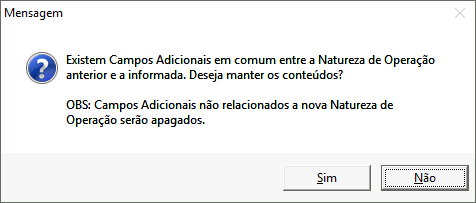
Ao carregar a natureza de operação para o item, serão atribuídas algumas configurações:
Gera Dados Financeiros
Selecione
 esta opção caso deseje gerar dados financeiros.
esta opção caso deseje gerar dados financeiros.
 Opção
controlada pelo Item de Segurança 4256
- Permite que o usuário manipule a opção "Gera Dados Financeiros"
do Item do Pedido.
Opção
controlada pelo Item de Segurança 4256
- Permite que o usuário manipule a opção "Gera Dados Financeiros"
do Item do Pedido.
 Caso
a empresa trabalhe com o TEF,
uma nova implementação estará disponível:
Caso
a empresa trabalhe com o TEF,
uma nova implementação estará disponível:

Gerar Dados Financeiros - Cartão
Portanto, para casos na condição acima, este botão chamará a tela de cartão para ser incluído "N" cartões de crédito e a possibilidade de incluir "N" parcelas para o Pedido de Faturamento por cartão de crédito.
Assim no fechamento deste Pedido de Faturamento, o processamento do TEF será chamado diante da quantidade de cartões de crédito informados.
Remessa
Esta opção tem a mesma função da opção Remessa do cadastro de Natureza de Operação, ou seja, todos os itens com esta opção marcada não serão considerados em estatísticas de faturamento da empresa, já que fazem parte de uma remessa de produtos por algum motivo e não de uma venda.
 Opção
controlada pelo item de segurança 4257
- Permite que o usuário manipule a opção "Remessa" do item do
pedido.
Opção
controlada pelo item de segurança 4257
- Permite que o usuário manipule a opção "Remessa" do item do
pedido.
Atualiza Estoque
Selecione
 esta opção caso deseje atualizar o estoque.
esta opção caso deseje atualizar o estoque.
 Opção
controlada pelo item de segurança 2143
- Permite que o usuário manipule a opção "Atualiza Estoque"
do item do pedido de venda.
Opção
controlada pelo item de segurança 2143
- Permite que o usuário manipule a opção "Atualiza Estoque"
do item do pedido de venda.
 No fechamento
do pedido de faturamento, se houver produtos com a opção "Gera
Dados Financeiros" marcados e outros desmarcados, será exibido
uma janela indicando ao usuário que existem produtos que geram dados financeiros
e produtos que não geram, para que o usuário continue ou não com o processo.
Portanto pode ocorrer da soma dos dados financeiros estarem diferentes
do total dos produtos devido a um ou mais itens ter ficado sem a opção
"Gera Dados Financeiros"
selecionada.
No fechamento
do pedido de faturamento, se houver produtos com a opção "Gera
Dados Financeiros" marcados e outros desmarcados, será exibido
uma janela indicando ao usuário que existem produtos que geram dados financeiros
e produtos que não geram, para que o usuário continue ou não com o processo.
Portanto pode ocorrer da soma dos dados financeiros estarem diferentes
do total dos produtos devido a um ou mais itens ter ficado sem a opção
"Gera Dados Financeiros"
selecionada.
 Este
campo estará inativo
caso a empresa trabalhe com o recurso Contabilidade
de Custo.
Este
campo estará inativo
caso a empresa trabalhe com o recurso Contabilidade
de Custo.
MC
Neste campo será exibido o valor da MC (Margem de Contribuição) do item do pedido de faturamento.
Total do Pedido
Neste campo será exibido o valor total do pedido, ou seja, a soma de todos os valores totais dos itens do pedido.
 Observações:
Observações:
 Os campos "IMC"
e "MC" são
calculados automaticamente pelo sistema através do codeID03923.egn,
que poderá ser personalizado para processos específicos da empresa.
Os campos "IMC"
e "MC" são
calculados automaticamente pelo sistema através do codeID03923.egn,
que poderá ser personalizado para processos específicos da empresa.
 A
visualização dos campos é controlada pelo Item de Segurança 3923 - Manutenção de Pedido de Faturamento
- Campos Margem de Contribuição e Índice da Margem de Contribuição.
A
visualização dos campos é controlada pelo Item de Segurança 3923 - Manutenção de Pedido de Faturamento
- Campos Margem de Contribuição e Índice da Margem de Contribuição.
Ao adicionar um item a um pedido que já possui itens, e esteja sem configuração no arquivo config.ini, não será exibido a mensagem de selecionar previamente uma natureza de operação, será utilizada automaticamente a natureza de operação do item existente do pedido.
Quando todos os itens não gerarem dados financeiros, o "Valor de Frete", "Despesas Acessórias" e "Valor Seguro" não entrarão como valor "Total Financeiro do Pedido", e consequentemente, não irá gerar parcelas financeiras.
Existe uma funcionalidade que faz com que quando o código digitado não existir, seja exibida automaticamente a janela de pesquisa, com o conteúdo já digitado. Essa funcionalidade pode ser configurada no arquivo config.ini, e a tag para ativar/desativar a função está na seção conforme exemplo abaixo:
'Se o código do produto não for encontrado, a janela de pesquisa é aberta automaticamente
[PRODUTONAOENCONTRADO_ABREJANELAPESQUISA]
[PRODUTONAOENCONTRADO_ABREJANELAPESQUISA.PEDIDOVENDA]=N
[/PRODUTONAOENCONTRADO_ABREJANELAPESQUISA]
Se no lugar da letra N estiver a letra S, ao digitar, por exemplo, o código PD0 e não existir nenhum item com este código, a janela será carregada com PD0 digitado e os itens de código que contenham PDO serão exibidos.
Quando os itens do pedido de faturamento possuírem ST (situação tributária) de PIS e/ou COFINS que indicam tributação para esses impostos e a alíquota de PIS/COFINS estiver zerada, o processo que antes era cancelado, agora será permitido, e a validação ficará somente no webservice, pois no estado de SP está permitindo que PIS/COFINS com CST tributado, envie valores zerados.
Marcando ou Desmarcando as opções Gera Dados Financeiros, Remessa, Atualiza Estoque, será informado o registro no relatório de "Rastreamento de alterações em dados do pedido de faturamento", localizado em Módulo Segurança em Nível de Aplicativo >> Menu Log de Eventos >> Log de Eventos >> Vendas >> Rastreamento de alterações em dados do pedido de faturamento.
 Exibe Legendas
Exibe Legendas
Nesta opção conterão informações adicionais sobre a manutenção. Como por exemplo: Descrição do serviço/produto.
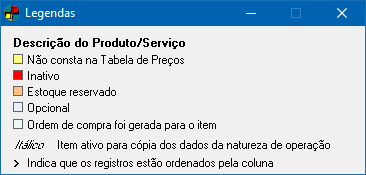
Na inserção dos itens, é possível também:
É possível inserir produtos com opcionais cadastrados em um pedido de faturamento, ou seja, produtos que possuam itens a serem comprados por clientes de acordo com a necessidade ou utilidade do mesmo. Os opcionais de um produto são informados em seu cadastro.
Ao salvar o produto inserido no pedido de faturamento, e este possuir opcionais configurados, será exibida uma janela para a seleção dos mesmos:

Os dados desta janela serão visualizados em duas partes. Na parte superior serão exibidos os Grupos e na parte inferior os Itens do Grupo. Os grupos e itens obrigatórios serão marcados em cor azul.
Através do botão Ferramentas, pode-se Ordenar Grupos por Código (CTRL + SHIFT + C) ou Ordenar Grupos por Descrição (CTRL + SHIFT + D).
Após selecionar um grupo, no quadro inferior serão listados apenas os produtos envolvidos pelo mesmo. Podem haver grupos obrigatórios, o que fará com que os itens opcionais envolvidos por estes sejam obrigatoriamente inseridos no pedido de faturamento.
No quadro inferior,
selecione  o item opcional desejado. Os
itens opcionais podem ser listados em três cores diferentes, sendo:
o item opcional desejado. Os
itens opcionais podem ser listados em três cores diferentes, sendo:
Os itens listados em azul são obrigatórios e por padrão já virão selecionados, não sendo possível retirar a seleção do mesmo;
Os itens listados em cinza não tiveram seus campos adicionais configurados (perguntas e respostas);
Os itens listados em vermelho não constam na tabela de preços, ou o valor de custo está zerado.
É possível realizar uma pesquisa para a inserção dos itens opcionais, clicando com o botão direito do mouse sobre o quadro de exibição dos produtos e selecionando se deseja Pesquisar produto por código ou Pesquisar produto por descrição. Será aberta uma janela para que seja realizada a pesquisa.
 Observações:
Observações:
Será permitida a seleção de apenas um item opcional por grupo, exceto quando um opcional obriga o outro.
Exemplo:
O item A do grupo 01 obriga o item B do grupo 02. O usuário seleciona
manualmente o item C (não obrigatório) do grupo 02. Depois disso, seleciona
o item A do grupo 01. Ficarão dois itens (B e C) selecionados no grupo
02. Quando o usuário confirmar clicando no botão  OK, será exibida uma mensagem
informativa.
OK, será exibida uma mensagem
informativa.
Após inserir um item opcional, este não poderá sofrer alterações individuais. Apenas as suas quantidades serão atualizadas, caso as quantidade do item principal seja alterada. A quantidade de cada item opcional será multiplicada pela quantidade do item principal. Para o caso da alíquota de IPI do produto opcional, esta será a mesma do produto principal.
Caso seja realizada a exclusão do item principal, o usuário será questionado se deseja excluir os opcionais ou se deseja desvinculá-los do item principal. Caso opte por desvincular o item opcional, este passa a ser tratado como um item normal do pedido de faturamento. Caso contrário, o item será excluído e será gerado log de evento para rastreamento da ação.
Caso haja um item opcional de seleção obrigatória e que não conste na tabela de preço selecionada no pedido de faturamento, a janela de seleção de opcionais não será aberta.
Caso o produto possua o campo adicional "SY020 - Zera Preço de Venda quando em Opcionais", seu valor de venda será zerado ao ser inserido em um pedido de faturamento como opcional e será desconsiderado o IPI do item, tanto em alíquota como em valor.
Após marcar os itens
opcionais desejados, clique no botão  Visualizar
Opcionais Selecionados (Alt + V). Será aberta uma janela com uma
lista do produto inserido seguido dos itens opcionais selecionados, exibindo
em frente de cada opcional a quantidade a ser inserida no pedido de faturamento
de acordo com a quantidade do produto principal.
Visualizar
Opcionais Selecionados (Alt + V). Será aberta uma janela com uma
lista do produto inserido seguido dos itens opcionais selecionados, exibindo
em frente de cada opcional a quantidade a ser inserida no pedido de faturamento
de acordo com a quantidade do produto principal.
Para sair da janela
de opcionais e não considerar as seleções feitas, clique no botão  Sair.
Sair.
Após realizar as devidas
seleções, clique no botão  OK. As seguintes verificações serão
feitas pelo sistema antes de inserir os itens opcionais no pedidos de
faturamento:
OK. As seguintes verificações serão
feitas pelo sistema antes de inserir os itens opcionais no pedidos de
faturamento:
Caso haja incompatibilidade entre os itens opcionais e/ou os itens existentes no pedido de faturamento, será exibida mensagem informativa e o processo de inserção será cancelado.
Caso ocorram inconsistências para a inserção do item, será exibida mensagem informativa e o sistema aguardará a devida correção.
No pedido de faturamento, os itens opcionais serão exibidos com o fundo azul claro, e caso sejam inativados, passam a ser exibidos com o fundo na cor vermelha e a letra branca.
Não haverá possibilidade de promoção para itens opcionais, tanto para o produto principal quanto para os opcionais deste. Desta forma a opção promoção dos dados complementares dos itens do pedido será desabilitada.
Caso um opcional de produto estiver configurado para gerar OP Intermediária no cadastro do produto em Engenharia de Produtos, este opcional não terá baixa no estoque quando o pedido de faturamento for encerrado, pois já será dado baixa em estoque no apontamento das OPs.
Através desta ferramenta é possível realizar a inserção de itens opcionais em um pedido de faturamento sem que haja a obrigatoriedade de se inserir o produto principal, fazendo assim com que os opcionais possam ser faturados separadamente e ainda de forma parcial. Os itens opcionais disponibilizados para seleção são buscados de pedidos de venda fechados com características semelhantes a do pedido de faturamento em questão (clientes, natureza de operação, comercialização, etc) que possuam itens opcionais.
Para isso, inicie a
inserção de um novo item no pedido de faturamento. Realize uma pesquisa
do item a ser inserido e marque  a opção Faturamento parcial de itens opcionais. Ao clicar em
a opção Faturamento parcial de itens opcionais. Ao clicar em  OK será exibida a janela:
OK será exibida a janela:

As seguintes opções estão disponíveis nesta janela:
Pedido de Venda
Neste quadro serão exibidos todos os pedidos de venda adequados a terem seus itens inseridos em um pedido de faturamento.
Selecione
 os pedidos de venda que deseja considerar. Ao clicar
sobre um pedido de venda, seus itens serão exibidos no quadro Itens do
Pedido de Venda.
os pedidos de venda que deseja considerar. Ao clicar
sobre um pedido de venda, seus itens serão exibidos no quadro Itens do
Pedido de Venda.
Itens do Pedido de Venda
Neste quadro serão exibidos
todos os produtos principais e opcionais do(s) pedido(s) de venda selecionado(s).
Apenas serão exibidos os itens de um único pedido de venda, devendo o
usuário clicar sobre outro caso queira ver os itens. Selecione  os itens a serem inseridos no pedido de faturamento.
os itens a serem inseridos no pedido de faturamento.
Ao selecionar um item, será exibida uma janela onde será exibido o Saldo do item no pedido de venda, a quantidade disponível em Estoque, devendo o usuário informar qual a quantidade a Utilizar no pedido de faturamento, ou seja, a quantidade do item que deverá ser inserida no pedido de faturamento. Se for selecionado o produto principal, este será inserido como um item normal no pedido de faturamento, sendo contabilizado para efeito de vendas. Caso este não seja selecionado, será inserido como um item no pedido de faturamento na quantidade de 1 (pois para faturamento de opcionais sempre deve haver um produto principal, já que os Itens opcionais ficam com a observação deste) como item de remessa para que não seja contabilizado para efeito de vendas.
No quadro Itens do Pedido de Venda, a coluna Qtd. Processada exibirá a quantidade de itens que já foram inseridos em pedidos de faturamento.
Após realizar as devidas
seleções, clique no botão  Inserir Pedido de Venda. A janela
será fechada e os itens serão inseridos no pedido de faturamento.
Inserir Pedido de Venda. A janela
será fechada e os itens serão inseridos no pedido de faturamento.
É possível inserir um produto controlado por grade no pedido de faturamento, ou seja, produtos que possuem variações em suas características, como por exemplo, tamanho e cor. As variações da grade do produto são determinadas em seu cadastro.
Ao inserir um novo item no pedido de faturamento, sendo este item controlado por grade, após informar o código do mesmo, será exibido o campo Grade entre código e a descrição do produto, onde deverá ser informada a grade do produto.
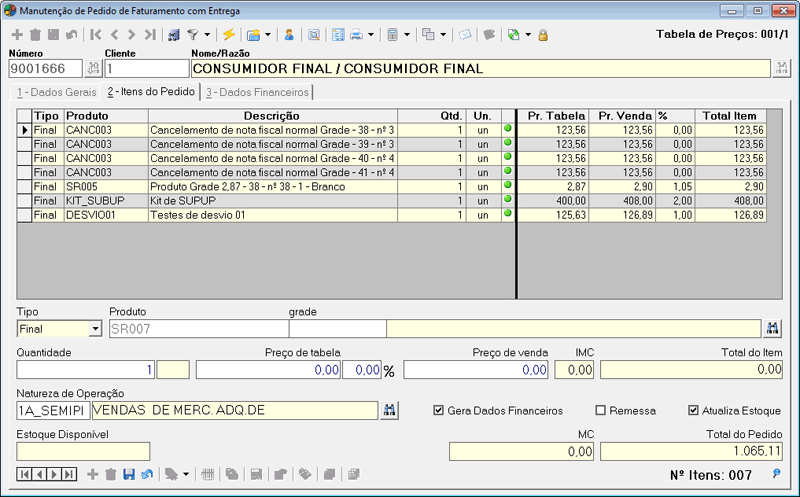
Para informar o código da grade do item a ser inserido no pedido de faturamento, pode-se:
Digitar manualmente o código de barras: Digite no campo grade o código de barras do produto com a grade desejada.
Realizar a leitura ótica do código de barras: Posicione o cursor no campo grade e faça a leitura do código de barras do produto com a grade desejada com o leitor.
Pressionar a tecla ENTER para realizar a seleção: Posicione o cursor no campo grade e pressione a tecla ENTER. Será exibida uma janela com todas as grades disponíveis do produto.
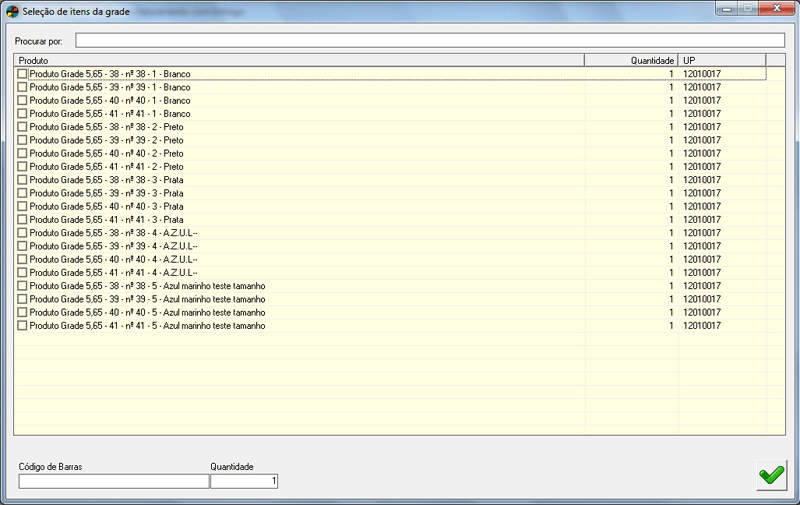
Selecione  as grades do produto que deseja inserir no pedido de faturamento. Na parte
inferior da janela, informe a Quantidade de cada item selecionado. É possível
utilizar o recurso de pesquisa na parte superior da janela informando
um conteúdo no campo Procurar por.
as grades do produto que deseja inserir no pedido de faturamento. Na parte
inferior da janela, informe a Quantidade de cada item selecionado. É possível
utilizar o recurso de pesquisa na parte superior da janela informando
um conteúdo no campo Procurar por.
Após selecionar
os itens desejados, clique no botão  OK.
OK.
Os produtos com as grades informadas serão listados como itens normais do pedido de faturamento.
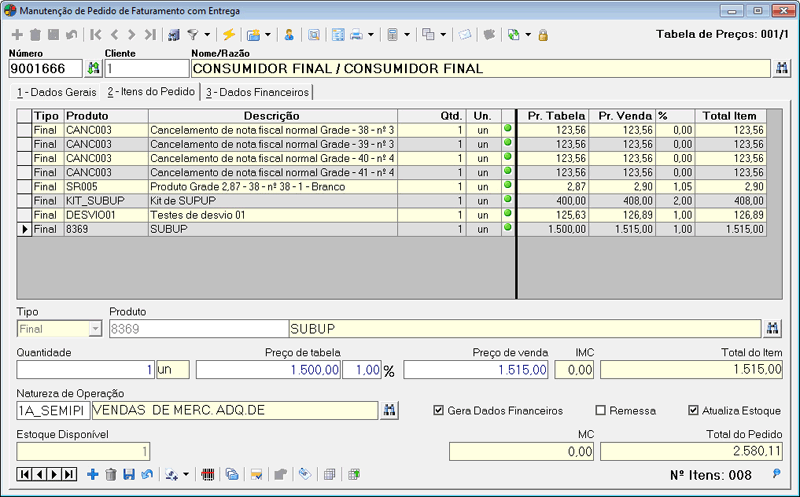
Após a inserção os itens de grade são tratados como produtos individuais. Ou seja, possuem o mesmo cadastro, porém com características diferentes.
Na aba Itens do Pedido são disponibilizadas também as seguintes opções:
Através desta ferramenta é possível definir a UP origem para o item do pedido de faturamento e, para o caso de itens controlados por Lote, definir a Lote origem para o item.
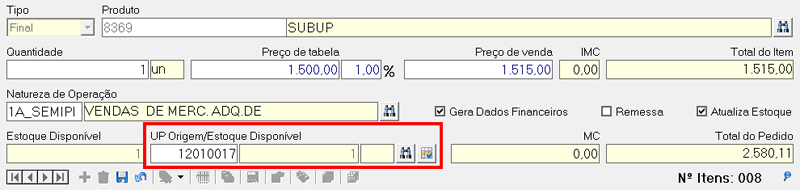
Os seguintes campos serão exibidos para a definição da UP:
UP Origem
Neste campo será exibido
o código da UP do produto. Para alterá-la basta digitar o código da nova
UP ou então realizar uma pesquisa  .
.
Estoque Disponível
Neste campo será exibida a quantidade disponível em estoque para o produto na UP em questão.
Para a seleção de UP para produtos controlados por grade informados no pedido de faturamento, deverá ser feita a definição de UP individualmente aos itens, uma vez que após inseridos, os itens são tratados de forma individual.
Caso a empresa esteja
configurada para controlar estoque por Lote e o item do pedido de faturamento
tiver estoque controlado por Lote, será exibido, ao final dos campos referentes
a UP, o botão  Seleção
de Lote. Ao acessar este botão, será aberta uma janela onde deve-se
selecionar a Lote origem para o item do pedido de faturamento:
Seleção
de Lote. Ao acessar este botão, será aberta uma janela onde deve-se
selecionar a Lote origem para o item do pedido de faturamento:
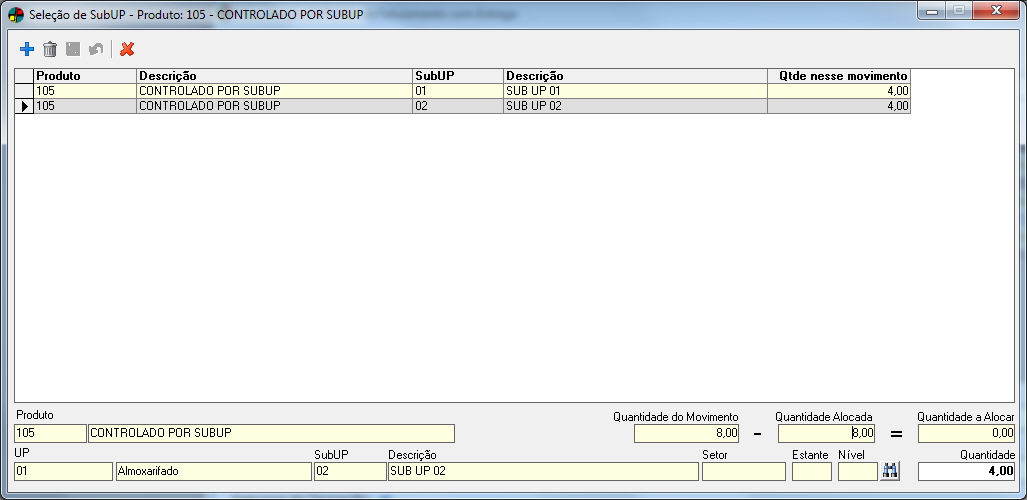
Para adicionar uma Lote, clique no botão
 Adicionar (Alt + A). Os seguintes campos são disponíveis:
Adicionar (Alt + A). Os seguintes campos são disponíveis:
Produto
Neste campo será mostrado o produto para o qual está sendo selecionada a Lote.
Quantidade do Movimento
Neste campo será exibida a quantidade que foi inserida no pedido.
Quantidade Alocada
Neste campo será exibida a quantidade já alocada das Lotes.
Quantidade a Alocar
Neste campo será exibida a quantidade disponível a ser alocada das Lotes.
Lote
Neste campo será exibida a UP que foi definida para o produto.
Lote / Descrição / Setor / Estante / Nível
Nestes campos serão
exibidos os dados da Lote a ser definida para o produto. Para informar
uma Lote diferente da que está definida, clique no  Binóculo de Pesquisa.
Binóculo de Pesquisa.
Quantidade
Informe a quantidade do item a ser alocada para a Lote indicada.
 Caso o pedido de faturamento tenha sido gerado
com base em pedido de venda, não será possível alterar as Lotes já informadas
neste.
Caso o pedido de faturamento tenha sido gerado
com base em pedido de venda, não será possível alterar as Lotes já informadas
neste.
Através desta ferramenta é possível configurar o item do pedido de faturamento com os campos adicionais vinculados à natureza de operação utilizada, definidos no Configurador Geral >> Gerador de Campos >> Natureza de Operação/Campos.
O acesso a esta janela pode ser feito através das teclas de atalho CTRL + R, ou através de clique no indicador ao lado do campo "Un." na grade, onde:
- ficará com a cor  verde, em caso de configuração de campos
já respondida; ou
verde, em caso de configuração de campos
já respondida; ou
- estará com a cor  vermelha, em caso de configuração de
campos pendente para resposta.
vermelha, em caso de configuração de
campos pendente para resposta.
 Para o correto funcionamento desta ferramenta é utilizado o codeID003505_v.egn,
de forma que, caso haja necessidade de personalização de processos de
configuração.
Para o correto funcionamento desta ferramenta é utilizado o codeID003505_v.egn,
de forma que, caso haja necessidade de personalização de processos de
configuração.
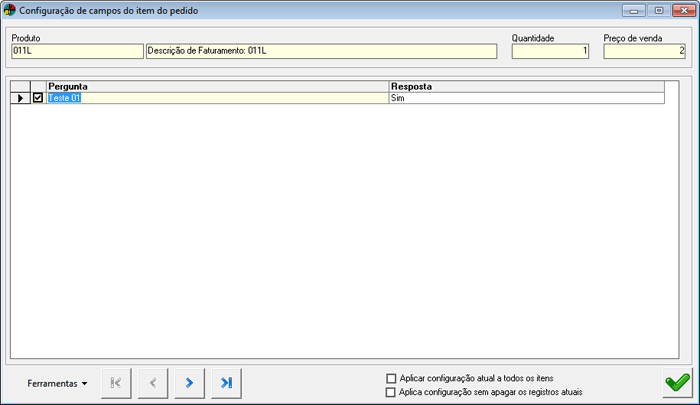
Os seguintes campos são exibidos na janela:
Produto
Neste campo será exibido o código e a descrição do produto selecionado para ter os campos configurados.
Quantidade
Neste campo será exibida a quantidade do item no pedido de faturamento.
Preço de Venda
Neste campo será exibido o preço de venda do item.
Selecione  as perguntas a serem atualizadas
as perguntas a serem atualizadas
Pergunta
Nesta coluna serão exibidas as perguntas vinculadas à natureza de operação para a configuração do item.
Resposta
Nesta coluna deve ser informada a resposta adequada para cada pergunta, podendo esta resposta, de acordo com a situação, ser informada com a digitação do conteúdo, ou então clicando na seta para baixo e selecionando o conteúdo desejado.
 Caso o pedido de faturamento tenha sido gerado com base em pedido de venda,
esta configuração será copiada do mesmo.
Caso o pedido de faturamento tenha sido gerado com base em pedido de venda,
esta configuração será copiada do mesmo.
Caso queira aplicar a configuração de um
item a todos os demais, selecione  a opção
Aplicar configuração atual a todos
os itens.
a opção
Aplicar configuração atual a todos
os itens.
Caso queira aplicar a configuração sem apagar
as já existentes, selecione  a opção Aplica configuração sem
apagar os registros atuais.
a opção Aplica configuração sem
apagar os registros atuais.
Utilize os botões de navegação para trafegar entre os itens do pedido de faturamento.
Após responder as perguntas com os conteúdos
desejados, clique no botão  OK para confirmar.
OK para confirmar.
Pressionando as teclas de atalho CTRL + O será exibida a janela Observações. Nesta janela é possível adicionar observações relevantes referentes ao item do pedido de faturamento de forma geral ou apenas para o caso de serviços, quanto ao INSS.
A janela é dividida em duas abas, sendo:
Nesta aba são informadas as observações gerais do item do pedido de faturamento.
Os seguintes campos são disponibilizados:
Observação
Selecione as observações gerais referentes ao item do pedido de faturamento. Para isso, clique na seta para baixo e selecione a observação desejada. Caso deseje, pode-se digitar informações complementares à observação no campo abaixo, onde são exibidas as mensagens das observações selecionadas.
Observação para nota fiscal
Selecione as observações gerais referentes ao item na nota fiscal. Para isso, clique na seta para baixo e selecione a observação desejada. Caso deseje, pode-se digitar informações complementares à observação no campo abaixo, onde são exibidas as mensagens das observações selecionadas.
Nesta aba são informadas as observações referentes ao INSS do item do pedido de faturamento.
Os seguintes campos são disponibilizados:
Observação referente a dedução da base de INSS
Selecione as observações referentes a dedução da base de INSS. Para isso clique na seta para baixo e selecione a observação desejada. Caso deseje, pode-se digitar informações complementares à observação no campo abaixo, onde são exibidas as mensagens das observações selecionadas.
Nas duas abas desta janela será exibido o campo Histórico Geral. Neste campo serão exibidos todos os registros de envio do pedido de faturamento por e-mail.
 Todas as observações exibidas para seleção são cadastradas na manutenção
Observação Padrão.
Todas as observações exibidas para seleção são cadastradas na manutenção
Observação Padrão.
 Caso já existam observações informadas em qualquer uma das abas, ao tentar
inserir uma nova, será exibida mensagem de notificação se o usuário deseja
limpar as observações já existentes. Caso opte por Sim, serão limpos os
campos de observações e será adicionada a nova observação. Caso opte por
Não, a nova observação será adicionada em frente à última observação adicionada.
Caso já existam observações informadas em qualquer uma das abas, ao tentar
inserir uma nova, será exibida mensagem de notificação se o usuário deseja
limpar as observações já existentes. Caso opte por Sim, serão limpos os
campos de observações e será adicionada a nova observação. Caso opte por
Não, a nova observação será adicionada em frente à última observação adicionada.
 Para melhor organização das observações, pressione a tecla ENTER
ao final de cada uma destas.
Para melhor organização das observações, pressione a tecla ENTER
ao final de cada uma destas.
Através desta ferramenta é possível visualizar e editar os vendedores envolvidos no pedido de faturamento, uma vez que cada item do pedido de faturamento pode possuir mais de um vendedor, com percentuais de comissão iguais ou diferentes.
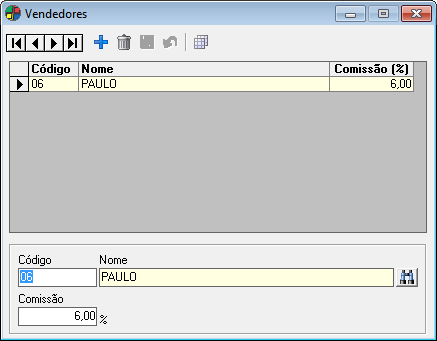
Clique no botão  Adicionar
(Alt + A) para informar outro vendedor e informe os campos:
Adicionar
(Alt + A) para informar outro vendedor e informe os campos:
Código / Nome
Informe o código do
vendedor e pressione a tecla TAB ou realize uma pesquisa pelo nome do
vendedor  .
.
Comissão
Informe o percentual de comissão do vendedor sobre o valor total do item em questão.
Nesta ferramenta também é possível:
 Replicar vendedor para demais itens (CTRL
+ C)
Replicar vendedor para demais itens (CTRL
+ C) Ao clicar nessa ferramenta ou utilizar as teclas de atalho (CTRL + C), é possível copiar a configuração de vendedores definida para o item em questão aos demais itens do pedido de faturamento.
Não será possível excluir o vendedor informado no pedido de um item, e se vendedor do pedido for trocado, o usuário será questionado sobre apagar todas as informações de vendedores dos itens do pedido.
 Caso seja realizada a troca do percentual de comissão do vendedor em Dados Complementares (CTRL + D)
dos itens do pedido, será verificada a quantidade de vendedores existentes
para o item em questão e, caso seja apenas um vendedor, sua comissão também
será alterada na janela vendedores. Porém, caso seja mais de um vendedor,
o percentual da janela vendedores será mantido, indicando que a comissão
do vendedor pode ter sido negociada.
Caso seja realizada a troca do percentual de comissão do vendedor em Dados Complementares (CTRL + D)
dos itens do pedido, será verificada a quantidade de vendedores existentes
para o item em questão e, caso seja apenas um vendedor, sua comissão também
será alterada na janela vendedores. Porém, caso seja mais de um vendedor,
o percentual da janela vendedores será mantido, indicando que a comissão
do vendedor pode ter sido negociada.
 Desconto/Acréscimo
para vários itens (ALT + P)
Desconto/Acréscimo
para vários itens (ALT + P) Através desta ferramenta, é possível atribuir um desconto ou acréscimo sobre o valor de venda ou sobre o valor da tabela de preço para vários itens do pedido de faturamento, simultaneamente. Para que a ferramenta possa ser utilizada corretamente, é necessário que, no cadastro dos itens do pedido de faturamento, tenham sido informados o "Desvio Superior" e o "Desvio Inferior".
 O codeID000940_v.egn, pode
ser utilizado nesta ferramenta em caso de necessidade de personalização
de processos deste recurso.
O codeID000940_v.egn, pode
ser utilizado nesta ferramenta em caso de necessidade de personalização
de processos deste recurso.

Selecione  os itens do pedido que sofrerão desconto ou acréscimo.
os itens do pedido que sofrerão desconto ou acréscimo.
Informe as opções:
Utilizar
Marque  se deseja aplicar um desconto por Percentual
ou se deseja modificar o valor total do pedido através da opção Alterar Pedido. Ao selecionar a
opção Alterar Pedido, serão desconsiderados
os valores de impostos que ficam totalizados a nível de pedido, como por
exemplo: Suframa, Órgão Público, IPI Rateio, Imposto Retido, e Frete.
se deseja aplicar um desconto por Percentual
ou se deseja modificar o valor total do pedido através da opção Alterar Pedido. Ao selecionar a
opção Alterar Pedido, serão desconsiderados
os valores de impostos que ficam totalizados a nível de pedido, como por
exemplo: Suframa, Órgão Público, IPI Rateio, Imposto Retido, e Frete.
Entre com o percentual de [ - ] Desconto ou [ + ] Acréscimo / Entre com o novo total do Pedido
A descrição deste campo será alterada de acordo com a opção selecionada no quadro "Utilizar".
Caso seja Percentual, informe o percentual de desconto/acréscimo a ser atribuído aos itens selecionados. Se for desconto, deve-se informar o sinal - antes do valor, e se for acréscimo, apenas o valor.
Caso seja Alterar Pedido, informe o novo valor a ser considerado como total do pedido de faturamento.
Aplicar sobre
Marque  se o desconto/acréscimo deve ser aplicado sobre o Preço
de tabela ou sobre o Preço de
venda. Caso a opção selecionada no quadro "Utilizar"
seja "Alterar Pedido",
este quadro será desabilitado.
se o desconto/acréscimo deve ser aplicado sobre o Preço
de tabela ou sobre o Preço de
venda. Caso a opção selecionada no quadro "Utilizar"
seja "Alterar Pedido",
este quadro será desabilitado.
 Para aplicar um desconto ou acréscimo que ultrapasse o desvio superior
ou inferior do item, é necessário permissão do Item de Segurança 1885 - Acréscimos/Descontos maior que
os desvios padrões.
Para aplicar um desconto ou acréscimo que ultrapasse o desvio superior
ou inferior do item, é necessário permissão do Item de Segurança 1885 - Acréscimos/Descontos maior que
os desvios padrões.
 Caso o usuário logado não possua a permissão do Item de Segurança 1885, deverá ser informado o usuário
e a senha de alguém que a possua. Após informar esse usuário e senha,
o desconto/acréscimo será aplicado e os dados informados para a permissão
serão apagados, devendo ser informados novamente, caso a situação volte
a ocorrer.
Caso o usuário logado não possua a permissão do Item de Segurança 1885, deverá ser informado o usuário
e a senha de alguém que a possua. Após informar esse usuário e senha,
o desconto/acréscimo será aplicado e os dados informados para a permissão
serão apagados, devendo ser informados novamente, caso a situação volte
a ocorrer.
Depois de aplicado um desconto/acréscimo com a permissão de outro usuário, caso seja feita alguma alteração no item no pedido de faturamento, será solicitado novamente o usuário e senha para poder salvá-la.
Exemplo de utilização da ferramenta:
Suponhamos que um item do pedido tenha preço de tabela R$25,00 e desejamos aumentar em 10% o preço de venda. Portanto, ao acessar a ferramenta, escolhemos a opção "Percentual" e informamos o valor 10. Automaticamente o sistema irá acrescentar ao preço de tabela R$2,50, e o produto passará a custar R$27,50. Quando se atribui um percentual de desconto/acréscimo ao item do pedido, os campos Preço de Venda, Total do Item e Total do Pedido são atualizados. Note que ao atribuir um desconto ou um acréscimo ao item do pedido, o percentual aplicado por item é exibido no campo Percentual.
Através desta ferramenta, é possível atribuir um desconto/acréscimo a um item do pedido de faturamento com base no total deste item. A execução desta ferramenta gera log de evento, registrando o usuário responsável pela liberação do desconto/acréscimo.
 O codeID000940_v.egn, pode
ser utilizado nesta ferramenta em caso de necessidade de personalização
de processos deste recurso.
O codeID000940_v.egn, pode
ser utilizado nesta ferramenta em caso de necessidade de personalização
de processos deste recurso.

No campo Preço de venda, onde é exibido o prelo de venda unitário do item, informe o novo valor a ser cobrado por unidade.
O Total do Item, que representa o preço de venda do produto multiplicado pela quantidade, será calculado automaticamente.
Exemplo: Produto X tem preço de venda R$10,00 e 4 quantidades no pedido, totalizando R$40,00. Ao informar o Preço de venda R$12,00 para o item, o Total do Item passará a ser R$48,00 (R$12,00 x 4).
 Caso seja informado um valor que cause diferença no Preço de Venda ou
no Total do Item, será exibida mensagem informativa sobre o valor informado
ser inválido e não será possível confirmar a operação, devendo o valor
ser corrigido.
Caso seja informado um valor que cause diferença no Preço de Venda ou
no Total do Item, será exibida mensagem informativa sobre o valor informado
ser inválido e não será possível confirmar a operação, devendo o valor
ser corrigido.
Para cancelar o desconto/acréscimo
inserido utilize o botão  Cancelar.
Cancelar.
Para confirmar o desconto/acréscimo
inserido utilize o botão  Confirmar.
Confirmar.
 Caso seja aplicado um desconto/acréscimo que ultrapasse o desvio superior
ou inferior do item do pedido de faturamento, será gerado log de evento
contendo usuário responsável pela ação, o valor do desconto/acréscimo
concedido e o número do pedido de faturamento.
Caso seja aplicado um desconto/acréscimo que ultrapasse o desvio superior
ou inferior do item do pedido de faturamento, será gerado log de evento
contendo usuário responsável pela ação, o valor do desconto/acréscimo
concedido e o número do pedido de faturamento.
 Leitura Óptica (ALT + O)
Leitura Óptica (ALT + O) Através desta ferramenta é possível que a inserção dos itens do pedido de faturamento seja feita através de leitura óptica, ou seja, a inserção dos itens no pedido de faturamento é realizada através do seu código de barras com um leitor óptico, agilizando o processo.
 Para a inserção de itens através de leitura ótica, é
utilizado o codeID004340.egn, permitindo realizar personalizações
neste processo.
Para a inserção de itens através de leitura ótica, é
utilizado o codeID004340.egn, permitindo realizar personalizações
neste processo.
Na janela exibida serão disponibilizados dois campos:
Quantidade
Neste campo deve ser informada a quantidade do item para o pedido de faturamento.
Código de Barras
Ao acessar a ferramenta, o cursor será posicionado neste campo, de forma que, ao realizar a leitura do código de barras com o leitor óptico, o mesmo será exibido neste campo. O código de barras do item também pode ser informado manualmente. Após ser exibido o código de barras no campo, pressione a tecla ENTER para que o item seja inserido na lista de itens a serem adicionados ao pedido de faturamento.
Caso seja informado um item que possua opcionais, será exibida a janela de seleção de opcionais como também é exibida quando na inserção comum de itens no pedido de faturamento. Após inserir os opcionais, será exibida uma legenda na janela de leitura óptica, onde os produtos normais serão exibidos em preto, os produtos com opcionais serão exibidos em cinza e os produtos opcionais serão exibidos em azul.
Após inserir todos os
itens desejados através da leitura óptica, clique no botão  OK para inserir os itens no pedido
de faturamento.
OK para inserir os itens no pedido
de faturamento.
 Dados Complementares
(CTRL + D)
Dados Complementares
(CTRL + D) Através desta ferramenta é possível informar ou alterar dados complementares do item do pedido de faturamento.
A ferramenta é dividida em quatro abas, sendo:
Os seguintes campos são disponibilizados nesta aba:
Código da Situação Tributária do ICMS
Neste campo será exibida
a situação tributária de ICMS do item do pedido de faturamento. Este conteúdo
é informado no cadastro do produto/serviço. Caso este conteúdo não esteja
informado no cadastro do item do pedido de faturamento, será necessário
informá-lo. Para isso, digite o código da situação tributária de ICMS
e pressione a tecla TAB, ou realize
uma pesquisa pela descrição  , ou então clique na
seta para baixo e selecione a situação tributária desejada.
, ou então clique na
seta para baixo e selecione a situação tributária desejada.
 A situação tributária de ICMS do produto/serviço
é definida pela legislação. Caso a empresa esteja configurada como
Optante pelo Simples Nacional, e o seu regime tributário esteja definido
como 1 - Simples Nacional, este campo será alterado para que seja informado
o CSOSN (Código de Situação da Operação no Simples Nacional) do item do
pedido de faturamento.
A situação tributária de ICMS do produto/serviço
é definida pela legislação. Caso a empresa esteja configurada como
Optante pelo Simples Nacional, e o seu regime tributário esteja definido
como 1 - Simples Nacional, este campo será alterado para que seja informado
o CSOSN (Código de Situação da Operação no Simples Nacional) do item do
pedido de faturamento.
 A utilização deste campo é controlada pelo item de segurança 1101
- Manutenção de situação tributária do Sta Produto 01.
A utilização deste campo é controlada pelo item de segurança 1101
- Manutenção de situação tributária do Sta Produto 01.
Código da Situação Tributária do IPI
Neste campo será exibida a situação tributária de IPI do item do pedido de faturamento. Este conteúdo é informado no cadastro do produto/serviço. Caso este conteúdo não esteja informado no cadastro do item do pedido de faturamento, será necessário informá-lo. Para isso, digite o código da situação tributária de IPI e pressione a tecla TAB para que sua descrição seja exibida, ou realize uma pesquisa pela descrição, ou então clique na seta para baixo e selecione a situação tributária desejada. A situação tributária de IPI do produto/serviço é definida pela legislação.
 A utilização deste campo é controlada pelo item de segurança 3724
- Manutenção de situação tributária de IPI.
A utilização deste campo é controlada pelo item de segurança 3724
- Manutenção de situação tributária de IPI.
Enquadramento Legal do IPI
Neste campo informe o código da Situação Tributária referente ao Enquadramento Legal do IPI, que é definida pela legislação, composta por uma combinação de código e descrição, que define em qual situação se enquadra o IPI do produto dentro do país. Na geração de uma nota fiscal de um determinado produto, pelo Dataplace, é obrigatória a existência desse campo. Para isso, digite o código da situação tributária de IPI e pressione a tecla TAB para que sua descrição seja exibida, ou realize uma pesquisa pela descrição, ou então clique na seta para baixo e selecione a situação tributária desejada. A situação tributária de IPI do produto/serviço é definida pela legislação.
 A utilização deste campo é controlada pelo item de segurança 5081
- Manutenção de Enquadramento Legal do IPI .
A utilização deste campo é controlada pelo item de segurança 5081
- Manutenção de Enquadramento Legal do IPI .
Código da Situação Tributária do PIS
Neste campo será exibida
a situação tributária de PIS do item do pedido de faturamento. Este conteúdo
é informado no cadastro do produto/serviço. Caso este conteúdo não esteja
informado no cadastro do item do pedido de faturamento, será necessário
informá-lo. Para isso, digite o código da situação tributária de PIS e
pressione a tecla TAB, ou realize uma pesquisa pela descrição  , ou então clique na seta
para baixo e selecione a situação tributária desejada. A situação tributária
de PIS do produto/serviço é definida pela legislação.
, ou então clique na seta
para baixo e selecione a situação tributária desejada. A situação tributária
de PIS do produto/serviço é definida pela legislação.
 A utilização deste campo é controlada pelo item de segurança 3725
- Manutenção de situação tributária de PIS.
A utilização deste campo é controlada pelo item de segurança 3725
- Manutenção de situação tributária de PIS.
Código da Situação Tributária do COFINS
Neste campo será exibida
a situação tributária de COFINS do item do pedido de faturamento. Este
conteúdo é informado no cadastro do produto/serviço. Caso este conteúdo
não esteja informado no cadastro do item do pedido de faturamento, será
necessário informá-lo. Para isso, digite o código da situação tributária
de COFINS e pressione a tecla TAB, ou realize uma pesquisa pela descrição
 ,
ou então clique na seta para baixo e selecione a situação tributária desejada.
A situação tributária de COFINS do produto/serviço é definida pela legislação.
,
ou então clique na seta para baixo e selecione a situação tributária desejada.
A situação tributária de COFINS do produto/serviço é definida pela legislação.
 A utilização deste campo é controlada pelo item de segurança 3726
- Manutenção de situação tributária de COFINS.
A utilização deste campo é controlada pelo item de segurança 3726
- Manutenção de situação tributária de COFINS.
Comissão
Informe o percentual de comissão do vendedor sobre o valor de venda do item do pedido de faturamento. Não é necessário digitar o caractere %. Este campo pode ser editado mesmo após o encerramento do pedido de faturamento.
 Mesmo com o Pedido de Faturamento fechado, caso
o usuário altere o percentual de comissão, somente esse percentual será
atualizado e nada será recalculado.
Mesmo com o Pedido de Faturamento fechado, caso
o usuário altere o percentual de comissão, somente esse percentual será
atualizado e nada será recalculado.
Aplicar comissão a todos os itens do pedido
Selecione  esta opção caso deseje que o percentual de comissão definido para o item
em questão seja replicado para os demais itens do pedido de faturamento.
esta opção caso deseje que o percentual de comissão definido para o item
em questão seja replicado para os demais itens do pedido de faturamento.
UP Mov. itens KIT
Neste campo será exibida a UP a ser movimentada pelo itens do kit conforme opção selecionada na seleção da UP do item do pedido de faturamento quando kit.
Tributação do ISSQN
Neste campo será exibido, em caso de item de serviço, o tipo de tributação do ISSQN (Imposto Sobre Serviço de Qualquer Natureza), podendo ser Normal, Retida, Substituta ou Isenta.
Valor de Custo
Neste campo será exibido o valor de custo do item do pedido de faturamento.
 Caso seja inserido o mesmo produto
mais de uma vez e este conter valores de custo diferentes, ao fechar o
pedido (Ferramenta Gerar Notas fiscais), será exibida uma janela ao usuário
para que este selecione o valor de custo a ser considerado para o item
do pedido. Observe a imagem:
Caso seja inserido o mesmo produto
mais de uma vez e este conter valores de custo diferentes, ao fechar o
pedido (Ferramenta Gerar Notas fiscais), será exibida uma janela ao usuário
para que este selecione o valor de custo a ser considerado para o item
do pedido. Observe a imagem:

Alq. IPI
Neste campo será exibida a alíquota de IPI (Imposto sobre Produtos Industrializados) do item do pedido de faturamento, conforme cadastro de exceções para a UP definida para o item.
ICMS-ST (Última Compra)
Para exibir as informações referente aos campos abaixo nos dados adicionais do pedido de faturamento, deve ser realizadas algumas tratativas no sistema. Clique aqui para saber como proceder.
 para que estes campos estejam ativos é necessário
que a natureza de operação esteja marcada com a opção "Contribuinte
Substituído: Indicar a base de cálculo e valor retido como observação
do item da venda" que está localizada na aba 2
- Situações B.
para que estes campos estejam ativos é necessário
que a natureza de operação esteja marcada com a opção "Contribuinte
Substituído: Indicar a base de cálculo e valor retido como observação
do item da venda" que está localizada na aba 2
- Situações B.
Base de Cálculo
Neste campo será exibido o valor da base de substituição tributária de ICMS da compra do item do pedido de faturamento. A natureza de operação deve possuir a opção "Contribuinte Substituído: Indicar base de cálculo e valor retido como observação do item da venda" configurada. Este campo será preenchido automaticamente com o valor existente no campo adicional "SY029 - Último Vl. praticado como Base de ICMS/ST" do cadastro do item.
Base Cálc. (Valor Cheio)
Neste campo será exibido o valor da base de substituição tributária de ICMS cheio da compra do item do pedido de faturamento. Para isso a natureza de operação deve possuir a opção Contribuinte Substituído: Indicar base de cálculo e valor retido como observação do item da venda configurada. Este campo será preenchido automaticamente com o valor informado no momento da compra do item.
Alíquota Interna
Neste campo informe a alíquota interna de da última compra do produto no estado. A alíquota interna é a alíquota existente em operações de vendas dentro do próprio estado. Este campo será preenchido automaticamente com o valor existente no campo adicional "SY073 - Última alíquota interna praticada para ICMS-ST" do cadastro do item.
Valor Retido
Neste campo será exibido o valor de substituição tributária de ICMS retido na compra do item do pedido de faturamento. A natureza de operação deve possuir a opção "Contribuinte Substituído: Indicar base de cálculo e valor retido como observação do item da venda" configurada. Este campo será preenchido automaticamente com o valor existente no campo adicional "SY030 - Último Vl. praticado como Imposto Retido de ICMS/ST" do cadastro do item.
Valor ICMS Próprio
Este campo será exibido quando se tratar de um Pedido de Devolução, o valor que será preenchido neste campo é o mesmo informando no campo adicional SY077 - Último vl. praticado do ICMS próprio do substituto.
Base Calc. FCP
Neste campo será exibido o valor da base de calculo FCP, que complementa o ICMS ST, da compra do item do pedido de faturamento. Este campo será preenchido automaticamente com o valor existente no campo adicional "SY074 - Última Base de Cálculo FCP praticada para ICMS-ST" do cadastro do item.
% FCP
Neste campo será exibido o percentual do FCP, que complementa o ICMS ST, da compra do item do pedido de faturamento. Este campo será preenchido automaticamente com o valor existente no campo adicional "SY075 - Último Percentual FCP praticado para ICMS-ST" do cadastro do item.
Valor FCP
Neste campo será exibido o Valor do FCP, que complementa o ICMS ST, da compra do item do pedido de faturamento. Este campo será preenchido automaticamente com o valor existente no campo adicional "SY076 - Último Valor FCP praticado para ICMS-ST" do cadastro do item.
Frete Negociado (unitário)
Neste campo será exibido o valor do frete negociado para o item, ou seja, o valor do frete negociado para o pedido de faturamento rateado entre os itens.
Vl. Dedução da Base de INSS
Neste campo informe o valor de dedução da
base de INSS do item de serviço da nota fiscal. Em caso de alteração,
pode-se editar diretamente um valor ou então um percentual a ser aplicado
na dedução, para isso basta digitar o sinal de percentual (%) seguido
do percentual a ser deduzido, sendo assim calculado automaticamente o
valor da dedução. Caso haja necessidade de se informar uma observação
referente à dedução, basta acessar a janela Observação
(CTRL + O) ou clicar no botão  Observação referente a dedução da base de INSS e informar a observação
na aba INSS da janela exibida. Este campo somente ficará habilitado se
o item do pedido de faturamento for um serviço e possuir alíquota de INSS
diferente de zero em seu cadastro.
Observação referente a dedução da base de INSS e informar a observação
na aba INSS da janela exibida. Este campo somente ficará habilitado se
o item do pedido de faturamento for um serviço e possuir alíquota de INSS
diferente de zero em seu cadastro.
Caso a opção "Reter INSS na Nota Fiscal para valores acima de" localizado no Configurador Geral >> Configurações do Sistema >> link Vendas/Faturamento >> aba Configurações - B esteja com conteúdo zero, não será feita a verificação para geração de retenção de INSS, consequentemente não exibindo a mensagem A soma dos serviços não é superior ao limite estipulado para o calculo de retenção de INSS. Verifique as observações informadas no pedido para o caso de o valor dos serviços do pedido não atingirem o limite informado.
Os seguintes campos são disponibilizados nesta aba:
Fornecedor
Neste campo será exibido o fornecedor do item do pedido de faturamento. Este conteúdo é informado no cadastro do item. Caso não haja o conteúdo informado, pode-se informá-lo aqui. Digite o código do fornecedor desejado e pressione a tecla TAB, ou realize uma pesquisa pelo nome do fornecedor.
 O Dataplace permite cadastrar informar
um fornecedor não vínculado ao produto no pedido, para isso é necessário
realizar a configurar uma Tag no Config.ini,
conforme abaixo:
O Dataplace permite cadastrar informar
um fornecedor não vínculado ao produto no pedido, para isso é necessário
realizar a configurar uma Tag no Config.ini,
conforme abaixo:
'Permite inserir Fornecedor não vinculado ao produto na Venda (S)im ou (N)ão
[VENDA]
[VENDA.FORNECEDOR_NAO_VINCULADO]=S
[/VENDA]
 Por padrão do sistema a Tag estará configurada com N (Não), sendo o usuário
o responsável por habilitar o recurso.
Por padrão do sistema a Tag estará configurada com N (Não), sendo o usuário
o responsável por habilitar o recurso.
O fornecedor informado neste campo será destacado na Nota Fiscal Eletrônica se sua produção é de escala relevante ou não, e também será informado nas manutenções Nota aberta, do módulo Gestão de Vendas e do Painel de NF-e/NFC-e.
Valor Compra (unitário)
Neste campo deve ser informado o valor de compra do item do pedido de faturamento.
Número de Série
Neste campo deve ser informado o número de série do item do pedido de faturamento. No cadastro do produto é possível informar se "Exige Número de Série" e se deverá haver a "Geração automática do Nº de Série". Para a segunda opção pode-se informar um Script de geração de Nº de série.
Data Garantia
Neste campo será exibida a data de garantia do item. Este conteúdo é informado no cadastro do item e pode ser alterado ou adicionado caso não haja.
Código do Item no Cliente / Descrição do Item no Cliente
Informe o código e a descrição do item do pedido de faturamento no cliente. Ao salvar as alterações dos dados complementares, será exibida uma mensagem questionando se o usuário deseja adicionar tais informações na observação do item na nota fiscal e, em caso afirmativo, tais informações serão inseridas na janela de observações do item para nota fiscal e a cada nova alteração realizada neste conteúdo, ao salvar os dados complementares, a janela de observações será aberta exibindo o conteúdo atualizado.
Volumes
Neste campo será exibida a quantidade de volumes do item do pedido de faturamento.
 Para produtos com controle de múltiplo somente
será permitida a alteração na quantidade de volumes se a opção Permite alteração na quantidade
de volumes do item estiver habilitada para a natureza de operação
utilizada.
Para produtos com controle de múltiplo somente
será permitida a alteração na quantidade de volumes se a opção Permite alteração na quantidade
de volumes do item estiver habilitada para a natureza de operação
utilizada.
Tipo do Volume
Neste campo será exibido o tipo de volume do item do pedido de faturamento, como por exemplo caixa, balde, saco, etc.
Produto em promoção
Selecione  esta
opção caso o item do pedido
de faturamento esteja
em promoção. Caso esteja, informe o percentual % de desconto do mesmo.
A opção de desconto promocional serve para a empresa aplicar um desconto
em faturamento, de acordo com suas campanhas de promoção de vendas.
esta
opção caso o item do pedido
de faturamento esteja
em promoção. Caso esteja, informe o percentual % de desconto do mesmo.
A opção de desconto promocional serve para a empresa aplicar um desconto
em faturamento, de acordo com suas campanhas de promoção de vendas.
Selecione  a opção Aplicar promoção a todos
os itens do pedido caso deseje colocar os demais produtos
do pedido de faturamento em promoção com os mesmos
dados do item em questão. Dessa forma,
a promoção definida para este item será replicada aos demais. Para o caso
de produtos opcionais, estes receberão a configuração determinada para
o produto principal.
a opção Aplicar promoção a todos
os itens do pedido caso deseje colocar os demais produtos
do pedido de faturamento em promoção com os mesmos
dados do item em questão. Dessa forma,
a promoção definida para este item será replicada aos demais. Para o caso
de produtos opcionais, estes receberão a configuração determinada para
o produto principal.
Centro de Custo
Informe o centro de
custo padrão de venda ou faça uma pesquisa  para
selecionar o centro de custo desejado. O centro de custo padrão de venda
é definido no Configurador Geral do Sistema
>> Vendas/Faturamento >>
aba Configurações - A.
para
selecionar o centro de custo desejado. O centro de custo padrão de venda
é definido no Configurador Geral do Sistema
>> Vendas/Faturamento >>
aba Configurações - A.
Aplicar centro de custo/Sub Centro de Custo à todos os itens do pedido
Selecione  esta opção para que o centro
de custo e o sub centro de custo deste item sejam aplicados a todos os
itens do pedido, o que irá ocorrer quando o registro for salvo.
esta opção para que o centro
de custo e o sub centro de custo deste item sejam aplicados a todos os
itens do pedido, o que irá ocorrer quando o registro for salvo.
 É necessário permissão do item de segurança
2138 - Manutenção
de Pedido de Venda - Dados Complementares - Aplicar Sub Centro de Custo
à todos os itens do pedido.
É necessário permissão do item de segurança
2138 - Manutenção
de Pedido de Venda - Dados Complementares - Aplicar Sub Centro de Custo
à todos os itens do pedido.
Sub Centro de Custo
Informe o Sub centro
de custo padrão de venda ou faça uma pesquisa  para
selecionar o centro de custo desejado. O centro de custo padrão de venda
é definido no Configurador Geral do Sistema, opção Vendas/Faturamento,
aba Configurações A.
para
selecionar o centro de custo desejado. O centro de custo padrão de venda
é definido no Configurador Geral do Sistema, opção Vendas/Faturamento,
aba Configurações A.

Os seguintes campos são disponibilizados nesta aba:
Origem
Selecione se a origem é Pedido ou NRM.
 Ao selecionar a origem como NRM, o sistema possibilita buscar NRMs do
fornecedor da mesma empresa do cliente
Ao selecionar a origem como NRM, o sistema possibilita buscar NRMs do
fornecedor da mesma empresa do cliente
Nota Fiscal / Série referente à remessa original
Nestes campos informe o código e a série referente à remessa original da nota fiscal.
Custo do item igual ao que foi definido na remessa original?
Selecione
 esta opção para que o valor de custo do item no pedido ou NRM original
seja mantido neste pedido.
esta opção para que o valor de custo do item no pedido ou NRM original
seja mantido neste pedido.
Ao selecioná-la, os campos da aba 5 - Custos serão automaticamente preenchidos e desabilitados para edição, já que os valores de custo serão definidos pelo pedido origem.
Clique no botão  Replicar
as informações da remessa
original para todos os itens do pedido,
caso necessite. Se a opção
Custo do item igual
ao que foi definido na remessa original? estiver
selecionada, esta regra também será replicada para os demais itens.
Replicar
as informações da remessa
original para todos os itens do pedido,
caso necessite. Se a opção
Custo do item igual
ao que foi definido na remessa original? estiver
selecionada, esta regra também será replicada para os demais itens.
O número da nota fiscal referente à remessa original será necessário para as naturezas de operação onde a situação "Controla Remessa" estiver habilitada.
O mesmo ocorre para casos de devolução de compra ou venda. Ou seja, se a opção "Controla Remessa" estiver habilitada para a natureza de operação de devolução, o usuário deverá obrigatoriamente informar o número da nota fiscal origem (nota fiscal de compra ou venda), para que possa ser gerada a nota fiscal.
Caso não queira criar um vínculo entre as notas fiscais de origem e de devolução, desabilite a opção "Controla Remessa" na aba 1 - Situações A da manutenção de Natureza de Operação.
Observe o esquema abaixo:
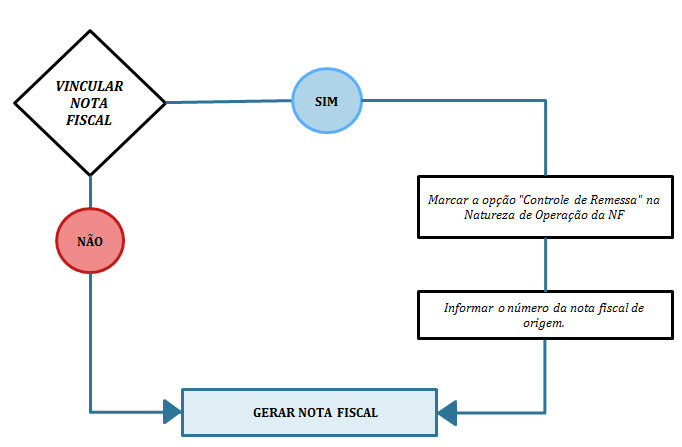
A geração da nota fiscal consistirá os valores da nota origem mediante itens de segurança.
 No fechamento
de pedido de devolução de compra, será permitido o encerramento mesmo
com valores divergentes dos itens do pedido e nota de remessa original,
mediante itens de segurança (seguindo o mesmo padrão da NRM):
No fechamento
de pedido de devolução de compra, será permitido o encerramento mesmo
com valores divergentes dos itens do pedido e nota de remessa original,
mediante itens de segurança (seguindo o mesmo padrão da NRM):
2214 - Permissão para fechar pedido com valores de venda/tributos no item menores que no item da nota original de remessa
2215 - Permissão para fechar pedido com valores de venda/tributos no item maiores que no item da nota original de remessa
Caso deseja remover o vínculo do item com
a nota fiscal, basta pressionar o botão  Remover
vínculo a Nota referente a remessa origina. Este procedimento é
utilizado em casos onde o vínculo com a nota fiscal está errado e precisa
ser feito correção, uma vez desvinculado a nota poderá ser vinculada a
outro pedido de faturamento.
Remover
vínculo a Nota referente a remessa origina. Este procedimento é
utilizado em casos onde o vínculo com a nota fiscal está errado e precisa
ser feito correção, uma vez desvinculado a nota poderá ser vinculada a
outro pedido de faturamento.

 Para a realização deste procedimento,
o usuário deve ter permissão para executar
no item de segurança: 5636 -
Ferramenta de desvincular dados de nota de remessa original, no item do
pedido.
Para a realização deste procedimento,
o usuário deve ter permissão para executar
no item de segurança: 5636 -
Ferramenta de desvincular dados de nota de remessa original, no item do
pedido.
Para realizar o procedimento para todos os itens do pedido de faturamento, basta clicar na seta ao lado do botão e clicar em "Remover vínculo de todos os itens do pedido".
Nº OS
Neste campo será exibido, caso o pedido de faturamento tenha sido gerado com base em ordem de serviço (Assistência Técnica), o número da ordem de serviço em questão.
Origem da Venda
Neste campo será exibida a origem da venda a ser realizada com pedido de faturamento. As origens de vendas são cadastradas na manutenção Origem de Vendas referente a Vendas.
Nº Pedido de Venda
Neste campo será exibido, caso o pedido de faturamento tenha sido gerado com base em um pedido de venda, o número do pedido de venda em questão.
Nº da NRM
Neste campo será exibido, caso o pedido de faturamento tenha sido gerado com base em NRM, o número da NRM em questão.
Nº Mov. Cliente
Neste campo será exibido, caso o pedido de faturamento tenha sido gerado com base em pedido de venda e tal pedido possua o número de pedido controlado por talão, o número do pedido do cliente feito em talão.
Nacionalização
Neste campo será exibido, caso o pedido de faturamento tenha sido gerado com base em nacionalização/DI, o número da nacionalização em questão.
Adição
Neste campo será exibido, caso o pedido de faturamento tenha sido gerado com base em nacionalização/DI, o número da adição em questão.
Sq. Fat.
Neste campo será exibida, caso o pedido de faturamento tenha sido gerado com base em nacionalização/DI, a sequência de faturamento da adição em questão.
Pedido
Neste campo será exibido, caso o pedido de faturamento tenha sido gerado com base em nacionalização/DI, o número do pedido para faturamento da adição em questão.
Nota Fiscal
Neste campo será exibido, caso o pedido de faturamento tenha sido gerado com base em nacionalização/DI, o número da nota fiscal da adição em questão.
Ordem de Produção
Neste campo será exibido, caso o pedido de faturamento tenha sido gerado com base em nacionalização/DI, o número da ordem de produção em questão.
É possível visualizar os Orçamentos Geradores do Pedido clicando no botão Orçamentos.
 Esta aba será habilitada apenas em caso de Pedido
de Faturamento de Devolução, ou seja, ao utilizar uma natureza
de operação configurada para devolução.
Esta aba será habilitada apenas em caso de Pedido
de Faturamento de Devolução, ou seja, ao utilizar uma natureza
de operação configurada para devolução.
Os seguintes campos são disponibilizados nesta aba:
Código do motivo de devolução
Neste campo informe
o motivo da devolução do item. Para isso digite o código do motivo e pressione
a tecla TAB, ou realize uma pesquisa
 pela descrição. Os motivos de devolução exibidos para seleção são cadastrados
na manutenção Motivos de Devolução.
pela descrição. Os motivos de devolução exibidos para seleção são cadastrados
na manutenção Motivos de Devolução.
Observação sobre a devolução
Informe quaisquer observações relevantes referentes a devolução do item.
Aplicar motivo da devolução à todos os itens do pedido
Selecione  esta opção caso deseje que as informações de devolução dos item em questão
sejam replicadas aos demais itens do pedido de faturamento.
esta opção caso deseje que as informações de devolução dos item em questão
sejam replicadas aos demais itens do pedido de faturamento.
Deduzir Base para Royalty
Quando o Pedido trata-se de uma Devolução de Venda, esta informação será apresentada Habilitada ou Não, de acordo com a configuração da mesma na manutenção de cadastro de Natureza da Operação.
 Esta informação poderá ser alterada diretamente nesta aba através de permissão
do Item de Segurança 5016 - Alterar
opção Deduzir base para Royalty - Dados Complementares dos Itens do Pedido.
Esta informação poderá ser alterada diretamente nesta aba através de permissão
do Item de Segurança 5016 - Alterar
opção Deduzir base para Royalty - Dados Complementares dos Itens do Pedido.
Nesta aba os campos referentes a valores de custo são disponibilizados para leitura:

Custo Médio
Neste campo é exibido o valor do custo médio do produto.
Custo de última aquisição / Índice Econômico
Nestes campos são exibidos os valores e o índice econômico do custo de última aquisição do produto.
Custo standard / Índice Econômico
Nestes campos são exibidos os valores e o índice econômico do custo de última aquisição do produto.
 Esses campos serão gravados no momento da inserção de produtos e serviços
no pedido. No momento do fechamento do pedido de venda, será verificado
se um mesmo item está com os valores de custos diferentes. Caso positivo,
o usuário será notificado. Os campos de Índice Econômico são cadastrados
no sistema Financeiro, em Administração
>> Finanças >>
Índice
Econômico Diário/Taxa de Conversão de Câmbio,
e os campos referentes aos custos, na manutenção de Produtos
>> aba
Gerenciais.
Esses campos serão gravados no momento da inserção de produtos e serviços
no pedido. No momento do fechamento do pedido de venda, será verificado
se um mesmo item está com os valores de custos diferentes. Caso positivo,
o usuário será notificado. Os campos de Índice Econômico são cadastrados
no sistema Financeiro, em Administração
>> Finanças >>
Índice
Econômico Diário/Taxa de Conversão de Câmbio,
e os campos referentes aos custos, na manutenção de Produtos
>> aba
Gerenciais.
 No fechamento de um Pedido, serão carregados apenas os custos dos itens
que não foram alterados manualmente.
No fechamento de um Pedido, serão carregados apenas os custos dos itens
que não foram alterados manualmente.
 Conferência do Pedido de Faturamento
Conferência do Pedido de Faturamento Através desta ferramenta é possível realizar uma conferência do pedido de faturamento, ou seja, verificar os itens contidos no pedido de faturamento de forma a garantir que os itens solicitados pelo cliente estejam de acordo. As conferências podem ser feitas em pedidos de faturamento tanto abertos quanto fechados.

Os seguintes campos são disponibilizados na ferramenta:
Quantidade
Neste campo informe a quantidade do item que deve haver no pedido de faturamento.
Código de Barras
Neste campo informe o código de barras do item a ser conferido. Para isso, pode-se posicionar o cursor no campo e realizar a leitura óptica do código de barras, ou digite manualmente o código de barras desejado. Pressione a tecla ENTER para que o item seja inserido na lista para conferência.
Após inserir os itens
desejados para conferência, clique no botão  Conferir itens do pedido.
Conferir itens do pedido.
Na lista de itens a serem conferidos, serão exibidas as seguintes colunas:
Status
Nesta coluna será exibido o status do item quanto ao pedido de faturamento, podendo ser:
OK - o produto existe no pedido de faturamento conforme adicionado para conferência,
>>> - o produto não existe no pedido de faturamento, porém há disponibilidade para inclusão do mesmo,
<<< - o produto existe no pedido de faturamento, porém não foi adicionado na lista para conferência.
Produto
Nesta coluna será exibido o código do item.
Descrição
Nesta coluna será exibida a descrição do item.
Qtd
Nesta coluna será exibida a quantidade do item.
UP
Nesta coluna será exibida a UP padrão do item.
Observações
No momento em que o usuário inserir os itens na ferramenta através do código de barras serão feitas checagens quanto à existência do item no pedido e quanto à quantidade informada. Caso a checagem identifique alguma das ocorrências citadas esta coluna será preenchida com uma mensagem informativa ao usuário. O sistema também emitirá um Beep, pintando a linha de vermelho imediatamente.
Caso haja algum item
com status >>> Produto
não encontrado no pedido, possibilidade de incluí-los, selecione-o
e clique no botão  Inserir
no pedido os itens não encontrados.
Inserir
no pedido os itens não encontrados.
No caso dos itens com status <<<, caso haja necessidade, deve-se exclui-los manualmente.
Utilize o botão  Excluir
itens não conferidos para excluir os itens que consta no pedido
mas não está sendo localizado no momento da conferência.
Excluir
itens não conferidos para excluir os itens que consta no pedido
mas não está sendo localizado no momento da conferência.
 Opcionais (CTRL + N e/ou Duplo
Clique no item)
Opcionais (CTRL + N e/ou Duplo
Clique no item) Através desta ferramenta é possível inserir produtos opcionais em um pedido de faturamento, ou seja, produtos cadastrados como itens opcionais a serem comprados por clientes de acordo com a necessidade ou utilidade do mesmo junto a outro produto. Os opcionais de um produto são informados em seu cadastro.
A configuração de itens opcionais a partir dessa ferramenta é realizada do mesmo modo como já explicado no tópico Inserir Produtos com Opcionais.
 Releitura do Preço de Tabela
Releitura do Preço de Tabela Através desta ferramenta é possível atualizar o preço dos produtos de acordo com a tabela de preços selecionada. Ou seja, caso a tabela de preços selecionada no pedido de faturamento tenha sofrido algum ajuste, ao executar esta ferramenta, o preço dos produtos será atualizado conforme a mesma. Ao acessar a ferramenta, o usuário deverá selecionar se deseja fazer a releitura da tabela de preços apenas para o item selecionado ou para todos.
 Substituir por/Inserir Item Similar
(ALT + Y)
Substituir por/Inserir Item Similar
(ALT + Y) Através desta ferramenta é possível adicionar ao pedido de faturamento um produto similar a outro já inserido. Ou seja, caso seja informado um produto com similares definidos em seu cadastro, há a possibilidade de se inserir um item similar a ele de acordo com a necessidade.
 A utilização desta
ferramenta é controlada pelo item de segurança 4114
- Ferramenta de Substituir por/Inserir Produto similar no Pedido de Faturamento.
A utilização desta
ferramenta é controlada pelo item de segurança 4114
- Ferramenta de Substituir por/Inserir Produto similar no Pedido de Faturamento.
Caso seja informado um produto sem quantidade disponível, será aberta uma janela onde poderá ser selecionado um produto similar a este. Também é possível utilizar o recurso de produto similar para produtos que possuam estoque disponível, basta acessa-la manualmente.

Na parte superior da janela serão exibidos dados referentes ao produto e ao preço de tabela utilizado no pedido de faturamento.
No quadro Lista de Produtos Similares serão exibidos os produtos definidos como similares no cadastro do produto informado no pedido de faturamento. Caso haja algum item com quantidade menor ou igual a zero, este será exibido com cor diferenciada e estará desabilitado para seleção.
Caso necessário, pode-se realizar a troca da tabela de preços nesta janela através das teclas de atalho CTRL + L, sendo a mesma janela exibida quando é realizada a troca da tabela de preços no pedido de faturamento. Ao trocar a tabela de preços, os valores dos itens similares serão atualizados, e caso algum não possua cadastro na mesma, será exibido o valor zero.
Selecione  o produto similar que deseja adicionar ao pedido de faturamento.
o produto similar que deseja adicionar ao pedido de faturamento.
Selecione  a opção Substituir item da venda pelo
similar selecionado caso deseje que o produto similar selecionado
substitua o item informado no pedido de faturamento. Caso a opção não
seja marcada, o similar será inserido no pedido de faturamento juntamente
com o item primeiramente inserido.
a opção Substituir item da venda pelo
similar selecionado caso deseje que o produto similar selecionado
substitua o item informado no pedido de faturamento. Caso a opção não
seja marcada, o similar será inserido no pedido de faturamento juntamente
com o item primeiramente inserido.
Após selecionadas as opções, clique no botão
 Confirmar
Seleção.
Confirmar
Seleção.
 Replicar
Natureza de Op. para os demais Itens (ALT + R)
Replicar
Natureza de Op. para os demais Itens (ALT + R) Ao clicar nessa ferramenta, o sistema irá exibir uma mensagem solicitando confirmação do usuário, e ao confirmar, a natureza de operação do item selecionado será replicada para os demais itens do pedido. Caso contrário o processo será cancelado.
Ao pressionar as teclas de atalho CTRL + T na aba 2-Itens do Pedido, será aberta uma janela para inserir um técnico.
Digite o código do técnico e pressione a
tecla TAB, ou faça uma pesquisa  pelo nome do técnico.
pelo nome do técnico.
Clique no botão  Gravar.
Gravar.
 A partir de agora, será permitido a inserção de até 10 caracteres no código
do Técnico.
A partir de agora, será permitido a inserção de até 10 caracteres no código
do Técnico.
Através desta ferramenta, será possível visualizar o valor dos impostos referentes ao item selecionado, bem como o seu valor total, proporcionando maior clareza em relação aos valores. Observe a imagem:

 Observações Gerais:
Observações Gerais:
Caso a empresa possua a opção "Solicita motivo de exclusão do item da venda?" marcada no Configurador Geral >> Configurações do Sistema >> link Vendas/Faturamento >> aba Configurações - C >> aba 2, ao tentar excluir um item do pedido de faturamento, será exibida uma janela onde deverá ser informado o motivo da exclusão do item, sendo então gerado log de evento com o motivo informado.
Será possível comercializar itens de sucata, desde que a natureza de operação utilizada possua a opção "Comercialização de Sucata" marcada em seu cadastro e no Configurador Geral >> Configurações do Sistema >> link Estoque >> aba Configurações - C os campos Referente a almoxarifado de Sucata e Referente a Lote de Sucata tenham UP e Lote liberadas para venda definidas.
Se na tentativa de adicionar um item ao pedido de faturamento for exibida a mensagem "Centro de Custo padrão para Vendas informado não existe", deve ser verificado se o "Centro de custos para Venda" informado no Configurador Geral >> Configurações do Sistema >> link Vendas / Faturamento >> aba Configurações - A está devidamente cadastrado na manutenção Centro de Custos, no sistema Financeiro.
Quando um item do pedido de faturamento estiver com valor de venda zerado, ao executar a ferramenta "Desconto/acréscimo com base no total do item", o mesmo receberá o preço de tabela como valor de venda automaticamente.
Para que não sejam consideradas as exceções do cadastro dos itens do pedido de faturamento, a natureza de operação utilizada deve estar informada na "Exceção de Natureza de Operação", localizada na manutenção de Produtos >> Parâmetros de Compra e Venda.
Caso seja feito um pedido de devolução e o item deste pedido não possuir Lote, será permitido a inserção de uma Lote e esta será copiado para o cadastro do item automaticamente.
Para produtos definidos como controle
de múltiplos, obrigatoriamente deverá haver quantidade do produto
que seja múltiplo do múltiplo, de forma que o sistema calcule
a quantidade de volumes com base no cadastro de múltiplos. Ou
seja, caso o produto informado seja um produto principal, ao digitar
a quantidade do produto, será buscado um múltiplo que seja adequado,
calculando assim a quantidade de volumes. Caso não seja encontrado
um múltiplo exato para a quantidade do produto, será exibida uma
janela com uma lista dos múltiplos cadastrados, destacado na cor
azul o múltiplo que melhor atende a quantidade digitada, ou seja,
o maior possível para que se possa selecionar uma opção da lista.
Caso a natureza
de operação utilizada no pedido de faturamento
não permitir alteração da quantidade de volumes, será utilizada
a quantidade informada no cadastro do produto. Caso contrário,
a alteração da quantidade de volumes poderá ser feita na lista
de múltiplos exibida.
Caso
o cliente possua os campos adicionais abaixo marcados com "S"
(sim):
SY046 - Imp.Retido deduz ICMS Próprio do ICMS ST (SUFRAMA) (S/N)
SY054 - Deduz Vl.PIS/COFINS Suframa da Base de ICMS (S/N)
O Valor PIS e Cofins, será deduzido no ICMS SUFRAMA.
Exemplo:
Total dos Produtos: R$ 100,00
PIS SUFRAMA
Base de cálculo Alíquota
Valor
R$ 100,00 1,65%
R$
1,65
COFINS SUFRAMA
Base de cálculo Alíquota
Valor
R$ 100,00 7,60%
R$
7,60
Com o campo SY054 como "N"
ICMS SUFRAMA
Base de cálculo Alíquota
Valor
R$ 100,00 7,00%
R$
7,00
Total da NF: R$ 83,75
Com o campo SY054 como "S"
ICMS SUFRAMA (Com o campo SY054
como "S")
Base de cálculo Alíquota
Valor
R$ 100,00 - (R$ 1,65 + R$ 7,60) = R$ 90,75 7,00%
R$
6,35
Total da NF: R$ 84,40
Nesta aba são informados os dados financeiros do pedido de faturamento. Os dados financeiros são informações referentes ao pagamento do valor total do pedido de faturamento.
 Caso
haja necessidade de personalização de processos nas ações de adicionar,
gravar e excluir dados financeiros do pedido de faturamento, o codeID000603.egn
é disponibilizado para tal funcionalidade.
Caso
haja necessidade de personalização de processos nas ações de adicionar,
gravar e excluir dados financeiros do pedido de faturamento, o codeID000603.egn
é disponibilizado para tal funcionalidade.

 Se a empresa estiver configurada para considerar
a data de entrega no cliente como data base para geração da data do vencimento
das parcelas, ao gerar os dados financeiros do pedido, será considerada
a data de entrega no cliente.
Se a empresa estiver configurada para considerar
a data de entrega no cliente como data base para geração da data do vencimento
das parcelas, ao gerar os dados financeiros do pedido, será considerada
a data de entrega no cliente.
Os seguintes campos compõem esta aba:
Diferença Total
Neste campo é exibida a diferença existente entre o valor total do pedido e o valor total pago pelo cliente. A diferença dos valores do pedido de faturamento pode ser interpretada como Crédito, Troco ou Diferença.
Exemplo: Considerando um pedido com valor total de R$25,20, e ao gerar os dados financeiros foi lançado o valor de R$25,00 como pagamento do cliente. Neste momento é exibida uma mensagem informando que houve diferença no valor do pedido e se o usuário confirma a diferença. Caso o usuário não confirme, os dados não serão salvos. Com a confirmação do usuário, será exibido no campo Diferença Total o valor -0,20, por se tratar de diferença negativa. Porém, caso a diferença gerada fosse positiva seria exibida uma mensagem questionando ao usuário se o valor da diferença refere-se a:
1 - Troco
Selecionando esta opção, o valor da diferença será devolvido ao cliente.
2 - Crédito
Selecionando esta opção, o valor será convertido em crédito para o cliente.
3 - Diferença
Selecionando esta opção, o valor será descartado de utilização pelo cliente em vendas futuras e será destacado na aba Dados Gerais do pedido de faturamento como diferença no valor total do pedido.
 Para a utilização
desta opção, é necessário que o usuário tenha a permissão do Item de Segurança
1918 - Permissão para o usuário gerar
o valor de diferença dos dados financeiros pelo frente de caixa.
Para a utilização
desta opção, é necessário que o usuário tenha a permissão do Item de Segurança
1918 - Permissão para o usuário gerar
o valor de diferença dos dados financeiros pelo frente de caixa.
4 - Sair
Selecionando esta opção, a mensagem será fechada e o valor desconsiderado.
Valor Crédito
Neste campo será exibido, caso o valor da diferença tenha sido referenciado como crédito, o valor do crédito gerado ao cliente do pedido de faturamento.
Valor Frete
Neste campo será exibido valor total do frete dos itens do pedido de faturamento.
Valor
Neste campo será exibido o valor total do pedido de faturamento.
Sequência
Neste campo será exibida a sequência da parcela do financeiro. O número de parcelas é definido de acordo com a condição de pagamento selecionada.
Vencimento
Neste campo será exibida a data de vencimento da parcela do financeiro. As datas de vencimento são definidas de acordo com a condição de pagamento selecionada.
As datas de vencimento podem ser alteradas, devendo as alterações ser feitas parcela a parcela.
Não será possível informar uma data de vencimento que ultrapasse a quantidade de dias informada no Configurador Geral >> Configurações do Sistema >> link Vendas/Faturamento >> aba Configurações - B >> campo "Desvio permitido para alteração data de vencimento (em dias)".
Caso a opção "Atualizar Dt. Vencto. ao gerar Pd. Faturamento com base em um Pd. venda?" do Configurador Geral >> Configurações do Sistema >> link Vendas/Faturamento >> aba Configurações - C >> aba 1 esteja marcada, ao gerar um pedido de faturamento com base em pedido de venda, a data de vencimento das parcelas será atualizada de acordo com a condição de pagamento utilizada. Caso contrário, as parcelas dos dados financeiros terão as datas de vencimento copiadas do pedido de venda.
 Caso o faturamento tenha
sido gerado com base em Pedido Permanente,
ao gerar novamente os dados financeiros sempre será considerado o dia
padrão definido no Pedido Permanente
e não que está definido no Cadastro de
Clientes >> aba Financeiro.
Caso o faturamento tenha
sido gerado com base em Pedido Permanente,
ao gerar novamente os dados financeiros sempre será considerado o dia
padrão definido no Pedido Permanente
e não que está definido no Cadastro de
Clientes >> aba Financeiro.
Valores
Neste campo será exibido o valor da parcela do financeiro. O valor da parcela é definido pelo valor total do pedido dividido pela condição de pagamento do pedido de faturamento. Este valor pode ser alterado, sendo a alteração interpretada pelo sistema como Crédito, Troco ou Diferença, conforme seleção do usuário. Caso seja adicionada uma parcela do financeiro manualmente, o valor será preenchido automaticamente com o valor restante para o total do pedido de faturamento.
Documento de Quitação
Neste campo será exibido o documento de quitação do pedido de faturamento. Ou seja, com o que o cliente irá realizar o pagamento da compra. Os documentos de quitação são cadastrados na manutenção Documentos de Quitação no sistema Financeiro. Caso haja necessidade, pode-se alterar o documento de quitação do pedido de faturamento, para isso clique na seta para baixo e selecione a opção desejada.
Os documentos de quitação somente podem ser selecionados se no cadastro da condição de pagamento estiverem marcados como aplicáveis à mesma. Caso o documento de quitação informado no cadastro do cliente não seja aplicável à condição de pagamento selecionada, os dados financeiros serão gerados sem documento de quitação e o usuário será informado sobre a ação, não sendo possível realizar o fechamento do pedido de faturamento até que seja informado tal conteúdo.
Caso a empresa esteja configurada para "Consistir Limite de Crédito do cliente na venda" no Configurador Geral >> Configurações do Sistema >> link Vendas/Faturamento >> aba Configurações - C >> aba 1, será possível realizar vendas sem considerar tal consistência utilizando os documentos de quitação definidos no Configurador Geral >> Configurações do Sistema >> link Vendas/Faturamento >> aba Configurações - E >> campo "Documentos de quitação que não interferem no limite de crédito do cliente".
Os documentos de quitação padrão do sistema são:
Dinheiro
Utilizando esta opção, o pagamento deverá ser feito utilizando dinheiro. Normalmente esta opção é utilizada para pagamentos à vista.
Cheque
Utilizando esta opção, o pagamento deverá ser feito utilizando cheque. Ao selecionar esta opção serão exibidos campos para informar os dados do cheque.

Os seguintes campos são disponibilizados:
Nº Banco
Informe o número do banco do cheque recebido
e pressione a tecla TAB,
ou realize uma pesquisa  . Os bancos são cadastrados
na manutenção Bancos,
no sistema Financeiro.
. Os bancos são cadastrados
na manutenção Bancos,
no sistema Financeiro.
Nº Agência
Informe o número da agência bancária contida no cheque, ou seja, a agência originária da conta do emitente do cheque recebido.
Nº Documento
Informe o número do cheque recebido.
Situação Documento
Informe a situação do cheque recebido. Para isso, clique na seta para baixo e selecione a opção desejada, podendo ser Compensado, Depositado, Devolvido, Em carteira, Em custódia ou Protestado.
Destino
Informe um destino para o cheque recebido.
Nome do Emitente
Informe o nome do emitente do cheque recebido.
Após informar os dados, clique no botão Salvar.
Ao informar os dados do cheque os dados financeiros do pedido de faturamento serão reprocessados, e caso a parcela não tenha nenhum vínculo com um cheque real, a parcela será alterada, porém o documento de quitação será mantido. Caso a opção 2 - Cheque não seja o documento de quitação padrão definido no Configurador Geral, será exibida mensagem informativa sobre o processo.
Duplicata
Utilizando esta opção, o pagamento deverá ser feito através de duplicatas. Utilizando esta opção é possível realizar a impressão de duplicatas pelo sistema.
Ficha de Compensação
Utilizando esta opção, o pagamento deverá ser feito através de ficha de compensação. Utilizando esta opção é possível realizar a impressão de fichas de compensação.
Cartão
Utilizando esta opção, o pagamento deverá ser feito utilizando o cartão de crédito/débito. Ao selecioná-la serão exibidos os campos para informar os dados do cartão.

Os seguintes campos são disponibilizados:
Administradora do Cartão
Neste campo deve ser informada a administradora do cartão. Para isso clique na seta para baixo e selecione a operadora desejada. As operadoras de cartão são cadastradas na manutenção Administradora de Cartão no sistema Financeiro.
 Caso a empresa trabalhe
com TEF, ao finalizar uma transação o sistema irá atualizar este campo
com os dado da Administradora de Cartão utilizada no TEF, além de gerar
log no banco de dados.
Caso a empresa trabalhe
com TEF, ao finalizar uma transação o sistema irá atualizar este campo
com os dado da Administradora de Cartão utilizada no TEF, além de gerar
log no banco de dados.
Identificador do Cartão
Caso precise vincular mais de um cartão, informe o identificador, não se trata do numero ou qualquer outra informação do cartão e sim de uma numeração sequencial (1, 2, 3).
Condição de Pagamento
Neste campo será exibida a condição de pagamento do pedido de faturamento, porém pode ser feita sua alteração a partir deste campo. Para isso, pode-se digitar o código da mesma e pressionar a tecla TAB ou realizar uma pesquisa.
 Observações:
Observações:
Caso a condição de pagamento seja alterada, o sistema irá reprocessar os dados financeiros.
Caso a condição de pagamento seja alterada, se o numero de parcelas for o mesmo e o documento de quitação for cartão ou cheque, uma mensagem será exibida, dando a opção de manter os dados de cheques/cartões informados.
Efetuar Transferência Eletrônica de Fundos (TEF)
Selecione  esta opção caso na utilização do cartão deva ser realizada a transferência
eletrônica de fundos.
esta opção caso na utilização do cartão deva ser realizada a transferência
eletrônica de fundos.
 Por padrão, esta
opção virá marcada, e para desmarcá-la, o usuário deve possuir a permissão
do item de segurança 4238 - Permite
uso de cartões sem TEF quando empresa configurada para o uso do mesmo.
A utilização do documento de quitação 5
- Cartão sem esta opção marcada gera registros de log.
Por padrão, esta
opção virá marcada, e para desmarcá-la, o usuário deve possuir a permissão
do item de segurança 4238 - Permite
uso de cartões sem TEF quando empresa configurada para o uso do mesmo.
A utilização do documento de quitação 5
- Cartão sem esta opção marcada gera registros de log.
Após informar os dados clique no botão Salvar ou pressione as teclas de atalho Ctrl + P para gravar os dados do cartão.
Caso prefira informar o mesmo conteúdo informado nestes campos para todas as parcelas dos dados financeiros, clique no botão Salvar Tudo ou pressione as teclas de atalho Ctrl +R.
Ao informar os dados do cartão, os dados financeiros do pedido de faturamento serão reprocessados. Caso a parcela não tenha nenhum vínculo com um cartão real e a empresa não utilize TEF, a parcela será alterada, porém o documento de quitação será mantido. Caso a opção 5 - Cartão não seja o documento de quitação padrão definido no Configurador Geral, será exibida mensagem informativa sobre o processo.
Após  Gerar a Nota Fiscal no encerramento
do pedido, o TEF será chamado para realizar o pagamento com cartão de
crédito. Neste caso a geração da nota só será feita se o processo do TEF
for concluído com sucesso.
Gerar a Nota Fiscal no encerramento
do pedido, o TEF será chamado para realizar o pagamento com cartão de
crédito. Neste caso a geração da nota só será feita se o processo do TEF
for concluído com sucesso.
 Se houver algum problema
durante a transação do TEF, o sistema pedirá para informar novamente o
documento de quitação, neste caso é possível selecionar um outro
documento de quitação ou cancelar. Caso clique em cancelar nesta mensagem
o sistema voltará para o pedido e o mesmo estará aberto para informar
novamente os dados financeiros.
Se houver algum problema
durante a transação do TEF, o sistema pedirá para informar novamente o
documento de quitação, neste caso é possível selecionar um outro
documento de quitação ou cancelar. Caso clique em cancelar nesta mensagem
o sistema voltará para o pedido e o mesmo estará aberto para informar
novamente os dados financeiros.
Ordem de Pagamento
Utilizando esta opção, o pagamento deverá ser feito através de ordem de pagamento bancária.
Crédito
Utilizando esta opção, o pagamento deverá ser feito utilizando o crédito do cliente. Os dados financeiros serão reprocessados na utilização desta opção, sendo assim exibida mensagem informativa caso a mesma não seja o documento de quitação padrão definido no Configurador Geral.
Ficha
Utilizando esta opção, o pagamento deverá ser feito pelo cliente diretamente no estabelecimento. Esta opção deve ser utilizada quando a empresa realizar vendas a prazo e não utilizar da emissão carnês ou boletos bancários. O controle então é realizado através de livros ou fichas específicas da empresa.
Caso o usuário altere o documento de quitação das parcelas e após isso realize alterações nos itens do pedido de faturamento interferindo no valor das parcelas, ao gerar novamente os dados financeiros, o documento de quitação informado nas parcelas será mantido, sendo assim exibida mensagem informativa sobre o processo, caso as parcelas estejam divididas conforme a condição de pagamento. Caso contrário, os dados financeiros serão gerados novamente e o documento de quitação utilizado será o informado como padrão no Configurador Geral, sendo assim exibida mensagem informativa sobre o processo.
Valor Original
Neste campo será exibido o valor real da parcela do financeiro.
Ocorrências
Neste campo será exibida a diferença entre o valor da parcela informado pelo cliente e o valor original. Caso realmente haja uma diferença, esta será interpretada pelo sistema como Crédito, Troco ou Diferença conforme seleção do usuário. Para controlar e gerenciar seu fluxo de caixa no caso da geração de troco, é necessário que tenha sido configurado um Lançamento Padrão para Troco no Configurador Geral do Sistema. Para controlar e gerenciar o fluxo de caixa no caso da geração de troco, é necessário que tenha sido configurado um Lançamento Padrão para Troco no Configurador Geral do Sistema.
Condição de Pagamento
Neste campo será exibida a condição de pagamento selecionada nos Dados Gerais do pedido de faturamento. Este conteúdo pode ser alterado, para isso digite o código da condição de pagamento e pressione a tecla TAB, ou realize uma pesquisa a partir da descrição. Não será possível utilizar uma condição de pagamento cujo prazo médio seja maior que o definido como padrão no cadastro do cliente ou no Configurador Geral.
Caso a empresa faça consistência de Prazo Médio na Venda definida no Configurador Geral >> Configurações do Sistema >> link Vendas/Faturamento >> aba Configurações - C >> opção "Empresa trabalho com consistência de prazo médio de venda?".
 Observações Gerais:
Observações Gerais:
Implementada consistência na geração do dados financeiros do pedido para que quando uma nova parcela for adicionada de forma manual, o campo com o valor da parcela será carregado de acordo com o valor restante para o total do pedido, caso haja diferença nos totais não será possível finalizar a venda.
 Para encerrar o pedido com diferença entre o valor do mesmo e
seus dados financeiros, há o Item de Segurança 4235
- Encerrar o pedido com diferença entre o valor do mesmo e seus
dados financeiros. Este item não será testado caso o usuário
justifique este valor como diferença.
Para encerrar o pedido com diferença entre o valor do mesmo e
seus dados financeiros, há o Item de Segurança 4235
- Encerrar o pedido com diferença entre o valor do mesmo e seus
dados financeiros. Este item não será testado caso o usuário
justifique este valor como diferença.
 Implementado
codeID004446.egn para
impressão do comprovante de geração de crédito
ao cliente no momento da concessão por pedido
de devolução ou pela manutenção de Crédito.
Implementado
codeID004446.egn para
impressão do comprovante de geração de crédito
ao cliente no momento da concessão por pedido
de devolução ou pela manutenção de Crédito.
 Implementado
codeID000603.egn para
o botão Atualizar Parcelas,
tornando possível a personalização do processo conforme necessidade.
Implementado
codeID000603.egn para
o botão Atualizar Parcelas,
tornando possível a personalização do processo conforme necessidade.
 Implementado
codeID000949.egn para
impressão do pedido em impressora Bematech
não fiscal.
Implementado
codeID000949.egn para
impressão do pedido em impressora Bematech
não fiscal.
 Implementado o codeID000573.egn
para impressão em impressora térmica com linguagem EPL, caso seja
outra linguagem será necessário customizar o Engine Code.
Implementado o codeID000573.egn
para impressão em impressora térmica com linguagem EPL, caso seja
outra linguagem será necessário customizar o Engine Code.
Não será permitido alterar a condição de pagamento quando estiver adicionando parcelas manualmente.
Ao acessar a aba Dados Financeiros, caso a venda seja realizada para um consumidor final, poderá ser exibida a seguinte mensagem: "Documento de quitação não disponível para Consumidor Final! ". Neste caso o usuário possui duas opções:
Alterar o Documento de Quitação exibido na aba Dados Financeiros;
Acessar a aba Configurações B do link Vendas/Faturamento no Configurador Geral do Sistema e desmarcar o documento de quitação definido como proibido.
Na aba Dados Financeiros são disponibilizadas também as seguintes opções:
Através desta ferramenta é possível informar observações referentes às parcelas dos dados financeiros do pedido de faturamento.

Os seguintes campos são disponibilizados na janela:
Observação
Informe as observações que ache necessárias à parcela dos dados financeiros.
Limpar observações existentes nas parcelas e replicar
Selecione  esta opção caso deseje que as observações das demais parcelas dos dados
financeiros sejam apagadas e a observação aqui informada seja replicada
as demais parcelas.
esta opção caso deseje que as observações das demais parcelas dos dados
financeiros sejam apagadas e a observação aqui informada seja replicada
as demais parcelas.
Replicar concatenando-a às observações existentes nas parcelas
Selecione  esta opção caso deseje que a observação aqui informada seja replicada
as demais parcelas dos dados financeiros concatenado-as às observações
já existentes nas mesmas.
esta opção caso deseje que a observação aqui informada seja replicada
as demais parcelas dos dados financeiros concatenado-as às observações
já existentes nas mesmas.
Após informar a observação desejada, clique no botão OK.
 Gerar Dados Financeiros (CTRL + N)
Gerar Dados Financeiros (CTRL + N) Através desta ferramenta é possível gerar novamente os dados financeiros do pedido de faturamento aplicando a este uma data de referência específica para a geração das datas de vencimento das parcelas.
Ao executar a ferramenta será exibida uma janela para que seja informada a Data de referência para a geração das datas de vencimento das parcelas. Após informar o conteúdo, basta clicar no botão OK e os dados financeiros serão gerados.
Caso a opção "Consistir
no financeiro se o vencimento é maior que a e emissão?" esteja
selecionada  no Configurador
Geral >> Configurações do
Sistema >> link Vendas/Faturamento
>> Configurações - C, não
será possível informar uma data de vencimento menor que a data de emissão.
no Configurador
Geral >> Configurações do
Sistema >> link Vendas/Faturamento
>> Configurações - C, não
será possível informar uma data de vencimento menor que a data de emissão.
Exemplo:
Suponhamos que tenha sido feito um pedido no dia 10/01, no valor de R$50,00, a ser pago em três parcelas, cuja condição de pagamento é 30/60/90 dias. Assim, o pedido gerou as seguintes parcelas:
Sequência / Parcela |
Data Vencimento |
Valor |
1 |
10/02 |
R$16,67 |
2 |
10/03 |
R$16,67 |
3 |
10/04 |
R$16,67 |
Mas conforme acordo com o cliente, a data de vencimento das parcelas devem considerar a data de 20/01, assim gerando as parcelas da seguinte forma:
Sequência / Parcela |
Data Vencimento |
Valor |
1 |
20/02 |
R$16,67 |
2 |
20/03 |
R$16,67 |
3 |
20/04 |
R$16,67 |
 Atualizar parcelas (CTRL + U)
Atualizar parcelas (CTRL + U) Através desta ferramenta é possível atualizar as parcelas dos dados financeiros nas Contas a Receber do sistema Financeiro, fazendo assim as consistências para verificação da integridade do valor total das parcelas e o valor total do pedido de faturamento, notificando o usuário caso necessário.
 Tratando-se de cliente órgão público ou Suframa, o valor da parcela será
calculado da seguinte forma: Parcela
= Vl. Tot. Prod. - Desc. SUFRAMA/Org. Pub. - Ocor. Autom. Fin.
(caso o cliente possua em seu cadastro).
Tratando-se de cliente órgão público ou Suframa, o valor da parcela será
calculado da seguinte forma: Parcela
= Vl. Tot. Prod. - Desc. SUFRAMA/Org. Pub. - Ocor. Autom. Fin.
(caso o cliente possua em seu cadastro).
 O codeID000603.egn
é disponibilizado para processos personalizados referentes aos dados financeiros
de acordo com a necessidade da empresa na execução da ferramenta.
O codeID000603.egn
é disponibilizado para processos personalizados referentes aos dados financeiros
de acordo com a necessidade da empresa na execução da ferramenta.
 Antecipação de Pagamento
(CTRL + S)
Antecipação de Pagamento
(CTRL + S) Através desta ferramenta é possível realizar a antecipação do pagamento de uma parcela dos dados financeiros do pedido de faturamento. Geralmente, esta ferramenta é utilizada em ocasiões onde o cliente faz a encomenda de um produto e a empresa exige que o mesmo antecipe o pagamento de uma parcela da compra para garantir que a mesma seja efetuada. Desta forma, a parcela a qual foi atribuída a antecipação do pagamento será quitada e será gerado um lançamento no valor da mesma na manutenção Recebimentos do sistema Financeiro.
Para o correto funcionamento da ferramenta, é necessário que no Configurador Geral >> Configurações do Sistema >> link Financeiro >> aba Configurações - A os seguintes campos estejam preenchidos:
Código da conta corrente de lançamento bancário automático de adiantamento de pagamento
Informe o número da conta corrente na qual serão lançados os registros de adiantamento de pagamento.
Código de lançamento bancário automático de adiantamento de pagamento
Informe o código do lançamento padrão para os registros bancários em conta corrente referente ao adiantamento de pagamento.
 Tratando-se de uma antecipação de pagamento, a data da parcela não deve
ser diferente da data atual. Caso a data seja diferente, será exibida
mensagem informativa ao usuário.
Tratando-se de uma antecipação de pagamento, a data da parcela não deve
ser diferente da data atual. Caso a data seja diferente, será exibida
mensagem informativa ao usuário.
Ao confirmar a antecipação do pagamento,
será exibida uma janela para a impressão do recibo de pagamento, onde
pode-se selecionar  a opção Visualizar Recibo, para que antes
da impressão, o mesmo seja exibido em tela. Para realizar a impressão
do recibo, clique no botão Imprimir.
a opção Visualizar Recibo, para que antes
da impressão, o mesmo seja exibido em tela. Para realizar a impressão
do recibo, clique no botão Imprimir.
 Crédito do Cliente
Crédito do Cliente Através desta ferramenta é possível utilizar os créditos do cliente para realizar o pagamento dos dados financeiros do pedido de faturamento. O crédito do cliente é cadastrado na manutenção Crédito do Cliente.
Para o correto funcionamento da ferramenta é necessário que no Configurador Geral >> Configurações do Sistema >> link Vendas/Faturamento >> aba Configurações - C as seguintes opções serão consideradas:
Controle automático de crédito do Cliente
Selecionada  esta opção,
o controle do crédito do cliente será feito automaticamente pelo sistema.
esta opção,
o controle do crédito do cliente será feito automaticamente pelo sistema.
Consistir Limite de Crédito do cliente na venda
Selecionada  esta opção,
não haverá consistência de limite de crédito para os documentos de quitação definidos no Configurador
Geral >> Configurações do
Sistema >> link Vendas/Faturamento
>> Configurações - E >>
campo "Documentos de Quitação que
não interferem no limite de crédito do cliente".
esta opção,
não haverá consistência de limite de crédito para os documentos de quitação definidos no Configurador
Geral >> Configurações do
Sistema >> link Vendas/Faturamento
>> Configurações - E >>
campo "Documentos de Quitação que
não interferem no limite de crédito do cliente".
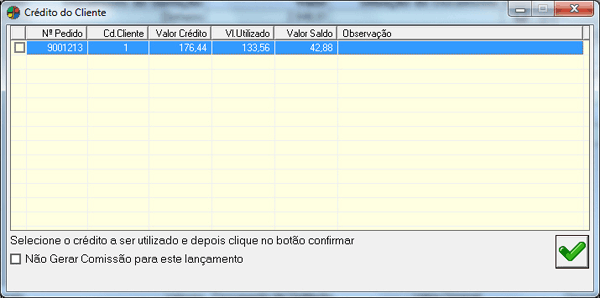
Os seguintes dados referentes ao crédito do cliente serão exibidos:
Nº Pedido
Nesta coluna será exibido o número do pedido ou do lançamento financeiro que originou o crédito ao cliente.
Cd. Cliente
Nesta coluna será exibido o código do cliente responsável pelo crédito.
Valor Crédito
Nesta coluna será exibido o valor total do crédito do cliente.
Vl. Utilizado
Nesta coluna será exibido o valor já utilizado do crédito do cliente.
Valor Saldo
Nesta coluna será exibido o valor do crédito disponível para utilização.
Observação
Nesta coluna será exibida, caso haja, uma observação para o registro de crédito.
Selecione  o registro de crédito que deseja utilizar para quitar o lançamento. Podem
ser selecionados quantos créditos forem necessários para saldar o valor
total do pedido de faturamento.
o registro de crédito que deseja utilizar para quitar o lançamento. Podem
ser selecionados quantos créditos forem necessários para saldar o valor
total do pedido de faturamento.
A seguinte opção é disponibilizada nesta janela:
Não Gerar Comissão para este lançamento
Selecione  esta opção caso deseje que, ao utilizar este crédito para o pagamento
do lançamento, não seja gerada comissão ao vendedor referente ao valor
do crédito utilizado.
esta opção caso deseje que, ao utilizar este crédito para o pagamento
do lançamento, não seja gerada comissão ao vendedor referente ao valor
do crédito utilizado.
Após realizar as devidas seleções, clique
no botão  Utilizar
Crédito. Será exibida uma janela onde deverá será exibido o valor
total dos créditos selecionados, devendo o usuário informar no campo disponibilizado
o valor do crédito a ser utilizado.
Utilizar
Crédito. Será exibida uma janela onde deverá será exibido o valor
total dos créditos selecionados, devendo o usuário informar no campo disponibilizado
o valor do crédito a ser utilizado.
Após informar o valor a ser utilizado, clique no botão OK.
Será gerada nos dados financeiros do pedido de faturamento uma parcela constando o valor do crédito informado com o documento de quitação 7 - Crédito. Caso o valor do crédito informado seja inferior ao valor total do pedido de faturamento, será gerada uma parcela constando o valor do crédito informado com o documento de quitação 7 - Crédito, e o usuário deverá informar, manualmente, uma nova parcela constando o valor restante do pedido de faturamento.
 Inserir Cheques (CTRL + I)
Inserir Cheques (CTRL + I) Através desta ferramenta é possível realizar uma venda onde o pagamento da mesma será feito pelo cliente utilizando um grande volume de cheques, tornando assim o processo da venda mais rápido, por não haver a necessidade do caixa cadastrar todos os cheques a serem utilizados. O processo funciona de forma que os cheques são cadastrados previamente na manutenção Cheques no sistema Financeiro. Dessa forma, no momento em que o cliente chega ao caixa, basta que seja informado o número do lançamento do cheque, evitando assim que o operador do caixa tenha que cadastrar todos os cheques.
Ao acessar a ferramenta, será exibida uma janela onde deve ser informado o número da Sequência (Número do Lançamento) do cheque a ser utilizado no pedido de faturamento. Após informar esse número, clique no botão OK. Será gerado um lançamento com o mesmo número do lançamento informado com o documento de quitação 2 - Cheque. O valor deste lançamento gerado será o valor do cheque cadastrado no financeiro. Caso exista diversos cheques cadastrados com o mesmo número de lançamento, todos serão inseridos no pedido de faturamento, um em cada parcela com o mesmo número de lançamento porém com sequências diferentes.
Exemplo:
Supondo que determinado cliente tenha efetuado uma compra totalizando R$560,00 e efetuará o pagamento através de cheques recebidos de terceiros. Para evitar filas no caixa, o cliente se dirige ao departamento financeiro para antecipar o processo de cadastro de todos os cheques. E assim é feito:
Módulo do Financeiro - Manutenção Cheques |
||
Número do Lançamento |
Seqüência |
Valor |
123 |
1 |
R$60,00 |
123 |
2 |
R$35,00 |
123 |
3 |
R$40,00 |
123 |
5 |
R$180,00 |
123 |
6 |
R$245,00 |
Cadastrado todas as informações dos cheques, o cliente retorna ao caixa e somente informa ao vendedor o número do lançamento referente aos cheques cadastrados. Assim, as parcelas dos dados financeiros são geradas conforme os cheques cadastrados no Financeiro.
Caso o valor do cheque informado for maior que o valor do pedido, o sistema exibirá uma mensagem, para que o usuário identifique do que se trata a diferença, podendo ser Crédito, Troco ou Diferença.
Após a utilização do cheque no pedido, o mesmo não mais poderá ser utilizado. Caso haja tentativa de utilização, será exibida mensagem informativa.
 Classificar parcelas (ALT + C)
Classificar parcelas (ALT + C) Através desta ferramenta é possível classificar as parcelas dos dados financeiros de acordo com o plano de despesas e receitas definido no financeiro. Esta classificação permite que os títulos sejam determinados como despesas ou receitas para a empresa.
Ao acessar a ferramenta, será exibida uma janela para que seja selecionada a opção de classificação desejada, podendo ser:
Através desta opção é possível classificar somente a parcela dos dados financeiros selecionada.
A janela exibida ao acessar a opção é composta por três abas, sendo:
Nesta aba deve ser selecionado o plano de despesas e receitas ao qual o lançamento financeiro se adapte.
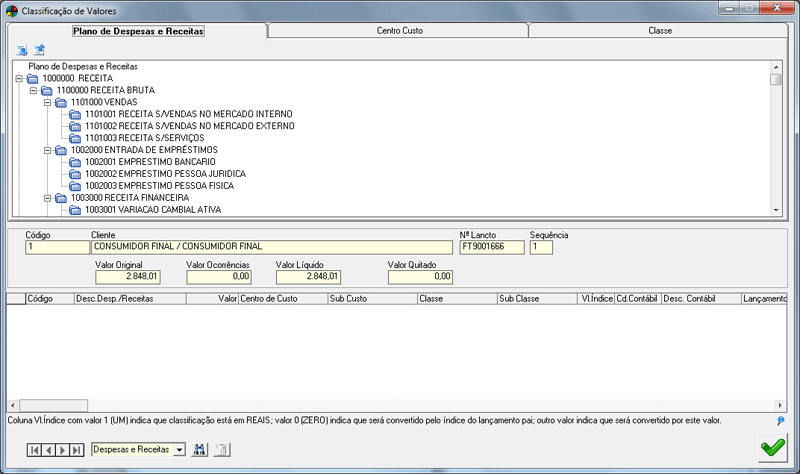
Em todas as abas da ferramenta serão exibidos dados referentes ao registro a ser classificado, como:
Código / Cliente
Nestes campos serão exibidos o código e a razão social do cliente envolvido no pedido de faturamento.
Nº Lancto
Neste campo será exibido o número do lançamento do financeiro gerado para a parcela do pedido de faturamento.
Sequência
Neste campo será exibida a sequência do lançamento do financeiro.
Valor Original
Neste campo será exibido o valor original do lançamento do financeiro.
Valor Ocorrências
Neste campo será exibido, no caso de ocorrências com o lançamento, o valor das ocorrências.
Valor Líquido
Neste campo será exibido o valor líquido do lançamento do financeiro, ou seja, o valor original somado ao valor das ocorrências.
Valor Quitado
Neste campo será exibido o valor total quitado do lançamento.
Para informar o plano de despesas e receitas apto ao lançamento, basta dar duplo clique sobre o mesmo ou então realizar uma pesquisa através do botão disponível na parte inferior da janela. Para isso clique na seta para baixo e selecione o conteúdo que deseja pesquisar. Podem ser informados quantos planos de despesas e receitas forem necessários, devendo o usuário atribuir um valor adequado a cada um selecionado.
Após selecionar o plano de despesas e receitas desejado, o mesmo será exibido no quadro de exibição de dados, onde serão exibidos os conteúdos:
Código
Nesta coluna será exibido o código do plano de despesas e receitas selecionado. Os planos de despesas e receitas podem ser identificados pela cor, onde:
Quando o código do registro for exibido em azul, indica receita; e
quando o código do registro for exibido em vermelho, indica despesa.
Desc. Desp./Receitas
Nesta coluna será exibida a descrição do plano de despesas e receitas selecionado.
Valor
Nesta coluna será exibido o valor do lançamento do financeiro. Este conteúdo pode ser alterado.
Centro de Custo
Nesta coluna será exibido o centro de custo ao qual se aplica a despesa/receita classificada. A seleção do centro de custo deve ser realizada na aba Centro Custo.
Sub Custo
Nesta coluna será exibido o sub centro de custo ao qual se aplica a despesa/receita classificada. A seleção do sub centro de custo deve ser realizada na aba Centro Custo.
Classe
Nesta coluna será exibida a classe financeira da despesa/receita classificada. A seleção da classe financeira deve ser feita na aba Classe.
Sub Classe
Nesta coluna será exibida a sub classe financeira da despesa/receita classificada. A seleção da sub classe financeira deve ser feitas na aba Classe.
Vl. Índice
Nesta coluna será exibido o valor do índice monetário do lançamento do financeiro. Este conteúdo pode ser alterado.
Cd. Contábil
Nesta coluna informe o código contábil para
o lançamento do financeiro. Para isso pode-se digitar o código ou então
realizar uma pesquisa  .
.
Desc. Contábil
Nesta coluna será exibida a descrição do código contábil informado.
Classe
Nesta coluna será exibido o lançamento padrão referente à classificação.
Nesta aba deve ser selecionado o centro de custo e o sub centro de custo ao qual o lançamento financeiro se aplica.
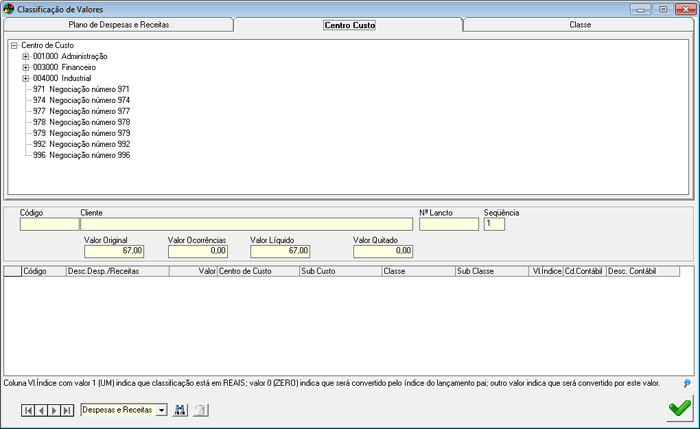
Para informar o centro de custo e o sub centro de custo ao lançamento, basta dar duplo clique sobre o mesmo ou então realizar uma pesquisa através do botão disponível na parte inferior da janela. Para isso clique na seta para baixo e selecione o conteúdo que deseja pesquisar. Quando for selecionado um sub centro de custo, automaticamente seu centro de custo será selecionado. O conteúdo selecionado será exibido nas colunas Centro de Custo e Sub Custo do quadro de exibição de dados.
 Esta
aba é controlada pelo Item de Segurança 5212
- Permissão para acessar a aba de Centro
de Custo da ferramenta de Classificação de Parcelas Financeiro.
Esta
aba é controlada pelo Item de Segurança 5212
- Permissão para acessar a aba de Centro
de Custo da ferramenta de Classificação de Parcelas Financeiro.
Nesta aba deve ser selecionada a classe e a sub classe financeira do lançamento financeiro.
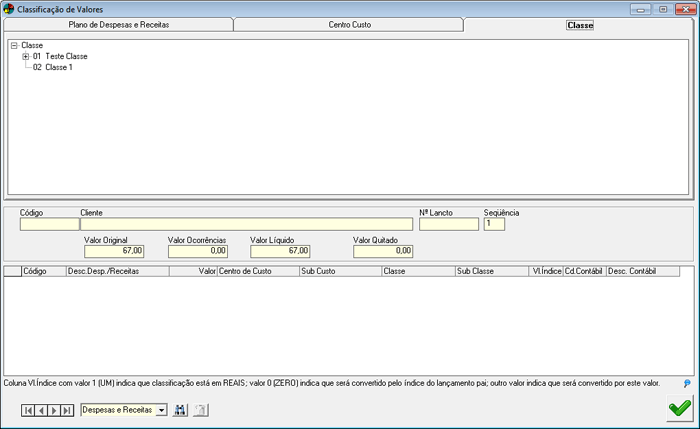
Para informar a classe e a sub classe financeira ao lançamento, basta dar duplo clique sobre a mesma ou então realizar uma pesquisa através do botão disponível na parte inferior da janela. Para isso clique na seta para baixo e selecione o conteúdo que deseja pesquisar. Quando for selecionada uma sub classe financeira, automaticamente sua classe será selecionada. O conteúdo selecionado será exibidos nas colunas Classe e Sub Classe do quadro de exibição de dados.
 Esta
aba é controlada pelo Item de Segurança 5213
- Permissão para acessar a aba de Classe
da ferramenta de Classificação de Parcelas Financeiro.
Esta
aba é controlada pelo Item de Segurança 5213
- Permissão para acessar a aba de Classe
da ferramenta de Classificação de Parcelas Financeiro.
Para excluir a classificação de uma lançamento,
selecione e clique no botão  Apagar lançamento selecionado (Alt +
D) ou pressione a tecla Delete.
Apagar lançamento selecionado (Alt +
D) ou pressione a tecla Delete.
Após informar todos os dados solicitados,
clique no botão  OK.
OK.
Através desta opção é possível classificar somente a parcela dos dados financeiros selecionada.
A janela exibida ao acessar a opção é composta por três abas, sendo:
Nesta aba deve ser selecionado o plano de despesas e receitas ao qual o lançamento financeiro se adapte.
Em todas as abas da ferramenta serão exibidos os seguintes campos:
Código Contábil
Informe o código contábil a ser atribuído
e pressione a tecla TAB, ou realize
uma pesquisa pela descrição clicando no botão  .
.
Descrição
Neste campo será exibida a descrição do código contábil selecionado.
No quadro Lançamentos devem ser selecionados
 os lançamentos do financeiro que não possuem classificação
que deseja classificar.
os lançamentos do financeiro que não possuem classificação
que deseja classificar.
Para informar o plano de despesas e receitas apto ao lançamento, basta dar duplo clique sobre o mesmo ou então realizar uma pesquisa através do botão disponível na parte inferior da janela. Para isso clique na seta para baixo e selecione o conteúdo que deseja pesquisar.
Nesta aba deve ser selecionado o centro de custo e o sub centro de custo ao qual o lançamento financeiro se aplica.
Para informar o centro de custo e o sub centro de custo ao lançamento, basta dar duplo clique sobre o mesmo ou então realizar uma pesquisa através do botão disponível na parte inferior da janela. Para isso clique na seta para baixo e selecione o conteúdo que deseja pesquisar. Quando for selecionado um sub centro de custo, automaticamente seu centro de custo será selecionado. O conteúdo selecionado será exibidos nas colunas Centro de Custo e Sub Custo do quadro de exibição de dados.
Nesta aba deve ser selecionada a classe e a sub classe financeira do lançamento financeiro.
Para informar a classe e a sub classe financeira ao lançamento, dê um duplo clique sobre a mesma ou faça uma pesquisa através do botão disponível na parte inferior da janela. Para isso, clique na seta para baixo e selecione o conteúdo que deseja pesquisar. Quando for selecionada uma sub classe financeira, automaticamente sua classe será selecionada. O conteúdo selecionado será exibidos nas colunas Classe e Sub Classe do quadro de exibição de dados.
Após informar todos os dados solicitados,
clique no botão  Classificar lançamentos selecionados.
Classificar lançamentos selecionados.
É possível identificar um lançamento classificado
através da coluna Class da aba
Dados Financeiros, onde o mesmo
estará selecionado  .
.
 Ao classificar ou alterar a classificação de um lançamento, se esse for
originário de uma NRM, Ordem de Compra, Pedido ou Pendência de Entrega,
automaticamente o sistema atribui ao registro gerador a mesma situação
de classificação.
Ao classificar ou alterar a classificação de um lançamento, se esse for
originário de uma NRM, Ordem de Compra, Pedido ou Pendência de Entrega,
automaticamente o sistema atribui ao registro gerador a mesma situação
de classificação.
 Caso a classificação dos lançamentos seja efetuada manualmente pelo usuário
no Financeiro, a ferramenta de classificação automática não mais reclassificará
tais lançamentos, preservando a integridade das informações.
Caso a classificação dos lançamentos seja efetuada manualmente pelo usuário
no Financeiro, a ferramenta de classificação automática não mais reclassificará
tais lançamentos, preservando a integridade das informações.
 No caso de uma NRM, por exemplo, gerar mais de um lançamento, ou seja,
possuir várias parcelas, após a classificação feita manualmente, o sistema
notifica o usuário explicando que todas as parcelas devem ser classificadas
neste mesmo processo, pois não serão mais classificados automaticamente
pela ferramenta de classificação automática, sendo também gerado registro
de log sobre a notificação feita ao usuário.
No caso de uma NRM, por exemplo, gerar mais de um lançamento, ou seja,
possuir várias parcelas, após a classificação feita manualmente, o sistema
notifica o usuário explicando que todas as parcelas devem ser classificadas
neste mesmo processo, pois não serão mais classificados automaticamente
pela ferramenta de classificação automática, sendo também gerado registro
de log sobre a notificação feita ao usuário.
 Observações Gerais:
Observações Gerais:
Não gerar um registro financeiro quitado (esquema de quitação automática) com data de quitação dentro de período já fechado;
Não gerar caixas e bancos com o registro financeiro quitado;
Não gerar crédito de cliente com data pertencente a um período já fechado.
A geração dos dados financeiros irá considerar a configuração de dia útil definida pela empresa no Configurador Geral >> Configurações do Sistema >> link Financeiro >> aba Configurações - D, onde o usuário define os dias em que não devem ser gerados pagamentos e/ou recebimentos, e caso isso ocorra, se a data de vencimento deve ser adiantada ou antecipada em um dia útil.
Na geração de pedido de faturamento no encerramento de orçamento, os dados financeiros serão gerados automaticamente.
Não é permitido gerar dados financeiros caso a natureza de operação utilizada esteja configurada desta gerá-los.
Quando gerados os dados financeiros do pedido de faturamento, também são gerados registros de Recebimentos no sistema Financeiro para o cliente. Os registros de lançamentos gerados terão em seu número o prefixo definido no Configurador Geral >> Configurações do Sistema >> link Vendas/Faturamento >> aba Configurações - B >> campo "Prefixo do número do lançamento no Financeiro".
Ao gerar novamente os dados financeiros, o sistema verificará internamente se os impostos foram totalizados, recebendo o usuário uma mensagem informativa notificando que os registros já foram utilizados pela ferramenta de Cálculo de Impostos. O sistema verificará tais pontos:
Alteração da comercialização;
Alteração da condição de pagamento;
Alteração da natureza de operação;
Alteração do preço de venda do item;
Adição de novas parcelas;
Exclusão de parcelas;
Alteração do valor da parcela; e
Geração dos dados financeiros (Alt + N).
Caso seja utilizada a condição de pagamento à vista e seja informado o documento de quitação "2 - Cheque", se o valor do cheque for maior que o do pedido de faturamento, será gerada automaticamente uma ocorrência de troco, e caso seja utilizada a ferramenta Antecipação de Pagamento, o lançamento do financeiro será atualizado para quitado.
Não serão gerados dados financeiros caso a natureza de operação utilizada seja de entrada. O usuário será notificado.
Através desta ferramenta é possível replicar o documento de quitação da parcela selecionada para as demais.
 A ferramenta é controlada através do
Item de Segurança 5819 - Ferramenta de replicar documento de quitação
das parcelas do pedido.
A ferramenta é controlada através do
Item de Segurança 5819 - Ferramenta de replicar documento de quitação
das parcelas do pedido.
Nas manutenções de Pedidos de Faturamento são disponibilizadas as seguintes opções:
Através desta ferramenta é possível informar o número de série e o número do lote para os itens do pedido de faturamento que exijam tais informações. Para acessá-la, clique na aba 1 - Dados Gerais e pressione ALT + N.
A ferramenta é dividida em duas abas, sendo:
Nesta aba são informados os números de série dos itens do pedido de faturamento que exijam tal informação de acordo com definições de seu cadastro.
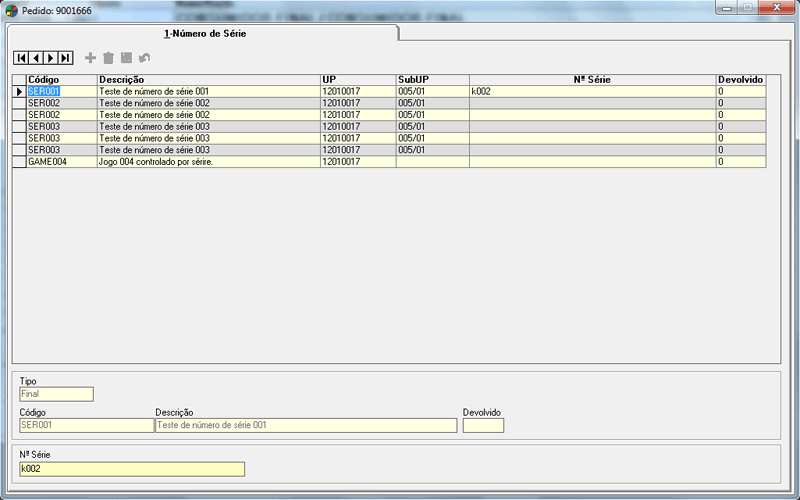
Os seguintes campos são disponibilizados nesta aba:
Tipo
Neste campo será exibido o tipo do item do pedido de faturamento.
Código / Descrição
Nestes campos serão exibidos código e descrição do item do pedido de faturamento.
Devolvido
Neste campo será exibido se o item do pedido de faturamento foi devolvido ou não.
Nº Série
Neste campo deve ser informado o número de série (N/S) do item do pedido de faturamento. Para informar um número de série neste campo, pressione ENTER sobre ele para selecionar o número de série do produto cadastrado no sistema.
 Caso o faturamento tratar de um pedido de devolução de um item que não
era controlado por N/S na data da venda, o campo número de série ficará
disponível para ser inserido o número manualmente, sem a necessidade de
ser um cadastrado no sistema.
Caso o faturamento tratar de um pedido de devolução de um item que não
era controlado por N/S na data da venda, o campo número de série ficará
disponível para ser inserido o número manualmente, sem a necessidade de
ser um cadastrado no sistema.

Nesta aba são informados os números de lote dos itens do pedido de faturamento que exijam tal informação de acordo com definições de seu cadastro.

Os seguintes campos são disponibilizados nesta aba:
Tipo
Neste campo será exibido o tipo do item do pedido de faturamento.
Código / Descrição
Nestes campos serão exibidos código e descrição do item do pedido de faturamento.
Devolvido
Neste campo será exibido se o item do pedido de faturamento foi devolvido ou não.
Disponível para Lote
Neste campo será exibida a quantidade do item do pedido de faturamento disponível para ser adicionada em lotes.
Lote Nº
Informe o número do lote do item do pedido de faturamento.
Quantidade
Informe a quantidade de itens envolvido no lote.
Validade
Informe a validade do lote de itens do pedido de faturamento.
 Caso o item do pedido de faturamento possua um lote com a data de validade
informada, serão concatenados o número do lote e a data de vencimento
para serem emitidos na nota fiscal.
Caso o item do pedido de faturamento possua um lote com a data de validade
informada, serão concatenados o número do lote e a data de vencimento
para serem emitidos na nota fiscal.
 Pesquisa Especial (ALT + P)
Pesquisa Especial (ALT + P) Através desta ferramenta é possível realizar a pesquisa de pedidos de faturamento já gerados por meios mais específicos. Ao acessar a ferramenta, será exibida uma janela onde deverá ser selecionado o meio pelo qual o usuário deseja pesquisar pedido de faturamento, podendo ser:
Produto do Cliente
Marcando  esta opção, será exibida uma janela para que se pesquise o pedido de faturamento
pelo produto e pelo cliente envolvidos neste.
esta opção, será exibida uma janela para que se pesquise o pedido de faturamento
pelo produto e pelo cliente envolvidos neste.
Os seguintes campos são disponibilizados para pesquisa:
Cliente
Neste quadro devem ser informados dados do cliente do pedido de faturamento a ser pesquisado, como:
Código
Digite o código do mesmo e pressione a tecla
TAB para que sua Razão seja
exibida, ou então realize uma pesquisa  através da razão social do cliente.
através da razão social do cliente.
Cidade
Informe a cidade do cliente do pedido de faturamento. Caso tenha sido selecionado um cliente, este campo será preenchido automaticamente com a cidade do cadastro do mesmo.
UF
Informe a unidade federativa do cliente do pedido de faturamento. Caso tenha sido selecionado um cliente ou uma cidade, este campo será preenchido automaticamente com a UF do registro selecionado.
Produto
Neste campo devem ser informados dados do produto do pedido de faturamento pesquisa, como:
Tipo
Informe o tipo do produto do pedido de faturamento, podendo ser Produto ou Serviço. Para isso clique na seta para baixo e selecione a opção desejada.
Código
Digite o código do produto e pressione a
tecla TAB, ou faça uma pesquisa
 .
.
Número de Série
Informe, caso haja, o número de série do produto no pedido de faturamento.
Após informar os campos, clique no botão
 Pesquisar.
Os registros enquadrados nos filtros informados serão listados. Selecione
o registro desejado e dê duplo clique sobre este ou então clique no botão
Pesquisar.
Os registros enquadrados nos filtros informados serão listados. Selecione
o registro desejado e dê duplo clique sobre este ou então clique no botão
 Confirmar.
O registro selecionado será aberto na manutenção Pedido
de Faturamento.
Confirmar.
O registro selecionado será aberto na manutenção Pedido
de Faturamento.
Número do Pedido de Faturamento do Cliente
Marcando  esta opção, será exibida uma janela para que seja pesquisado o pedido
de faturamento pelo número, porém em frente a coluna de exibição do número
do pedido serão exibidos dados do cliente para melhor identificar o pedido
de faturamento pesquisado. Ao encontrar o pedido de faturamento desejado,
dê duplo clique sobre este ou selecione-o e pressione a tecla ENTER
para que o mesmo seja aberto na manutenção Pedido
de Faturamento.
esta opção, será exibida uma janela para que seja pesquisado o pedido
de faturamento pelo número, porém em frente a coluna de exibição do número
do pedido serão exibidos dados do cliente para melhor identificar o pedido
de faturamento pesquisado. Ao encontrar o pedido de faturamento desejado,
dê duplo clique sobre este ou selecione-o e pressione a tecla ENTER
para que o mesmo seja aberto na manutenção Pedido
de Faturamento.
Número do Pedido de Faturamento Relacionado
Marcando  esta opção, será exibida uma janela para que seja pesquisado o pedido
de faturamento pelo número do pedido de faturamento relacionado. Porém,
em frente à coluna de exibição do número do pedido serão exibidos dados
do cliente e também o número do pedido de faturamento relacionado para
melhor identificar o pedido de faturamento pesquisado. Ao encontrar
o pedido de faturamento desejado, dê duplo clique sobre este ou selecione-o
e pressione a tecla ENTER para que o
mesmo seja aberto na manutenção Pedido
de Faturamento.
esta opção, será exibida uma janela para que seja pesquisado o pedido
de faturamento pelo número do pedido de faturamento relacionado. Porém,
em frente à coluna de exibição do número do pedido serão exibidos dados
do cliente e também o número do pedido de faturamento relacionado para
melhor identificar o pedido de faturamento pesquisado. Ao encontrar
o pedido de faturamento desejado, dê duplo clique sobre este ou selecione-o
e pressione a tecla ENTER para que o
mesmo seja aberto na manutenção Pedido
de Faturamento.
Número do Pedido Origem
Marcando
 esta opção, será exibida uma janela para que seja pesquisado o pedido
de faturamento pelo número do pedido de faturamento origem, ou seja, o
número do pedido gerado em caso de utilização do recursos de caixa distribuído.
Porém, em frente à coluna de exibição do número do pedido serão exibidos
dados do cliente e também o número do pedido de faturamento origem para
melhor identificar o pedido de faturamento pesquisado. Ao encontrar o
pedido de faturamento desejado, dê duplo clique sobre este ou selecione-o
e pressione a tecla ENTER para
que o mesmo seja aberto na manutenção Pedido
de Faturamento.
esta opção, será exibida uma janela para que seja pesquisado o pedido
de faturamento pelo número do pedido de faturamento origem, ou seja, o
número do pedido gerado em caso de utilização do recursos de caixa distribuído.
Porém, em frente à coluna de exibição do número do pedido serão exibidos
dados do cliente e também o número do pedido de faturamento origem para
melhor identificar o pedido de faturamento pesquisado. Ao encontrar o
pedido de faturamento desejado, dê duplo clique sobre este ou selecione-o
e pressione a tecla ENTER para
que o mesmo seja aberto na manutenção Pedido
de Faturamento.
 Aplicar Filtros
Aplicar Filtros Clicando na seta para baixo ao lado deste botão, é possível selecionar a situação dos pedidos de faturamento que deseja visualizar nas consultas, podendo ser: Abertos, Encerrados, Fechados, Devoluções, Clientes ou Todos.
Ao escolher a opção Cliente, o usuário poderá navegar pelos pedidos desse cliente por meio de pesquisa fonética.
 Venda Rápida (CTRL + R)
Venda Rápida (CTRL + R) Através desta ferramenta é possível realizar vendas a consumidores finais de forma ágil. Para isso é necessário que os conteúdos padrões para vendas estejam corretamente configurados. Desta forma, ao inserir a nova venda a partir da ferramenta, tais conteúdos serão copiados devendo o usuário apenas complementar o pedido de faturamento com os itens.
Os conteúdos padrões para vendas são configurados no Configurador Geral >> Configurações do Sistema >> link Vendas/Faturamento >> aba Configurações - A, sendo:
- Condição de Pagamento Padrão
Informe a condição de pagamento padrão a ser utilizada na venda rápida, por exemplo: venda à vista, 30/60/90 dias, 30/60 dias. As condições de pagamento são cadastradas na manutenção de Condição de Pagamento.
Informando a condição de pagamento padrão no Configurador Geral do Sistema, ao inserir um novo pedido, o sistema automaticamente preencherá o campo "Condição de Pagamento" existente na manutenção de Pedido.
- Código de Comercialização Padrão
Informe
a comercialização padrão a ser utilizada na venda rápida. As comercializações
são cadastradas na manutenção Condição Comercial.
Ao informar a comercialização padrão no módulo do Configurador Geral do Sistema, ao inserir um novo pedido o sistema automaticamente preencherá o campo "Comercialização" existente na manutenção de Pedido.
- Cliente Padrão
Informe neste campo o código do cliente padrão. Preenchido esse campo, ao inserir um novo pedido, automaticamente o sistema atribuirá ao pedido o cliente definido neste campo.
- Natureza de Operação Padrão
Informe a natureza de operação padrão a ser utilizada na venda rápida.
Informando a natureza de operação padrão no Configurador Geral do Sistema, ao inserir um novo pedido, automaticamente será preenchido o campo Natureza de Operação existente na manutenção de Pedido.
- Tabela de Preço Padrão
Selecione a tabela de preço padrão a ser utilizada na venda.
Informando a tabela de preço padrão no módulo do Configurador Geral do Sistema, ao inserir um novo pedido o sistema automaticamente considerará os preços dos produtos da tabela selecionada.
- Transportadora padrão
Informe a transportadora padrão a ser utilizada na venda.
Informando a transportadora padrão no módulo do Configurador Geral do Sistema, ao inserir um novo pedido o sistema automaticamente preencherá o campo Transportadora existente na manutenção de pedido.
- Tipo de Documento de Quitação Padrão
Selecione
o tipo de documento de quitação padrão a ser utilizado na venda. Os tipos
de documento de quitação são cadastradas no sistema Financeiro.
Informado o tipo de documento de quitação padrão no módulo do Configurador Geral do Sistema, ao inserir um novo pedido o sistema automaticamente considerará ao gerar os dados financeiros, o tipo de documento de quitação selecionado.
Ao acessar a ferramenta, será exibida uma janela para que seja informado o Vendedor para a venda. Para isso pode-se digitar seu código e pressionar a tecla TAB para que seu nome seja exibido, ou então realize uma pesquisa. Não será possível informar um vendedor inativo. Após selecionar o vendedor, posicione o cursor no campo onde foi informado o código e pressione a tecla ENTER para confirmar a seleção.
 Caso o vendedor informado possuir uma UP definida em seu cadastro, esta
será atribuída a todos os itens do pedido de faturamento, exceto em caso
de itens inseridos com base em pedido de venda, e em caso de troca do
vendedor, as UPs dos itens não serão alteradas.
Caso o vendedor informado possuir uma UP definida em seu cadastro, esta
será atribuída a todos os itens do pedido de faturamento, exceto em caso
de itens inseridos com base em pedido de venda, e em caso de troca do
vendedor, as UPs dos itens não serão alteradas.
 Caso o cliente informado possua uma natureza de operação definida em seu
cadastro, esta será considerada, porém caso não haja, será considerada
a definida no Configurador Geral.
Caso o cliente informado possua uma natureza de operação definida em seu
cadastro, esta será considerada, porém caso não haja, será considerada
a definida no Configurador Geral.
 Ao inserir um Novo Pedido, se a Natureza de Operação estiver definida
no Cadastro do Cliente, o sistema adota então esta informação. Caso contrário,
busca a Natureza Padrão definida no Configurador Geral. O mesmo Processo
se dará para a Condição de Pagamento.
Ao inserir um Novo Pedido, se a Natureza de Operação estiver definida
no Cadastro do Cliente, o sistema adota então esta informação. Caso contrário,
busca a Natureza Padrão definida no Configurador Geral. O mesmo Processo
se dará para a Condição de Pagamento.
 Caso o usuário possua um cliente padrão com um vendedor padrão cadastrado,
não será apresentado a tela de seleção de vendedor, pois o vendedor padrão
será carregado automaticamente para o pedido.
Caso o usuário possua um cliente padrão com um vendedor padrão cadastrado,
não será apresentado a tela de seleção de vendedor, pois o vendedor padrão
será carregado automaticamente para o pedido.
 Gerar Pedido
Gerar Pedido Clicando na seta para baixo ao lado deste botão, serão exibidas as opções:
Através desta ferramenta é possível gerar um pedido de faturamento com base em um pedido de venda realizando a seleção deste a partir do cliente.
Ao acessar a ferramenta será exibida uma janela para que seja selecionado o cliente para o qual deseja gerar o pedido de faturamento. Para a seleção, apenas serão exibidos clientes com pedidos de venda com situação fechado.
Após selecionar
o cliente, será aberta uma janela para que seja selecionado o pedido de
venda a ser utilizado como base para a geração do pedido de faturamento.
Selecione o pedido de venda desejado e clique no botão  OK. Será aberta uma janela para
que sejam selecionados os itens do pedido de venda a serem inseridos no
pedido de faturamento.
OK. Será aberta uma janela para
que sejam selecionados os itens do pedido de venda a serem inseridos no
pedido de faturamento.

Nesta janela são disponibilizados os seguintes quadros:
Pedido de Venda
Neste quadro
serão exibidos todos os pedidos de venda possíveis de serem utilizados
como base para geração do pedido de faturamento. Pode-se selecionar mais
de um pedido de venda como base, para isso basta marcá-lo. Para isso pode-se
realizar a marcação  individualmente
ou através das opções do botão Ferramentas,
podendo ser:
individualmente
ou através das opções do botão Ferramentas,
podendo ser:
Marcar Tudo / Desmarcar Tudo
Utilizando estas opções, serão selecionados ou desmarcados todos os pedidos de venda e, consequentemente, seus itens.
Marcar todos os itens já reservados no pedido de venda
Utilizando esta opção, serão marcados apenas os pedidos de venda e os itens que possuam reserva de estoque no pedido de venda.
Marcar todos os itens que estejam em OP
Utilizando esta opção, serão marcados apenas os pedidos de venda e os itens que possuam ordem de produção gerada para criação de estoque.
Marcar todos os itens que estejam em OC
Utilizando esta opção, serão marcados apenas os pedidos de venda e os itens que possuam ordem de compra gerada para criação de estoque.
Natureza de Operação
Informe uma Natureza de Operação para os itens do pedido.
Itens do Pedido de Venda nº
Neste quadro serão exibidos todos os itens do pedido de venda selecionados no quadro Pedido de Venda. Pode-se selecionar quantos itens forem necessários de cada pedido de venda, para isso basta selecioná-lo.
Ao selecionar
um item individualmente, será exibida uma janela para que seja informada
a quantidade de itens que deseja utilizar da quantidade informada no pedido
de venda, ou seja, a utilização parcial dos itens do pedido de venda.
Nesta janela será exibido o Saldo,
que é a quantidade informada para o item no pedido de venda, o Estoque,
que é a quantidade disponível em estoque do item e, no campo Utilizar,
deve ser informada a quantidade do item a ser considerada para utilização
no pedido de faturamento. Após informar o conteúdo solicitado, clique
no botão  OK.
OK.
 Observações:
Observações:
Somente será permitido realizar faturamento parcial de um pedido de venda quando a natureza de operação atualizar estoque. A partir dessa consistência, ao gerar um pedido de faturamento com base em um pedido de venda com natureza de operação que Gere Dados Financeiros e Não Atualize o Estoque, o sistema obrigará o próximo pedido a ser gerado com base no mesmo pedido de venda a não gerar Dados Financeiros, pois todos os registros financeiros foram transferidos do pedido de venda para o primeiro pedido de faturamento. Porém, se o primeiro pedido gerado com base em um pedido de venda com a natureza de operação que Gere Dados Financeiros e Atualize o Estoque, os demais pedidos gerados com base nesta mesmo pedido de venda deverão obrigatoriamente gerar Dados Financeiros.
Produtos opcionais não serão exibidos para seleção, pois serão automaticamente inseridos caso o produto principal seja selecionado para utilização no pedido de faturamento.
Após
realizar as devidas seleções, clique no botão  Inserir pedido de venda. O
pedido de faturamento será gerado.
Inserir pedido de venda. O
pedido de faturamento será gerado.
Caso tenha sido selecionado um item que possua valor igual a zero no pedido de venda, será exibida mensagem de notificação ao usuário e o item não será inserido no pedido de faturamento gerado.
A responsabilidade pelo "Frete de Redespacho" do pedido de faturamento será considerada de acordo com o informado no pedido de venda.
Caso seja utilizado mais de um pedido de venda e estes possuírem vendedores diferentes, todos serão considerados no pedido de faturamento.
Caso a empresa esteja configurada para "Permitir gerar pedido (c/ base no pedido de venda) sem reserva prévia do estoque?" no Configurador Geral >> Configurações do Sistema >> link Vendas/Faturamento >> aba Configurações - C >> aba 2, os pedidos de faturamento serão gerados normalmente, porém caso a empresa não possua tal configuração, somente será permitido utilizar itens que possuam reserva em estoque no pedido de venda.
No momento de se gerar um pedido de faturamento com base em pedido de venda, tendo-se dois itens com natureza de operação diferentes, não é obrigatório mudar as naturezas dos demais itens que não deverão ser inseridos no pedido de faturamento.
Através desta ferramenta é possível realizar a geração de um pedido de faturamento com base em um pedido de venda especificado para seleção.
 O engine
code responsável pela personalização antes e depois deste
processo é o codeID001676.egn.
O engine
code responsável pela personalização antes e depois deste
processo é o codeID001676.egn.
Ao acessar
a ferramenta, será exibida uma janela para que seja informado o número
do pedido de venda e a natureza de operação utilizada neste. Pode-se informar
apenas o número do pedido de venda como base para a geração do pedido
de faturamento. Após informar os conteúdos solicitados, clique no botão
 OK.
OK.
Após informar o pedido de venda, será aberta uma janela para que sejam selecionados os itens do pedido de venda a serem inseridos no pedido de faturamento.

Nesta janela são disponibilizados os seguintes quadros:
Pedido de Venda
Neste quadro serão exibidos todos os pedidos de venda possíveis de serem utilizados como base para geração do pedido de faturamento do cliente do pedido de venda informado. Pode-se selecionar mais de um pedido de venda como base, para isso basta marcá-lo.
Natureza de Operação
Neste campo deverá ser selecionada uma Natureza de Operação para os itens do pedido.
Itens do Pedido de Venda nº
Neste quadro serão exibidos todos os itens do pedido de venda selecionado no quadro Pedido de Venda. Pode-se selecionar quantos itens forem necessários de cada pedido de venda, para isso basta marcá-lo.
Para
os dois quadros, pode-se realizar a seleção  individualmente
ou através das opções dos botões Ferramentas,
podendo ser:
individualmente
ou através das opções dos botões Ferramentas,
podendo ser:
Marcar Tudo / Desmarcar Tudo
Utilizando estas opções, serão selecionados ou desmarcados todos os pedidos de venda e, consequentemente, seus itens.
Marcar todos os itens já reservados no pedido de venda
Utilizando esta opção, serão marcados apenas os pedidos de venda e os itens que possuam reserva de estoque no pedido de venda.
Marcar todos os itens que estejam em OP
Utilizando esta opção, serão marcados apenas os pedidos de venda e os itens que possuam ordem de produção gerada para criação de estoque.
Marcar todos os itens que estejam em OC
Utilizando esta opção, serão marcados apenas os pedidos de venda e os itens que possuam ordem de compra gerada para criação de estoque.
Ao selecionar
um item individualmente, será exibida uma janela para que seja informada
a quantidade de itens que deseja utilizar da quantidade informada no pedido
de venda, ou seja, a utilização parcial dos itens do pedido de venda.
Nesta janela será exibido o Saldo,
que é a quantidade informada para o item no pedido de venda, o Estoque,
que é a quantidade disponível em estoque do item e, no campo Utilizar,
deve ser informada a quantidade do item a ser considerada para utilização
no pedido de faturamento. Após informar o conteúdo solicitado, clique
no botão  OK.
OK.
 É permitido gerar um pedido de faturamento a partir de um pedido de venda
vinculado a uma ordem de compra que tenha sido recebida parcialmente,
facilitando o trabalho do usuário, pois o sistema irá considerar o pedido
de venda mesmo em casos de itens ainda não recebidos.
É permitido gerar um pedido de faturamento a partir de um pedido de venda
vinculado a uma ordem de compra que tenha sido recebida parcialmente,
facilitando o trabalho do usuário, pois o sistema irá considerar o pedido
de venda mesmo em casos de itens ainda não recebidos.
 Somente será permitido realizar faturamento parcial de um pedido de venda
quando a natureza de operação atualizar estoque. A partir dessa consistência,
ao gerar um pedido de faturamento com base em um pedido de venda com natureza
de operação que Gere Dados Financeiros
e Não Atualize o Estoque, o sistema
obrigará o próximo pedido a ser gerado com base no mesmo pedido de venda
a não gerar Dados Financeiros,
pois todos os registros financeiros foram transferidos do pedido de venda
para o primeiro pedido de faturamento. Agora se o primeiro pedido gerado
com base em um pedido de venda com a natureza de operação que Gere
Dados Financeiros e Atualize o
Estoque, os demais pedidos gerados com base nesta mesmo pedido
de venda deverão obrigatoriamente gerar Dados
Financeiros.
Somente será permitido realizar faturamento parcial de um pedido de venda
quando a natureza de operação atualizar estoque. A partir dessa consistência,
ao gerar um pedido de faturamento com base em um pedido de venda com natureza
de operação que Gere Dados Financeiros
e Não Atualize o Estoque, o sistema
obrigará o próximo pedido a ser gerado com base no mesmo pedido de venda
a não gerar Dados Financeiros,
pois todos os registros financeiros foram transferidos do pedido de venda
para o primeiro pedido de faturamento. Agora se o primeiro pedido gerado
com base em um pedido de venda com a natureza de operação que Gere
Dados Financeiros e Atualize o
Estoque, os demais pedidos gerados com base nesta mesmo pedido
de venda deverão obrigatoriamente gerar Dados
Financeiros.
 Produtos opcionais não serão exibidos para seleção, pois serão automaticamente
inseridos caso o produto principal seja selecionado para utilização no
pedido de faturamento.
Produtos opcionais não serão exibidos para seleção, pois serão automaticamente
inseridos caso o produto principal seja selecionado para utilização no
pedido de faturamento.
Após realizar
as devidas seleções, clique no botão  Inserir pedido de venda. O pedido
de faturamento será gerado.
Inserir pedido de venda. O pedido
de faturamento será gerado.
 Observações Gerais:
Observações Gerais:
Caso tenha sido selecionado um item que possua valor igual a zero no pedido de venda, será exibida mensagem de notificação ao usuário e o item não será inserido no pedido de faturamento gerado.
A responsabilidade pelo "Frete de Redespacho" do pedido de faturamento será considerada de acordo com o informado no pedido de venda.
Caso seja utilizado mais de um pedido de venda e estes possuírem vendedores diferentes, todos serão considerados no pedido de faturamento.
Caso a empresa esteja configurada para "Permitir gerar pedido (c/ base no pedido de venda) sem reserva prévia do estoque?" no Configurador Geral >> Configurações do Sistema >> link Vendas/Faturamento >> aba Configurações - C >> aba 2, os pedidos de faturamento serão gerados normalmente, porém caso a empresa não possua tal configuração, somente será permitido utilizar itens que possuam reserva em estoque no pedido de venda.
No momento de se gerar um pedido de faturamento com base em pedido de venda, tendo-se dois itens com natureza de operação diferentes, não é obrigatório mudar as naturezas dos demais itens que não deverão ser inseridos no pedido de faturamento.
Este recurso permite ao usuário inserir os itens de um Pedido de Venda para a geração do Pedido de Faturamento utilizando a leitura ótica (código de barras) dos mesmos.
 O acesso a esta ferramenta
é controlado pelo Item de Segurança
5010 - Ferramenta Gerar Pedido a partir do Pedido de Venda - Leitura Ótica.
O acesso a esta ferramenta
é controlado pelo Item de Segurança
5010 - Ferramenta Gerar Pedido a partir do Pedido de Venda - Leitura Ótica.
Ao acessar a ferramenta, será exibida uma janela para que seja informado o cliente para o qual será realizado o Pedido de Faturamento. É possível realizar uma busca por Código, Razão Social, Nome Fantasia, CPF/CNPJ, Situação, Cidade ou Estado do Cliente. No resultado da busca serão exibidos apenas os clientes que possuem Pedidos de Venda Fechados.
Após a seleção do cliente, uma segunda janela será exibida para atribuição dos itens ao Pedido de Faturamento que será gerado. Observe a imagem:

Na parte superior da janela são exibidos os dados básicos do cliente. Estes dados são fixos e não podem ser alterados. Caso queira selecionar outro cliente, deve-se fechar a janela e acessá-la novamente.
Em Relação de Pedidos de Venda (com Itens
Pendentes para Entrega), será exibida uma listagem dos Pedidos
de Venda relacionados ao cliente com itens pendentes para entrega que
deverão ser selecionados para o processo de geração do Pedido de Faturamento.
Estas informações poderão ser ordenadas de forma crescente/decrescente
clicando em uma das colunas desejadas ( número do Pedido de Venda, Data
de Entrada ou Valor Total pendente). Os itens destes pedidos de venda
poderão ser visualizados através do botão  que irá
exibir uma tela contendo o Tipo, Código, Descrição e Quantidade Pendente
do item no Pedido de Venda selecionado.
que irá
exibir uma tela contendo o Tipo, Código, Descrição e Quantidade Pendente
do item no Pedido de Venda selecionado.
Após selecionar
 os pedidos de venda desejados, informe no campo
Produto - Leitura Ótica, o código
de barras do item, utilizando um leitor de código de barras ou digitando
o mesmo no campo teclando ENTER em seguida. A cada leitura/informação
do código de barras, o campo Produtos
Lidos Para Faturamento será alimentados com informações do item
inserido. O usuário também poderá verificar o andamento do processo através
da Barra de Status, localizada na parte inferior da janela. Para excluir
um item desta listagem basta selecioná-lo e teclar Delete.
Será exibida uma mensagem solicitando confirmação do usuário.
os pedidos de venda desejados, informe no campo
Produto - Leitura Ótica, o código
de barras do item, utilizando um leitor de código de barras ou digitando
o mesmo no campo teclando ENTER em seguida. A cada leitura/informação
do código de barras, o campo Produtos
Lidos Para Faturamento será alimentados com informações do item
inserido. O usuário também poderá verificar o andamento do processo através
da Barra de Status, localizada na parte inferior da janela. Para excluir
um item desta listagem basta selecioná-lo e teclar Delete.
Será exibida uma mensagem solicitando confirmação do usuário.
Por padrão, o campo Quantidade é preenchido com o valor "1", porém o usuário poderá alterar a quantidade do produto.
Ao inserir o primeiro item, o sistema cria automaticamente o pedido de faturamento, e no decorrer do processo, os demais itens inseridos serão acrescentados. O número correspondente ao pedido de faturamento gerado é exibido na parte superior da janela. Em nosso exemplo temos Nº Pedido Gerado 1584.
O campo Natureza de Operação será preenchido automaticamente de acordo com o primeiro Pedido de Venda selecionado. Caso a natureza de operação do pedido de venda seja incompatível, será exibida mensagem informativa. Caso prefira, é possível também informar outra natureza de operação para o pedido de faturamento a ser gerado, informando seu código ou pressionando ENTER para realizar uma busca.
 Utilize a tecla F4 para mover o cursos do mouse
para o campo Produto - Leitura Ótica.
Utilize a tecla F4 para mover o cursos do mouse
para o campo Produto - Leitura Ótica.
 Observações:
Observações:
Caso a quantidade atribuída seja maior que a quantidade de itens pendentes o processo será cancelado;
Vendedores com visão restrita não poderão gerar um pedido de faturamento utilizando itens de Pedidos de Venda realizados por outros vendedores;
O valor a ser considerado para o item será o praticado no pedido de venda mais recente.
 Utilizando esta ferramenta
é possível realizar a geração de pedido de faturamento com base em pedidos
de venda selecionados através do codeId003936.egn,
que pode ser personalizado para filtragens específicas de acordo com a
necessidade do usuário.
Utilizando esta ferramenta
é possível realizar a geração de pedido de faturamento com base em pedidos
de venda selecionados através do codeId003936.egn,
que pode ser personalizado para filtragens específicas de acordo com a
necessidade do usuário.
A utilização desta ferramenta é controlada pelo item de segurança 3936 - Gerar pedido de faturamento com base em filtro por Dataport.

Ao acessar
a ferramenta, caso a empresa já possua o codeId003936.egn
personalizado, será exibida uma lista com os pedidos de venda que se enquadram
nos filtros. Os pedidos de venda disponíveis para utilização serão exibidos
na cor azul, e os pedidos de venda
que possuem restrições de utilização serão exibidos na cor vermelha.
Para os pedidos de venda com restrição, é possível visualizar informações
referentes à restrição existente, clicando sobre o ícone  localizado no final da linha.
localizado no final da linha.
Nesta lista,
devem ser selecionados  os pedidos
de venda que deseja considerar para a geração do pedido de faturamento.
os pedidos
de venda que deseja considerar para a geração do pedido de faturamento.
 Os campos personalizados
na janela podem ser preenchidos automaticamente caso o codeId003936.egn
esteja personalizado com um conteúdo padrão para cada um dos campos existentes,
porém tais conteúdos poderão ser alterados na utilização da ferramenta
de acordo com a necessidade do usuário.
Os campos personalizados
na janela podem ser preenchidos automaticamente caso o codeId003936.egn
esteja personalizado com um conteúdo padrão para cada um dos campos existentes,
porém tais conteúdos poderão ser alterados na utilização da ferramenta
de acordo com a necessidade do usuário.
Os seguintes campos são disponibilizados na janela:
Cliente
Informe
o cliente a ser inserido no pedido de faturamento. Para isso digite o
código do mesmo e pressione a tecla TAB,
ou realize uma pesquisa  através da Razão
Social, Código, Inscrição
Federal ou Nome Fantasia.
através da Razão
Social, Código, Inscrição
Federal ou Nome Fantasia.
Natureza de Operação
Digite o
código da natureza de operação a ser utilizada no pedido de faturamento
e pressione a tecla TAB, ou então
realize uma pesquisa  pela descrição da natureza de
operação.
pela descrição da natureza de
operação.
Condição de Pagamento
Digite o
código da condição de pagamento a ser utilizada e pressione a tecla TAB, ou realize uma pesquisa  pela descrição.
pela descrição.
Comercialização
Digite o
código da comercialização a ser utilizada no pedido de faturamento e pressione
a tecla TAB, ou realize uma pesquisa
 pela descrição.
pela descrição.
Vendedor
Digite o
código do vendedor responsável pelo pedido de faturamento e pressione
a tecla TAB, ou realize  uma pesquisa pelo nome.
uma pesquisa pelo nome.
Transportadora
Digite o
código da transportadora a ser utilizada no pedido de faturamento e pressione
a tecla TAB, ou realize uma pesquisa
 pelo nome.
pelo nome.
Frete
Marque
 de quem será a responsabilidade pelo pagamento do frete do pedido de faturamento:
Emitente ou Destinatário.
de quem será a responsabilidade pelo pagamento do frete do pedido de faturamento:
Emitente ou Destinatário.
Endereço de Entrega
Informe
o código do endereço de entrega a ser considerado no pedido de faturamento
e pressione a tecla TAB, ou realize
uma pesquisa  pelo endereço.
pelo endereço.
Complemento 1 / Complemento 2
Estes campos serão preenchidos automaticamente com o complemento 1 informado no cadastro do endereço de entrega selecionado.
Após informar
todos os conteúdos solicitados, clique no botão  Gerar pedido de faturamento com base nos
pedidos de venda selecionados. O pedido de faturamento será gerado.
Gerar pedido de faturamento com base nos
pedidos de venda selecionados. O pedido de faturamento será gerado.
 Para todos as opções de geração de
pedido de faturamento a partir do pedido de venda ( em caso de faturamento
parcial), quando um produto controla múltiplo, ao digitar a quantidade
para desmembramento e a mesma não for múltipla será exibida uma janela
para seleção da quantidade.
Para todos as opções de geração de
pedido de faturamento a partir do pedido de venda ( em caso de faturamento
parcial), quando um produto controla múltiplo, ao digitar a quantidade
para desmembramento e a mesma não for múltipla será exibida uma janela
para seleção da quantidade.
Através desta ferramenta é possível realizar a geração de um pedido de Devolução com base em uma Nota de Recebimento de Materiais (NRM).

Ao acessar a ferramenta será exibida uma janela onde devem ser informadas as notas de recebimento de materiais a serem utilizadas como base para a geração do pedido de faturamento.
Os seguintes campos são disponibilizados na janela:
Nº NRM
Informe
o número da NRM que deseja utilizar como base para a geração do pedido
de faturamento. Podem ser informadas quantas NRMs forem necessárias. Pode-se
também realizar uma pesquisa das NRMs pela Razão
Social do Fornecedor, clicando no botão  . Todas
as NRMs selecionadas serão exibidas no quadro de exibição de dados.
. Todas
as NRMs selecionadas serão exibidas no quadro de exibição de dados.
Cliente
Digite o
código do cliente do pedido de faturamento e pressione a tecla TAB, ou realize uma pesquisa  através da Razão Social, Código, Inscrição
Federal ou Nome Fantasia.
através da Razão Social, Código, Inscrição
Federal ou Nome Fantasia.
Natureza de Operação
Digite o
código da natureza de operação a ser utilizada no pedido de faturamento
e pressione a tecla TAB, ou faça
uma pesquisa  .
.
Tabela de Preços
Neste quadro
serão exibidos dados referentes a tabela de preços a ser utilizada no
pedido de faturamento. Para selecioná-la, realize uma pesquisa  pela descrição. Os campos
Código, Seq.
e Descrição serão preenchidos
automaticamente.
pela descrição. Os campos
Código, Seq.
e Descrição serão preenchidos
automaticamente.
De acordo
com a natureza de operação selecionada, será marcada  a origem do preço dos produtos a ser considerado no pedido de faturamento,
podendo ser:
a origem do preço dos produtos a ser considerado no pedido de faturamento,
podendo ser:
Valor de tabela
Caso esta opção esteja marcada, o preço dos produtos será buscado na tabela de preços selecionada.
Valor da NRM
Caso esta opção esteja marcada, o preço dos produtos será buscado da Nota de Recebimento de Materiais.
 Quando for considerada a opção Valor da NRM, os valores de custo e de
venda do item inserido serão os da tabela de preços selecionada, e
o valor calculado será determinado pela NRM. A diferença dos valores de
venda e calculado irão consistir em desconto/acréscimo do item.
Quando for considerada a opção Valor da NRM, os valores de custo e de
venda do item inserido serão os da tabela de preços selecionada, e
o valor calculado será determinado pela NRM. A diferença dos valores de
venda e calculado irão consistir em desconto/acréscimo do item.
Após informar
os dados solicitados clique no botão  Confirmar.
Confirmar.
 Observações Gerais:
Observações Gerais:
Percentuais existentes na condição de pagamento e na comercialização informadas no pedido de faturamento não serão considerados.
Caso o item da NRM não possuir UP destino informada, será considerada a UP de estocagem definida no cadastro do produto.
Caso a opção "Consistir valor de custo no momento da inserção do item?" estiver marcada no Configurador Geral >> Configurações do Sistema >> link Vendas/Faturamento >> aba Configurações - C >> aba 1, será feita a consistência como se o item estivesse sendo inserido na aba Itens do Pedido de Faturamento.
Na geração do pedido com base na NRM, todos os campos serão preenchidos por padrão. Porém, para que isso ocorra, o sistema primeiro verifica a condição comercial definida no cadastro do Cliente na aba Dados Financeiros, e caso esta não esteja informada, busca da configuração definida no Configurador Geral, link Vendas/Faturamento, aba Configurações A.
Caso o sistema encontre inconsistências no momento de gerar o pedido com base na NRM, será exibida uma janela notificando o usuário.
Ao fechar pedido de faturamento de devolução de compra (sem dados financeiros), existindo itens vinculados a NRM, será aberta a ferramenta Replicação de Impostos para NRM de Devolução. Este recursos possibilita realizar a cópia dos impostos dos itens vinculados com a NRM para a Nota Fiscal de Devolução.
 A utilização
desta ferramenta é controlada pelo Item
de Segurança - 5521 - Ferramenta para replicar impostos da NRM para NF
de devolução.
A utilização
desta ferramenta é controlada pelo Item
de Segurança - 5521 - Ferramenta para replicar impostos da NRM para NF
de devolução.

Através da Ferramenta >> Replicar impostos da NRM para NF de Devolução, o processo de cópia dos impostos da NRM para janela da NF-e de Devolução é realizado automaticamente.
 Observações:
Observações:
- A Natureza de Operação deverá ser de Saída e com a opção Devolução de Compra habilitada.
- É possível realizar o vínculo da NRM através do Ctrl + D dos itens do Pedido.
- É possível também digitar manualmente os impostos (tanto da NF quando dos itens), além de poder também alterar o CFOP e CST (ICMS, IPI, PIS e COFINS)
- Os campos CFOP e CST (ICMS, IPI, PIS e COFINS) poderão ser replicados para todos, basta clicar com o botão direito do mouse e clicar sobre a opção Replicar para todos.
- Em caso de devolução parcial, os campos que serão recalculados proporcionalmente são ICMS, ICMS-ST, IPI, PIS e COFINS.
Ao realizar as tratativas acima para a replicação de impostos, clique no botão Processar.
Através desta ferramenta é possível gerar o Pedido de Faturamento com base em uma ou mais Ordens de produção, podendo inclusive escolher os itens de cada Ordem de Produção no momento da geração. O valor de venda dos itens gerados no Pedido de Faturamento obedecerá a seleção da tabela de preço.

Ao acessar a ferramenta, será exibida uma janela onde devem ser informadas as Ordens de Produção que serão utilizadas como base para a geração do Pedido de Faturamento.
Os seguintes campos são disponibilizados:
Ano
Selecione o ano em que deseja filtrar as Ordens de Produção.
Nº da OP
Informe o número da OP desejada, ou pressione a tecla ENTER para realizar uma busca.
Ordens de Produção/Itens a serem adicionados
Informado o Nº da OP, este quadro exibe as Ordens de Produção e seus respectivos itens.
Cliente
Informe o Código do cliente desejado e pressione a tecla TAB, ou pressione ENTER em um dos campos para fazer uma busca.
Tabela de Preços
Informe a tabela de preços a ser utilizada no pedido de faturamento, ou pressione ENTER em um dos campos para fazer uma busca.
Natureza de Operação
Informe o código da natureza de operação a ser utilizada e pressione a tecla TAB, ou pressione ENTER em um dos campos para fazer uma busca.
 O valor de venda dos itens gerados no Pedido
de Faturamento obedecerá a seleção da Tabela
de Preços.
O valor de venda dos itens gerados no Pedido
de Faturamento obedecerá a seleção da Tabela
de Preços.
 Não poderá ser selecionada uma Natureza de Operação de Serviço.
Não poderá ser selecionada uma Natureza de Operação de Serviço.
Após informar os dados solicitados, clique
no botão  Gerar Pedido.
Gerar Pedido.
Através desta ferramenta é possível realizar a geração de um pedido de faturamento com base em uma Nota Fiscal de Nacionalização (Comércio Exterior).

Ao acessar essa ferramenta, devem ser selecionadas
as notas fiscais de nacionalizações a serem consideradas para a geração
do pedido de faturamento. Para isso, pode-se realizar uma pesquisa  pelo Número da Nacionalização,
Número da DI ou Número
do Processo. Após selecionar uma nota fiscal de nacionalização,
esta será exibida no quadro de exibição de dados localizado abaixo das
opções para pesquisa.
pelo Número da Nacionalização,
Número da DI ou Número
do Processo. Após selecionar uma nota fiscal de nacionalização,
esta será exibida no quadro de exibição de dados localizado abaixo das
opções para pesquisa.
Caso haja necessidade de retirar uma nota fiscal de nacionalização da lista selecionada, basta dar duplo clique sobre a nota fiscal desejada ou então selecioná-la e pressionar a tecla DELETE.
Os seguintes campos são disponibilizados na janela:
Cliente
Informe o código do cliente do pedido de
faturamento e pressione a tecla TAB,
ou realize uma pesquisa  através da Razão
Social, Código, Inscrição
Federal ou Nome Fantasia.
através da Razão
Social, Código, Inscrição
Federal ou Nome Fantasia.
Natureza de Operação
Informe a natureza de operação a ser utilizada
e pressione a tecla TAB,
ou realize uma pesquisa  .
.
Origem de Preços
Neste quadro serão exibidos dados referentes à tabela de preços a ser utilizada no pedido de faturamento. Para selecioná-la, realize uma pesquisa pela descrição da tabela de preços. Os campos Código, Seq. e Descrição serão preenchidos automaticamente.
De acordo com a natureza de operação selecionada,
será marcada  a origem do preço dos produtos
a ser considerado no pedido de faturamento, podendo ser:
a origem do preço dos produtos
a ser considerado no pedido de faturamento, podendo ser:
Tabela de Preços
Caso esta opção esteja marcada, o preço dos produtos será buscado na tabela de preços selecionada.
Preço do Processo
Caso esta opção esteja marcada, o preço dos produtos será buscado do processo de importação base da nacionalização.
Após informar todos os conteúdos solicitados,
clique no botão  Processar.
Processar.
 Não é permitido gerar um pedido de faturamento utilizando como base processos
de importação Fundap (Fundo de
Desenvolvimento das Atividades Portuárias) e processos de importação Não Fundap. Apenas será possível
selecionar processos de importação Fundap
quando a natureza de operação selecionada possuir a opção "Sujeito a incentivo fiscal em importação"
selecionada. caso contrário, deve-se selecionar apenas processos Não Fundap.
Não é permitido gerar um pedido de faturamento utilizando como base processos
de importação Fundap (Fundo de
Desenvolvimento das Atividades Portuárias) e processos de importação Não Fundap. Apenas será possível
selecionar processos de importação Fundap
quando a natureza de operação selecionada possuir a opção "Sujeito a incentivo fiscal em importação"
selecionada. caso contrário, deve-se selecionar apenas processos Não Fundap.
Esta ferramenta tem a finalidade gerar, um pedido com todos os itens que tiveram saída com valor de IPI. Logo, a ferramenta irá considerar Cupons (do dia) que tiverem destaque de IPI. Gerando um novo pedido somente com os itens.
Conforme legislação, empresas industriais ou equiparados a industrias que possuam venda a consumidor final, seja por nota fiscal ao consumidor ou, principalmente, cupom fiscal devem, obrigatoriamente, apresentar uma nota de Movimento Diário para informar a incidência e contribuição de IPI sobre as movimentações (vendas) do dia.
 Para o uso correta deste recurso é necessário que a Natureza
de Operação, Cliente e
Observação (informações complementares)
estejam devidamente cadastrado. Esta ferramenta, está disponível somente
para manutenção Pedido de Faturamento Simples.
Para o uso correta deste recurso é necessário que a Natureza
de Operação, Cliente e
Observação (informações complementares)
estejam devidamente cadastrado. Esta ferramenta, está disponível somente
para manutenção Pedido de Faturamento Simples.
Essa nota deverá apresentar as seguintes regras, conforme legislação vigente:
a) a natureza da operação: "Uso interno";
b) o destinatário: "Resumo do dia";
c) o Código Fiscal de Operações ou Prestações (CFOP): 5.949;
d) o Código de Situação Tributária (CST): 090 - Outras;
e) a discriminação do produto e a quantidade total vendida no dia;
f) a classificação fiscal do produto;
g) o valor total do produto e o valor total da nota;
h) a alíquota e o valor do IPI; e
i) a declaração, no campo "Informações Complementares": "Nota fiscal emitida exclusivamente para uso interno".
(RIPI/2010, art. 392, caput, I, art. 396, caput, I, art. 407, caput, I, art. 408, art. 413, caput, I, "i" e "j" e VII, "a", e art. 415, caput, IX)\"
 A utilização desta ferramenta é controlada pelo Item
de Segurança - 5649 - Ferramenta de Gerar Pedido de Movimento Diário.
A utilização desta ferramenta é controlada pelo Item
de Segurança - 5649 - Ferramenta de Gerar Pedido de Movimento Diário.

Para gera o pedido preencha os campos abaixo, para que possa ser feito o filtro dos pedidos faturamento, para geração do pedido de movimento diário.
Destinatário
Neste campo deve ser informado o destinatário, ou seja, o cliente que deseja considerar na lista de pedido de movimento diário.
Origem da Venda
Neste campo selecione a origem da venda, ou seja, que tipo de venda foi realizada por exemplo: balcão, internet, venda externa, etc.
Vendedor
Informe o vendedor que realizou a venda.
Comercialização
Neste campo deve ser informado a condição comercial que será considerada.
Cd. Pagamento
Informe a forma de pagamento do pedido
Nat. Operação
Informe a natureza de operação utilizada para o pedido de faturamento.
Tabela de Preços
Informe a tabela de preços da venda
Observação
Informe uma observação ou informação complementar referente a venda.
Data do Pedido
Informa o dia que deseja considerar os pedidos de faturamento para geração do pedido de movimento diário
Feito o preenchimento das informações, clique no botão Filtrar, serão listado os produtos conforme os filtros realizados. Clique em Processar para finalizar.
 A nota do pedido de movimento diário, tem tolerância
por lei de até 990 produtos, segundo a Nota
Técnica 2015.003 - v1.94.
A nota do pedido de movimento diário, tem tolerância
por lei de até 990 produtos, segundo a Nota
Técnica 2015.003 - v1.94.
 Informações do Cliente (ALT + Z)
Informações do Cliente (ALT + Z) Através desta ferramenta é possível visualizar informações referentes ao cliente do pedido de faturamento e inserir dados referentes a negociações entre a empresa e o cliente.
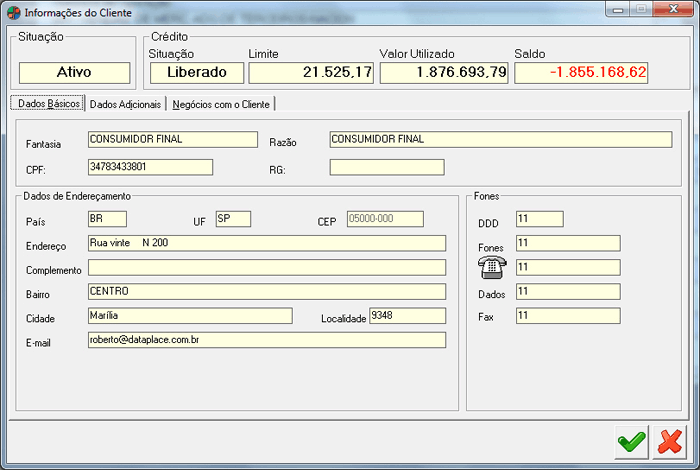
Os seguintes campos são exibidos em todos os estados da janela:
Situação
Neste campo será exibida a situação atual do cliente, ou seja, se o mesmo está Ativo ou Inativo. Este conteúdo é informado no cadastro do cliente. Somente será permitido realizar uma venda para um cliente com situação Inativo caso a opção "Permitir venda para cliente inativo?" esteja marcada no Configurador Geral >> Configurações do Sistema >> link Vendas/Faturamento >> aba Configurações - C >> aba 2.
Crédito
Neste quadro serão exibidas informações referentes ao crédito do cliente, sendo:
Situação
Neste campo será exibida a situação do crédito do cliente do pedido de faturamento, que é definida nos Dados Financeiros do cadastro do cliente, podendo ser: Liberado, Bloqueado ou Restrito.
No momento em que for realizada uma venda para o cliente, caso a situação do crédito seja Bloqueado, será exibida uma mensagem de notificação e a venda será cancelada. Caso a situação do crédito seja Restrito, será exibida mensagem informativa e o usuário será questionado se deseja continuar a venda.
Limite
Neste campo será exibido o valor total do crédito disponibilizado ao cliente, ou seja, o valor máximo que o cliente pode realizar em compras a prazo. O limite de crédito do cliente é definido nos Dados Financeiros de seu cadastro. Caso a opção "Consistir Limite de Crédito do Cliente na venda?" esteja marcada no Configurador Geral >> Configurações do Sistema >> link Vendas/Faturamento >> aba Configurações - C >> aba 1, o limite de crédito do cliente será verificado e, caso seja ultrapassado, será exibida mensagem informativa ao usuário, e caso o usuário prossiga com a venda, será gerado registro de log sobre a ação.
Valor Utilizado
Neste campo será exibido o valor de crédito que o cliente está utilizando em compras a prazo.
Saldo
Neste campo será exibido o saldo do limite de crédito disponível para compras a prazo realizadas pelo cliente. Na formação do conteúdo deste campo são considerados os pedidos de venda aprovados e os pedidos de faturamento com situação aberto, caso as opções "Consistir Limite de Crédito do Cliente na venda?" e "Considera pedido de venda aprovado (itens a entregar) para testar limite de crédito do cliente?" no Configurador Geral >> Configurações do Sistema >> link Vendas/Faturamento >> aba Configurações - C >> aba 1 estejam selecionadas.
A janela exibida é dividida em três abas, sendo:
Nesta aba são exibidos dados básicos do cliente do pedido de faturamento, através dos seguintes campos:
Fantasia / Razão / Inscr. Fed. / Inscr. Est.
Nestes campos serão exibidos os dados jurídicos do cliente.
País / UF / CEP / Endereço / Complemento / Bairro / Cidade / Localidade
Nestes campos serão exibidos os dados do endereço do cliente.
E-mail / DDD / Fones / Dados / Fax
Nestes campos serão exibidos os dados para contato com o cliente.
Nesta aba são exibidos os dados adicionais do cliente do pedido de faturamento, sendo:
Dados Bancários
Neste quadro serão exibidos todos os dados bancários do cliente do pedido de faturamento.
Observações
Neste campo serão exibidas todas as observações informadas no cadastro do cliente do pedido de faturamento.
Nesta aba podem ser visualizadas e adicionadas negociações concretas entre o cliente do pedido de faturamento e a empresa.
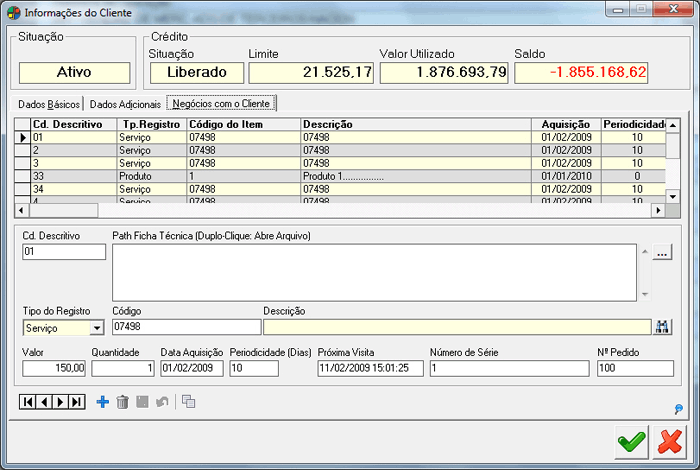
Os seguintes campos são disponibilizados:
Cd. Descritivo
Informe neste campo um número de contrato, um número de projeto ou outro conteúdo que possa estar relacionado ao negócio fechado com o cliente.
Path Ficha Técnica (Duplo-Clique: Abre Arquivo)
Informe o caminho (diretório) de fichas técnicas
do produto, ou clique no botão  Pesquisa de Ficha Técnica para
selecionar o arquivo.
Pesquisa de Ficha Técnica para
selecionar o arquivo.
É possível inserir vários arquivos nesse campo, devendo separá-los por vírgula.
Após informado o(s) arquivo(s), será possível abri-lo(s) a partir desta janela dando duplo clique sobre o nome.
Tipo do Registro
Clique na seta para baixo e selecione se a negociação em questão trata-se de um Produto ou um Serviço.
Código / Descrição
Informe o código de identificação do registro
escolhido e pressione TAB, ou
clique no botão  para fazer uma pesquisa.
para fazer uma pesquisa.
Valor
Informe o valor do contrato. Esse valor será utilizado na geração do Pedido Permanente.
Quantidade
Informe a quantidade de itens.
Data da Aquisição
Neste campo informa data (Dia/Mês/Ano) da compra do produto/serviço.
Periodicidade (Dias)
Este campo é utilizado para serviços. Deverá informar a periodicidade (em dias) de visita de um técnico.
Próxima Visita
Este campo é preenchido automaticamente, de acordo com o conteúdo informado no campo "Periodicidade (Dias)". Ou seja, o cálculo para informar o dia da próxima visita é a Data da Aquisição + Periodicidade (Dias).
Número de Série
Informe neste campo o número de identificação do produto.
Nº Pedido
Este campo será atualizado ao gerar um pedido a partir dessa negociação.
 Para a impressão de boletos, serão exibidas contas-corrente de bancos
com a opção "Utilizar Layout Pré-Impresso"
marcado ou opção "Imprimir Layout"
marcada com definição do layout em dll ou script.
Para a impressão de boletos, serão exibidas contas-corrente de bancos
com a opção "Utilizar Layout Pré-Impresso"
marcado ou opção "Imprimir Layout"
marcada com definição do layout em dll ou script.
Nesta aba ainda pode-se:
 Copiar (ALT + C)
Copiar (ALT + C)Clicando neste botão, automaticamente será cadastrada uma nova negociação similar, a fim de agilizar o processo de um novo cadastro.
 Consulta
de Notas Fiscais (F4)
Consulta
de Notas Fiscais (F4) Através desta ferramenta é possível visualizar informações referentes às notas fiscais geradas para o pedido de faturamento, podendo acessar a manutenção Nota Aberta desse pedido para realizar eventuais ajustes e complementos na nota fiscal.

Os seguintes dados são exibidos nesta janela:
Nº Nota
Nesta coluna será exibido o número da nota fiscal impressa para o pedido de faturamento em questão. Um pedido de faturamento pode possuir mais de uma nota fiscal, por exemplo: uma nota fiscal havia sido gerada e houve a necessidade de cancelamento. Logo após, uma nova nota fiscal foi gerada, e consequentemente as duas notas fiscais serão exibidas na consulta, pois ambas são relacionadas ao pedido de faturamento.
Série
Nesta coluna será exibida a série da numeração da nota fiscal.
Seq.
Nesta coluna será exibida a sequência da
numeração da nota fiscal. Podem ocorrer casos em que a quantidade de itens
da nota fiscal é elevada, e estes não caibam todos em um único formulário,
devendo então ser emitido mais de um formulário de nota fiscal com a mesma
numeração, diferenciando-os assim pela sequência que será iniciada em
zero. O número de itens a serem impressos por nota fiscal é definido no
Configurador Geral >> Configurações do Sistema >>
link Vendas/Faturamento >>
aba Nota Fiscal >>  Configura séries/números/modelos de Notas
de Saída.
Configura séries/números/modelos de Notas
de Saída.
Valor Frete
Nesta coluna será exibido, caso haja, o valor do frete dos itens da nota fiscal.
Vl. Tot. Itens
Nesta coluna será exibido o valor total dos itens da nota fiscal. Este valor pode não coincidir com o valor total da nota fiscal, uma vez que este último podem conter descontos/acréscimos .
Vl. Total NF.
Nesta coluna será exibido o valor total da nota fiscal.
Base IPI / Valor IPI
Nestas colunas serão exibidos a base para cálculo e o valor do IPI da nota fiscal. O cálculo do IPI somente é feito quando a natureza de operação utilizada no pedido de faturamento possui esta opção definida em seu cadastro.
Base ICMS / Valor ICMS
Nestas colunas serão exibidos a base para cálculo e o valor do ICMS da nota fiscal. O cálculo do ICMS somente é feito quando a natureza de operação utilizada no pedido de faturamento possui esta opção definida em seu cadastro.
 Se o valor de ICMS no cálculo ficar zerado, ainda assim permanecerá o
valor de base de ICMS.
Se o valor de ICMS no cálculo ficar zerado, ainda assim permanecerá o
valor de base de ICMS.
Situação
Nesta coluna será exibido se a nota fiscal em questão está Cancelada ou não.
Transportadora
Nesta coluna será exibida a transportadora responsável pelo transporte dos itens da nota fiscal, definida no pedido de faturamento.
NFe - Status
Nesta coluna será exibida, caso haja, a situação da Nota Fiscal Eletrônica gerada para a nota fiscal em questão.
NFe - Chave de Acesso
Nesta coluna será exibida, caso haja, a chave de acesso da Nota Fiscal Eletrônica gerada para a nota fiscal em questão.
Ao clicar ou pressionar ENTER sobre a nota selecionada, abre-se a manutenção de Nota Aberta referente ao pedido.
 Quando a nota fiscal é gerada através da ferramenta Gerar
Notas Fiscais, e a mesma ainda não tenha sido impressa, as colunas
Nº Nota e Seq.
serão exibidos zerados, pois estes somente são destacados após a impressão.
Quando a nota fiscal é gerada através da ferramenta Gerar
Notas Fiscais, e a mesma ainda não tenha sido impressa, as colunas
Nº Nota e Seq.
serão exibidos zerados, pois estes somente são destacados após a impressão.
 Gerar Notas Fiscais (CTRL + F)
Gerar Notas Fiscais (CTRL + F) Através desta ferramenta é possível realizar a geração da nota fiscal com base nos dados informados no pedido de faturamento.
 O Script para da geração de nota fiscal (scrStaVda02_DataPortNF.txt)
poderá ser personalizado para processamentos específicos da empresa, de
forma que o mesmo será acionado no início ou no final do processamento
da Nota Fiscal, abrangendo notas de entrada, notas de saída, devolução
e cancelamentos.
O Script para da geração de nota fiscal (scrStaVda02_DataPortNF.txt)
poderá ser personalizado para processamentos específicos da empresa, de
forma que o mesmo será acionado no início ou no final do processamento
da Nota Fiscal, abrangendo notas de entrada, notas de saída, devolução
e cancelamentos.
A rotina previamente executada no script verifica se a nota foi gerada ou cancelada, e de acordo com o caso, verifica se o usuário tem permissão nos Itens de Segurança 323 - Geração de notas fiscais a partir do pedido e 599 - Cancelar notas fiscais a partir do pedido, que são os itens testados pela rotina de geração/cancelamento.

Os seguintes campos são disponibilizados:
Transportadora
Neste quadro serão exibidos dados da transportadora do pedido de faturamento, como:
Cd. / Razão
São exibidos código e Razão Social da transportadora
informada no pedido de faturamento. É possível alterar essa informação,
digitando o código da transportadora e pressionando TAB,
ou realizando uma pesquisa  pelo nome da mesma.
pelo nome da mesma.
Fantasia
Neste campo será exibido o nome fantasia
da transportadora informada no pedido de faturamento. Caso haja necessidade
de troca da transportadora, pode-se realizar uma pesquisa  pelo nome fantasia da mesma.
pelo nome fantasia da mesma.
Placa / UF
Nestes campos serão exibida a placa e a sigla da Unidade Federativa do veículo principal da transportadora informada, podendo ser alterados.
 Ao gerar nota fiscal, se o usuário informar a placa
ou UF da placa, as duas informações
passam a ser obrigatórias.
Ao gerar nota fiscal, se o usuário informar a placa
ou UF da placa, as duas informações
passam a ser obrigatórias.
 Não
haverá obrigatoriedade de conteúdo referente à transportadora quando a
nota fiscal a ser emitida for de modelo 55 (Nota Fiscal Eletrônica).
Não
haverá obrigatoriedade de conteúdo referente à transportadora quando a
nota fiscal a ser emitida for de modelo 55 (Nota Fiscal Eletrônica).
Nº de série da Nota Fiscal
Neste campo deve ser informado o número de série da nota fiscal a ser gerada. Os números de série podem ser cadastrados em dois locais, onde são informados também os modelos e a sequência de numeração a ser utilizada:
No Configurador Geral >> Configurações do Sistema >> link Vendas/Faturamento >> aba Nota Fiscal >> Próximo número de Notas de Saída; ou
Na manutenção Parâmetros
>>  Insere
outras séries/número de notas de Saída.
Insere
outras séries/número de notas de Saída.
Os campos Nº de série da Nota Fiscal e Modelo da Nota Fiscal serão preenchidos automaticamente quando:
Tratar-se de nota fiscal de entrada; e
No Configurador Geral >> Configurações do Sistema >> link Vendas / Faturamento >> aba Nota Fiscal a opção "Quando for gerada nota de entrada, a numeração segue conforme a sequência da nota de saída?" estiver selecionada.
Modelo da Nota Fiscal
Este campo será carregado automaticamente de acordo com as configurações do Configurador Geral do Sistema.
Normal
Esta opção estará marcada  para a geração de nota fiscal normal, ou seja, a partir de um pedido de
faturamento.
para a geração de nota fiscal normal, ou seja, a partir de um pedido de
faturamento.
Aberta
Esta opção estará marcada  para a geração de nota fiscal aberta, ou seja, a partir da manutenção
Nota Aberta.
para a geração de nota fiscal aberta, ou seja, a partir da manutenção
Nota Aberta.
Tipo
Física
Esta opção estará marcada  caso a natureza de operação informada no pedido de faturamento esteja
configurada para gerar nota fiscal Física.
caso a natureza de operação informada no pedido de faturamento esteja
configurada para gerar nota fiscal Física.
Jurídica
Esta opção estará marcada  caso a natureza de operação informada no pedido de faturamento esteja
configurada para gerar nota fiscal Jurídica.
caso a natureza de operação informada no pedido de faturamento esteja
configurada para gerar nota fiscal Jurídica.
Serviço
Esta opção estará marcada  caso a natureza de operação informada no pedido de faturamento esteja
configurada para gerar nota fiscal de Serviço.
caso a natureza de operação informada no pedido de faturamento esteja
configurada para gerar nota fiscal de Serviço.
Entrada
Esta opção estará marcada  caso a natureza de operação informada no pedido de faturamento esteja
configurada para utilização em nota fiscal de Entrada.
caso a natureza de operação informada no pedido de faturamento esteja
configurada para utilização em nota fiscal de Entrada.
Saída
Esta opção estará marcada  caso a natureza de operação informada no pedido de faturamento esteja
configurada para utilização em nota fiscal de Saída.
caso a natureza de operação informada no pedido de faturamento esteja
configurada para utilização em nota fiscal de Saída.
Pedido nº
Neste campo será exibido o número do pedido de faturamento em questão.
Nº máximo de itens - Jurídica / Nº máximo de itens - Serviço
Neste campo será exibido o número máximo de itens a serem inseridos na nota fiscal jurídica ou nota fiscal de serviço. Este conteúdo é definido no Configurador Geral >> Configurações do Sistema >> link Vendas/Faturamento >> aba Nota Fiscal >> "Próximo número de Notas de Saída".
Data
Emissão / Saída
Nestes campos serão exibidas a data e a hora da emissão e de saída da nota fiscal. Por padrão o conteúdo exibido neste campo será a data e a hora atual.
 Estes campos são preenchidos automaticamente e podem ser bloqueados mediante
permissão dos Itens de Segurança 4830
e 4831.
Estes campos são preenchidos automaticamente e podem ser bloqueados mediante
permissão dos Itens de Segurança 4830
e 4831.
Após informar todos os campos solicitados,
clique no botão  Processar
para gerar a nota fiscal.
Processar
para gerar a nota fiscal.
Após gerada a nota fiscal, o pedido de faturamento
terá sua situação alterada de "Aberto"
para "Encerrado" e
a ferramenta passará a ser  Cancelar
Faturamento (Ctrl + F).
Cancelar
Faturamento (Ctrl + F).
 O Dataplace também possibilita
definir se, na geração da Nota Fiscal, a listagem dos itens deverá manter
a mesma ordem do pedido de faturamento. Esta configuração é realizada
no arquivo Config.ini, na seguinte
tag:
O Dataplace também possibilita
definir se, na geração da Nota Fiscal, a listagem dos itens deverá manter
a mesma ordem do pedido de faturamento. Esta configuração é realizada
no arquivo Config.ini, na seguinte
tag:
'Indica se os itens da Nota Fiscal permanecerão na mesma ordem que estão os itens do pedido de faturamento (S/N)
'Essa opção não tem efeito caso a empresa opte por agrupar os itens da NF
[NOTAFISCAL]
[NOTAFISCAL.ORDEM_ITENS_FATURAMENTO]=N
[/NOTAFISCAL]
Onde, ao tocar o conteúdo "N" por "S", a ordenação dos itens será mantida.
 Ao gerar a Nota Fiscal, será gravado na observação da Nota Fiscal,
que consequentemente irá para as informações complementares da NF-e:
Ao gerar a Nota Fiscal, será gravado na observação da Nota Fiscal,
que consequentemente irá para as informações complementares da NF-e:
Valores relativos ao ICMS Interestadual nas operações de venda para consumidor final:
Valor do ICMS relativo ao Fundo de Combate à Pobreza devido da UF de destino;
Valor do ICMS Interestadual para a UF de destino;
Valor do ICMS Interestadual para a UF do remetente.
 Ao gerar a Nota Fiscal, se existir nota original vinculada no item do
pedido será gerada a informação de documento fiscal relacionado. Isso
ocorrerá de acordo com cada modelo de Nota Fiscal
Ao gerar a Nota Fiscal, se existir nota original vinculada no item do
pedido será gerada a informação de documento fiscal relacionado. Isso
ocorrerá de acordo com cada modelo de Nota Fiscal
origem, tanto origem de NRM quanto para origem de pedido:
Modelo 55: NF-e
Modelo 01/1A
Modelo 04: Produtor Rural
Modelo 57: CT-e
Cupom Fiscal: se a nota original estiver vinculada a um pedido que possui informação de ECF.
 Na geração da nota fiscal serão gerados os campos: NCM e CdCest na tabela
nota item.
Na geração da nota fiscal serão gerados os campos: NCM e CdCest na tabela
nota item.
Esta janela é composta pelas informações referentes aos negócios efetuados com o cliente para o produto atual e vendas anteriores. Além da possibilidade de visualização dos dados o usuário poderá ainda alterar as informações de quantidade e valor unitário do item no pedido para a venda atual. Para que a janela "Negócios com o cliente" seja exibida é necessário que, a Natureza da Operação utilizada no item do pedido de faturamento esteja com a opção: Atualizar informações de Negócios com cliente? habilitada.

Esta janela é dividida em duas abas, são elas:
Esta aba é composta dos dados referentes aos produtos comercializados no pedido de faturamento atual. Nela, o usuário poderá visualizar as seguintes informações:
Cd. Descritivo
A informação presente neste campo é utilizada para identificar o negócio com o cliente para determinado produto. O usuário pode utilizá-lo também para inserir o código do produto no cliente, ou outra identificação que julgar necessário. O preenchimento automático do campo obedece a seguinte regra:
Caso o pedido de faturamento contemple o mesmo cliente e produto - O código descritivo será mantido e os dados da venda (Data, quantidade e valores) serão atualizados, ou seja, o registro da última negociação será atualizado;
Caso o pedido de faturamento contemple um produto ou cliente diferente - O sistema irá incrementar o último código inserido/alterado
Observe a tabela de exemplo:
Data da Venda |
Cliente |
Produto |
Cd. Descritivo |
| 01/01/2015 | Cliente A | Produto 1 | 1 |
| 02/02/2015 | Cliente A | Produto 2 | 2 |
| 03/03/2015 | Cliente A | Produto 1 | 1 |
| 04/04/2015 | Cliente B | Produto 1 | 3 |
Código/Descrição
Nestes campos são exibidas as informações de identificação inseridas no cadastro do Produto
Última Qtde. Negociada
Este campo exibe automaticamente o valor referente a quantidade do produto adquirida na última compra do cliente.
Qtde. Pedido
Este campo exibe a quantidade de itens comercializados no pedido de faturamento atual.
Último Valor Negociado
Este campo é preenchido automaticamente com o valor total da última compra efetuada pelo cliente.
Valor Unitário no Pedido
Este campo exibe o valor unitário do produto comercializado no pedido de faturamento atual.
Nesta aba serão exibidas as mesmas informações descritas na aba anterior, porém os dados apresentados correspondem à negociações efetuadas anteriormente à data do faturamento atua.
 Observações Gerais:
Observações Gerais:
Caso seja identificado que não existem quantidades suficientes na data da movimentação para a configuração atual de Lotes, o sistema reconfigura automaticamente as Lotes do pedido, de forma a consumir as Lotes mais antigas, respeitando as quantidades existentes em estoque na data da movimentação. O usuário será notificado e poderá verificar a nova configuração, faturando o pedido em seguida. Caso o sistema não encontre quantidade em estoque na data da movimentação, o usuário será informado e nenhuma alteração será efetuada.
Não haverá substituição tributária para destinatários não contribuintes de ICMS. Consequentemente, não serão geradas observações referentes aos campos de substituição tributária na nota fiscal.
Ao gerar notas
fiscais, caso a natureza de operação possua a opção "Contribuinte
Substituído: Indicar base de cálculo e valor retido como observação
do item da venda" selecionada  ,
os campos "ST. Base Compra"
e "ST. Vl. Retido Compra"
dos dados complementares dos itens do pedido de faturamento, serão
preenchidos automaticamente com o conteúdo dos campos adicionais
"SY029 - Último Vl. praticado
como Base de ICMS/ST" e "SY030
- Último Vl. Praticado como Imposto Retido de ICMS/ST".
,
os campos "ST. Base Compra"
e "ST. Vl. Retido Compra"
dos dados complementares dos itens do pedido de faturamento, serão
preenchidos automaticamente com o conteúdo dos campos adicionais
"SY029 - Último Vl. praticado
como Base de ICMS/ST" e "SY030
- Último Vl. Praticado como Imposto Retido de ICMS/ST".
Não haverá
substituição tributária se no cadastro da Natureza de Operação
utilizada não houver a opção "Permite
faturamento por Substituição Tributária" selecionada
 . Somente havendo cálculo de
exceções, quando houver retenção de ICMS por alíquota, conforme
definido no cadastro do produto.
. Somente havendo cálculo de
exceções, quando houver retenção de ICMS por alíquota, conforme
definido no cadastro do produto.
Em caso de encerramento e/ou cancelamento de pedido de faturamento de saída com data retroativa, os valores de custo considerados serão o da data da movimentação ou então da maior data anterior à movimentação.
Em caso de encerramento de pedido de faturamento de entrada com data retroativa, será identificado o último movimento válido anterior a movimentação retroativa.
Em caso de cancelamento de pedidos de faturamento de entrada com data retroativa, será considerado como se o movimento não existisse, ficando valendo o valor monetário anterior ao cancelado.
Caso haja retenção de impostos referentes a serviços, serão consideradas as alíquotas informadas nos campos do agrupamento "Alíquotas para retenção de impostos de Serviços" no Configurador Geral >> Configurações do Sistema >> aba Geral.
Caso a empresa
esteja selecionada  como
"Empresa Optante pelo Simples"
no Configurador Geral
>> Configurações do Sistema
>> aba Geral, os
campos referentes a valores de ICMS serão exibidos zerados.
como
"Empresa Optante pelo Simples"
no Configurador Geral
>> Configurações do Sistema
>> aba Geral, os
campos referentes a valores de ICMS serão exibidos zerados.
Caso sejam geradas mais de uma nota fiscal para um mesmo pedido de faturamento, o valor do frete será rateado entre as notas fiscais que possuírem natureza de operação que calcule ICMS.
Caso a opção "Atualizar data de competência no fechamento do pedido?" esteja marcada no Configurador Geral >> Configurações do Sistema >> link Vendas/Faturamento >> aba Configurações - C >> aba 1, ao fechar o pedido de faturamento será exibida uma janela para que seja informada a data de competência a ser adotada a todas as parcelas do pedido. Por padrão esta data virá preenchida com a data atual, podendo o usuário alterá-la conforme a necessidade. A janela somente será exibida caso a natureza de operação utilizada for de saída e gerar dados financeiros.
Caso seja aplicada uma diferença por item e o valor de venda deste for muito baixo, será exibida mensagem notificando a diferença entre o total do pedido e o total dos itens, impedido o encerramento do pedido de faturamento.
Caso haja valor de frete no pedido de faturamento, os itens devem possuir peso líquido em seu cadastro para que o valor possa ser rateado corretamente.
Caso o cliente do pedido de faturamento possua o campo adicional "SY040 - % do IVA de ST para cliente optante pelo Simples", será considerada a porcentagem definida neste campo para o cálculo do IVA, caso contrário, será considerada a alíquota do IVA definida na exceção do produto para o estado de residência do cliente.
Caso o cliente do pedido de faturamento possua o campo adicional "SY041 - Alíquota ICMS interna Lei 9.480/2010", e o faturamento em questão tiver incidência de substituição tributária, a alíquota interna definida na exceção do produto não será considerada para o cálculo do valor da substituição tributária, e sim a alíquota definida no campo adicional. Neste caso, o valor do imposto retido será o valor da substituição tributária.
Caso o Regime Tributário da empresa definido no Configurador Geral >> Dados da Empresa seja "Simples Nacional", será considerado o Código de Situação das Operações - Simples Nacional (CSOSN) ao invés do Código de Situação Tributária (CST).
No momento do encerramento de um pedido de faturamento de devolução, o usuário é questionado se deseja gerar crédito ao cliente. Em caso afirmativo, o codeID000352.egn será acionado para a impressão do comprovante de geração de crédito ao cliente.
Quando a Situação Tributária de IPI possuir um lançamento de observação padrão de venda vinculado, ao gerar a Nota Fiscal, essa observação será concatenada a observação da Nota Fiscal.
Ao gerar nota fiscal, o Sub Centro Custo definido para o item do pedido de faturamento será copiado para o item da nota fiscal.
A regra de cálculo de impostos pelo pedido de faturamento segue a mesma regra da geração da Nota Fiscal no que se refere a agrupamento de itens/produto grade.
No encerramento de um Pedido de Faturamento, se o usuário indicar um código de transportadora inexistente, não será possível o fechamento do pedido selecionado e consequentemente a geração da nota. Em casos de NF-e modelo 55, transportadora não é um campo obrigatório.
Caso um mesmo item seja inserido mais de uma vez e os valores de custo apresentados forem diferentes, será exibida uma janela para que o usuário possa selecionar o valor que será referenciado para os dois registros.
 Cancelar Faturamento
(CTRL + F)
Cancelar Faturamento
(CTRL + F) O processo de cancelamento e a efetiva exclusão da nota fiscal possuem diferença particulares. O cancelamento da Nota Fiscal geralmente ocorre nos casos em que já se tem um formulário impresso e por algum motivo é necessário o cancelamento. Por exemplo, pode ocorrer da nota fiscal enroscar na impressora ou haver queda de energia, casos em que a impressão da nota fica comprometida e será necessário o cancelamento para posterior reemissão da nota fiscal com outro número. No cancelamento, o sistema continua com o registro da nota fiscal no banco de dados, porém, a situação desta fica como Cancelada.
O processo de exclusão da nota fiscal geralmente acontece quando não se tem a nota efetivamente impressa. Ela foi gerada, possui um número, mas não foi impressa ainda. Ocorre nos caso em que se deseja reemitir a nota fiscal com o mesmo número já atribuído a ela anteriormente. A nota fiscal é excluída do banco de dados de notas, e se já possuir um número, seu dados passam para a tabela de log de eventos, como registro da exclusão e para imprimir novamente a nota fiscal, com o mesmo número, é necessário efetuar os devidos acertos na tabela de parâmetros.
Esses procedimentos devem ser executados com muito cuidado para que não haja problemas fiscais. É importante dizer que esses processos são registrados na tabela de Log de Eventos do sistema, juntamente com os dados do responsável pelo cancelamento ou exclusão da nota fiscal, e poderão ser consultados posteriormente.
 Não será
possível Reabrir um Pedido caso existam Parcelas Quitadas ou que geraram
TM no sistema Financeiro.
Não será
possível Reabrir um Pedido caso existam Parcelas Quitadas ou que geraram
TM no sistema Financeiro.
Ao reabrir um Pedido para empresas que não gere Nota Fiscal por Processo Eletrônico, o sistema não irá exibir a janela de Cancelamento de Nota Fiscal.
Se um Pedido possuir nota fiscal com várias sequências, no momento de cancelar, o sistema verificará todas as notas fiscais relacionadas. Se alguma possuir NF-e, o processo será interrompido.
Não será possível Excluir uma Nota Fiscal aberta caso haja Dados Financeiros gerados.
Ao tentar cancelar um pedido de faturamento encerrado, o sistema exibirá uma mensagem de que não será possível o cancelamento se a nota fiscal gerada possuir número da NF-e Estadual. Para isso, o usuário precisará limpar essa informação na nota fiscal, onde será gerado log.
Selecionado o pedido, clique
no botão  Cancelar Faturamento.
Aparecerá a seguinte janela:
Cancelar Faturamento.
Aparecerá a seguinte janela:

Marque  a opção desejada, sendo: Cancelar a nota
fiscal, Apagar/excluir a nota
fiscal ou Abortar o processo.
a opção desejada, sendo: Cancelar a nota
fiscal, Apagar/excluir a nota
fiscal ou Abortar o processo.
Clique no botão  Confirmar.
Caso tenha optado por Cancelar
ou Apagar/excluir
a nota fiscal, o Pedido será reaberto, e o seu Status na tela Dados Gerais
será alterado de Encerrado para Aberto, indicando que é possível
efetuar alterações no Pedido.
Confirmar.
Caso tenha optado por Cancelar
ou Apagar/excluir
a nota fiscal, o Pedido será reaberto, e o seu Status na tela Dados Gerais
será alterado de Encerrado para Aberto, indicando que é possível
efetuar alterações no Pedido.
 Se o usuário
desejar apenas Cancelar a Nota Fiscal, e o Status do Pedido estiver com
Encerrado/Faturado, será exibida uma mensagem informativa questionando
se deseja reutilizar os números das notas fiscais canceladas. Ao optar
por reutilizar, o sistema exclui toda a informação referente à Nota
para que se possa utilizar o Número novamente. Caso contrário opte por
Não, a Nota ficará com situação Cancelada
no sistema, posteriormente suas informações poderão ser consultadas.
Se o usuário
desejar apenas Cancelar a Nota Fiscal, e o Status do Pedido estiver com
Encerrado/Faturado, será exibida uma mensagem informativa questionando
se deseja reutilizar os números das notas fiscais canceladas. Ao optar
por reutilizar, o sistema exclui toda a informação referente à Nota
para que se possa utilizar o Número novamente. Caso contrário opte por
Não, a Nota ficará com situação Cancelada
no sistema, posteriormente suas informações poderão ser consultadas.
Os campos internos Data de Cancelamento e Responsável pelo Cancelamento serão preenchidos. A nota fiscal continuará existindo no sistema, porém, a sua situação ficará como Cancelada.
É possível consultar a situação das Notas Fiscais (inclusive das Notas canceladas), através da ferramenta Consulta de Notas Fiscais, ou acessando a tecla de atalho F4.
 No cancelamento
da nota fiscal, o pedido de faturamento será reaberto. Se os produtos
inseridos nesse pedido estiverem configurados para consistir estoque,
essas quantidades serão devolvidas ao estoque na data de fechamento desse
pedido, ou seja, na data exibida no campo "Faturamento",
na manutenção de Pedido de faturamento >> aba Dados
Gerais. Isso ocorre porque na reabertura o sistema considera o
valor de custo nesta data.
No cancelamento
da nota fiscal, o pedido de faturamento será reaberto. Se os produtos
inseridos nesse pedido estiverem configurados para consistir estoque,
essas quantidades serão devolvidas ao estoque na data de fechamento desse
pedido, ou seja, na data exibida no campo "Faturamento",
na manutenção de Pedido de faturamento >> aba Dados
Gerais. Isso ocorre porque na reabertura o sistema considera o
valor de custo nesta data.
Exemplo: No fechamento do pedido, no dia 10/09, o produto A tinha um custo de 8,99. Dez dias depois, dia 20/09, esse produto sofreu um reajuste ou foi comprado novamente, passando a custar 12,99. No dia 10/09 houve a necessidade de reabrir esse pedido. A quantidade faturada será devolvida ao estoque no dia 10/09 e o valor de custo será 8,99.
Apagar Nota Fiscal
Para apagar uma nota fiscal pelo pedido, siga o mesmo procedimento utilizado para cancelar a nota fiscal. A diferença no processo de apagar nota fiscal é no momento em que o sistema pergunta se o usuário deseja reutilizar o número da Nota Fiscal. Essa ação será registrada pelo sistema e poderá ser consultada posteriormente.
O pedido ficará com a situação "Aberto" e a nota fiscal excluída. Caso a nota excluída seja a última impressa, a manutenção de Parâmetros deve ser atualizada para que a numeração da próxima nota seja impressa corretamente. Para isso, clique no menu Administração >> Setup da Aplicação >> Vendas e Faturamento >> Parâmetros.
Na janela de manutenção de Parâmetros,
digite o número correto da próxima nota fiscal a ser impressa (Serviço,
Física ou Jurídica) e clique no botão  Gravar (Alt + G).
Gravar (Alt + G).
 Gerar CF-e (CTRL + E)
Gerar CF-e (CTRL + E) O Cupom Fiscal eletrônico (CF-e) é parte integrante do projeto S@t instituído pelo governo para a emissão de documento fiscal e autenticação dos dados por meio eletrônico. As empresas emissoras de cupom fiscal em forma física deverão substituir este processo pela emissão de CF-e de acordo com o cronograma de obrigatoriedade da Secretaria da Fazenda. Para maiores informações sobre o S@t, clique aqui.
Ao selecionar esta opção, será exibida uma janela para informação do CPF consumidor para fins de crédito de ICMS pelo programa Nota Fiscal Paulista e, ao término da venda o cupom será emitido por uma impressora não fiscal.
 Somente os equipamentos SAT Ativos no sistema
serão disponibilizados para a emissão do cupom fiscal.
Somente os equipamentos SAT Ativos no sistema
serão disponibilizados para a emissão do cupom fiscal.
Para o caso de cancelamento do CF-e, o Dataplace permite ao usuário acessar a mesma opção através do botão Gerar Notas Fiscais, inclusive com as mesmas teclas de atalho (Ctrl + E). O cancelamento deve ser realizado apenas para o último cupom emitido no prazo máximo de 30 minutos. O usuário será notificado por meio de mensagem sobre o cancelamento do CF-e, e poderá verificar o número da chave através da janela de Dados Gerais do pedido, acessada pelo atalho Ctrl + D.
 Impressão
ImpressãoNeste botão há diversas opções para impressão referente ao Pedido de Faturamento. Clicando na seta para baixo ao seu lado, são exibidas as opções:
Através desta ferramenta é possível realizar a impressão da nota fiscal gerada para o pedido de faturamento. Ao acessá-la, caso tenham sido geradas mais de uma nota fiscal para o pedido de faturamento, será exibida uma mensagem informando a quantidade de notas a serem impressas.

Os seguintes campos são exibidos:
Cd. Cliente
Neste campo será exibido o código do cliente para o qual a nota fiscal está sendo emitida.
Nº Pedido
Neste campo será exibido o número do pedido de faturamento para o qual a nota fiscal em questão foi gerada.
Seq.
Neste campo será exibida a sequência da nota fiscal a ser impressa. Pode ocorrer de um pedido de faturamento possuir mais de uma nota fiscal quando, por exemplo:
- A quantidade de itens informada no pedido de faturamento for maior que o número máximo suportado pelo layout da nota; ou
- Quando há produtos com natureza de operação diferente, como no caso dos produtos com substituição tributária.
Neste caso, o usuário deve informar a sequência da nota fiscal a ser impressa.
Caso o pedido de faturamento possua mais
de uma nota fiscal e o usuário queria emitir todas de uma única vez, deve
selecionar  a opção Todas.
a opção Todas.
Nº Nota Fiscal
Neste campo será exibido, após a impressão da nota fiscal, o número gerado para a mesma. Este conteúdo também pode ser verificado na ferramenta Consulta de Notas Fiscais (F4).
Saída
Neste campo será exibida a data e a hora da impressão da nota fiscal.
Clicando no botão Impressora, será exibida uma janela para que seja selecionada a impressora a ser utilizada para a impressão da nota fiscal.
Clicando no botão Imprimir, será atribuída uma numeração a cada nota fiscal impressa, de acordo com a numeração definida no Configurador Geral >> Configurações do Sistema >> link Vendas/Faturamento >> aba Nota Fiscal >> Próximo número de Notas de Saída.
Os formulários para a impressão das notas fiscais possui uma numeração, sendo então possível emitir as notas fiscais em formulários com o mesmo número. Para isso deve-se configurar a numeração das notas fiscais adequadamente.
 Observações:
Observações:
Na impressão da nota fiscal, os itens serão automaticamente agrupados por Produzidos e Comprados.
Caso haja um item na nota fiscal que possua vários números de série, será gerada a observação do item, mesmo quando a empresa estiver configurada para agrupar itens de mesmo código na nota fiscal.
Caso o item do pedido de faturamento possua um lote com a data de validade informada, serão concatenados o número do lote e a data de vencimento para serem emitidos na nota fiscal.
Caso uma nota fiscal seja reimpressa, a data de saída será a mesma. Esta data apenas será atualizada caso seja gerada uma nova numeração para a nota fiscal.
Não será possível reimprimir uma nota fiscal com nova numeração caso a mesma já tenha um lançamento financeiro:
Em cobrança escritural;
Com boletos bancários impressos;
Quitado;
Com transferência monetária gerada.
Caso os itens de um produto kit possuam exceção de ICMS com observação cadastrada, esta será impressa na nota fiscal pois itens de kit também são considerados pela rotina de observação automática.
Caso haja a necessidade de impressão de observação na nota fiscal, será considerado o "Nº caracteres a serem impressos na Observação da Nt. Fiscal", definido no Configurador Geral >> Configurações do Sistema >> link Vendas/Faturamento >> aba Nota Fiscal. Caso o limite definido seja ultrapassado, o usuário será questionado se a impressão deve ser realizada ou não.
Ao solicitar a impressão da nota fiscal, será verificado se o valor total da mesma está zerado. Caso afirmativo, o usuário será questionado se deseja continuar com a impressão.
Caso a nota fiscal impressa seja de Suframa, apenas serão emitidos os dados complementares referentes ao ICMS.
Através desta ferramenta é possível realizar a impressão de uma pré-nota, ou seja, um rascunho da nota fiscal sem que seja gerado um número para a mesma. Desta forma é possível fazer verificações na nota fiscal para que seja possível realizar possíveis correções antes da impressão final da nota.

São exibidos os mesmos campos existentes na ferramenta Impressão de Notas Fiscais.
Através desta ferramenta é possível realizar a impressão do pedido de faturamento.
 A impressão de pedidos
de faturamento com situação "Aberto"
é controlada pelo item de segurança 1829
- Impressão de Pedido de Faturamento com situação "ABERTO".
A impressão de pedidos
de faturamento com situação "Aberto"
é controlada pelo item de segurança 1829
- Impressão de Pedido de Faturamento com situação "ABERTO".
 A impressão de pedidos
de faturamento com situação Encerrado é controlada pelo item de segurança
4048 - Impressão de pedido de faturamento
com situação "ENCERRADO".
A impressão de pedidos
de faturamento com situação Encerrado é controlada pelo item de segurança
4048 - Impressão de pedido de faturamento
com situação "ENCERRADO".
 O codeID000949.egn é disponibilizado
para a impressão do pedido de faturamento em impressoras não fiscais.
O codeID000949.egn é disponibilizado
para a impressão do pedido de faturamento em impressoras não fiscais.

Ao acessar a ferramenta, será exibida uma janela com as seguintes opções:
Visualizar Relatório
Selecione  esta opção caso queira que, antes da emissão final do pedido de faturamento,
este seja exibido em tela.
esta opção caso queira que, antes da emissão final do pedido de faturamento,
este seja exibido em tela.
Impressora não fiscal
Selecione  essa opção caso necessite realizar a impressão em uma impressora não fiscal.
essa opção caso necessite realizar a impressão em uma impressora não fiscal.
 No configurador Geral, link Vendas / Faturamento >>
aba Configurações
C >> aba 3, existe opção "Impressão
de Pedido de faturamento em impressora não fiscal, através de engine code",
com esta opção marcada a impressão será realizada com a configuração baseada
no EngineCode codeid000949 (como ocorre até o momento). Caso
ela esteja desmarcada o pedido será impresso com base no report
customizável.
No configurador Geral, link Vendas / Faturamento >>
aba Configurações
C >> aba 3, existe opção "Impressão
de Pedido de faturamento em impressora não fiscal, através de engine code",
com esta opção marcada a impressão será realizada com a configuração baseada
no EngineCode codeid000949 (como ocorre até o momento). Caso
ela esteja desmarcada o pedido será impresso com base no report
customizável.
Clicando no botão Impressora, será exibida uma janela para que seja selecionada a impressora a ser utilizada para a impressão do pedido de faturamento.
Clique no botão Imprimir para prosseguir com a impressão do pedido.
 Caso haja produtos opcionais no pedido de faturamento, estes somente serão
impressos caso possuam o campo adicional "SY026
- Listar prod. opcional na impressão de Ped. Faturamento?"
configurado em seu cadastro.
Caso haja produtos opcionais no pedido de faturamento, estes somente serão
impressos caso possuam o campo adicional "SY026
- Listar prod. opcional na impressão de Ped. Faturamento?"
configurado em seu cadastro.
O relatório do Pedido de Faturamento, poderá ser impresso automaticamente logo após o fechamento do pedido, essa função é ativada através da opção 'Impressão automática do Pedido de Faturamento após o Fechamento' e esta localizada no Configurador Geral do sistema.
 Para
acessar esta opção, no Configurador Geral do Sistema clique no menu
Arquivo
>> Configurações do sistema
>> Vendas/Faturamento >>
Configurações C >> aba 2 >> Impressão automática do
Pedido de Faturamento após o Fechamento.
Para
acessar esta opção, no Configurador Geral do Sistema clique no menu
Arquivo
>> Configurações do sistema
>> Vendas/Faturamento >>
Configurações C >> aba 2 >> Impressão automática do
Pedido de Faturamento após o Fechamento.

Selecionando esta opção, o relatório será impresso automaticamente, agilizando assim o processo de faturamento da empresa.
Através desta ferramenta é possível realizar a impressão das duplicatas do pedido de faturamento.
Ao acessar a ferramenta será exibida uma janela com um único botão Imprimir. Ao clicar neste botão, será exibida uma janela para que seja selecionada a impressora onde a impressão das duplicatas deverá ser feita.
 É possível realizar
a impressão de duplicatas para outros tipos de Documento
de Quitação através de permissão no Item de Segurança 5092
- Permissão para imprimir duplicatas de qualquer tipo de documento de
quitação.
É possível realizar
a impressão de duplicatas para outros tipos de Documento
de Quitação através de permissão no Item de Segurança 5092
- Permissão para imprimir duplicatas de qualquer tipo de documento de
quitação.
Através desta ferramenta é possível realizar a impressão das fichas de compensação do pedido de faturamento caso o documento de quitação utilizado seja 4 - Ficha de Compensação.
 Para a impressão de ficha de compensação, os seguintes conteúdos devem
estar devidamente configurados no sistema Financeiro:
Para a impressão de ficha de compensação, os seguintes conteúdos devem
estar devidamente configurados no sistema Financeiro:
Os cadastros de bancos e agências devem estar corretos;
As informações de layout da ficha de compensação devem estar corretamente informada no cadastro dos Bancos;
No cadastro do banco deve estar informado corretamente o script de impressão do bloqueto e se será utilizado layout pré-impresso ou se deverá imprimir layout;
Deve-se definir corretamente o posicionamento (linha e coluna) dos campos a serem impressos no layout.
No cadastro de bancos - conta corrente, as informações bancárias que serão utilizadas na impressão do bloqueto devem estar informados corretamente.
Para mais informações sobre essas configurações no sistema Financeiro, clique aqui.
Ao acessar a ferramenta será exibida uma janela com o seguinte campo:
Imprimir parcela separada
Caso deseje, neste campo pode ser informado o número de uma parcela dos dados financeiros para que apenas esta seja impressa. Caso não seja informado nenhum conteúdo, todas as parcelas serão impressas.
Clicando na seta para baixo ao lado do botão Imprimir, o usuário tem duas opções:
Gerar Impressão de Boleto: Clique nessa opção para imprimir o boleto em papel.
Enviar boleto por e-mail: Ao clicar nessa opção, será gerado o boleto em pdf e em seguida o mesmo será anexado à janela de envio do e-mail que será aberta em seguida. A conta origem para envio do boleto por e-mail, é definida no Configurador Geral do Sistema.
 A permissão para alteração dos dados de envio de e-mail é controlada
pelo Item de Segurança 5057
- Permissão para alterar dados de envio de e-mail ou executar
dados do EC - Pedido de Faturamento - Envio da Ficha de Compensação
por e-mail.
A permissão para alteração dos dados de envio de e-mail é controlada
pelo Item de Segurança 5057
- Permissão para alterar dados de envio de e-mail ou executar
dados do EC - Pedido de Faturamento - Envio da Ficha de Compensação
por e-mail.
 Caso necessite de personalizações neste processo, essas podem
ser feitas no codeID005057.egn.
Caso necessite de personalizações neste processo, essas podem
ser feitas no codeID005057.egn.
Nas duas opções de impressão será exibida uma janela para que seja selecionado o banco e a conta corrente para o qual o bloqueto deverá ser gerado. Serão exibidas somente contas-corrente com status ATIVO. O Status da conta-corrente/carteira de cobrança é informado na manutenção de cadastro de Bancos do Sistema de Gestão Financeira.
Após esta seleção, será exibida outra janela
para que seja informado se "Para
bloquetos já impressos, reimprimir com o mesmo número". Em
caso afirmativo, selecione  a
opção.
a
opção.
Clique no botão  OK para realizar a impressão.
OK para realizar a impressão.
 Observações:
Observações:
No caso de reimpressão de bloquetos, a ação será registrada no Histórico Geral do registro de Recebimento no sistema Financeiro;
Em virtude das medidas provisórias 116/2003 e 135/2003, em caso de pessoa jurídica, os valores de ocorrência de IR, PIS, COFINS, CSLL e ISS, quando cadastrados no Configurador Geral, não irão incorporar o valor do título e também não serão destacados como abatimento na impressão do boleto bancário.
Após o usuário realizar a impressão das parcelas para determinada conta/carteira, não será permitido a reimpressão para outra conta/carteira. Será emitida mensagem informativa sobre este processo.
Será possível a impressão de bloqueto via script.
Para a impressão de boletos, serão exibidas contas-corrente de bancos com a opção "Utilizar Layout Pré-Impresso" marcado ou opção "Imprimir Layout" marcada com definição do layout em script.
NÃO será permitido imprimir boleto se a parcela não for de status Real. Estando o pedido com situação "Aberto", caso o usuário precise, por algum motivo, imprimir um boleto referente a uma antecipação de recebimento, isso será possível, desde que transforme a parcela com status "Provisão/Previsão" para "Real". Quando o pedido for fechado e suas parcelas forem geradas, o sistema irá tratar adequadamente a parcela Real como boleto já impresso.
 No momento da impressão
de bloquetos pelo Pedido de Faturamento
serão gravados no sistema Financeiro,
em menu Arquivo >> Pagamentos >> aba 2-
Informações Bancárias, os campos "Cd.
Conta", "Nº Carteira",
"Variação da Carteira",
"Data de lançamento na carteira"
e "Carteira de Desconto?"
de acordo com o banco selecionado.
No momento da impressão
de bloquetos pelo Pedido de Faturamento
serão gravados no sistema Financeiro,
em menu Arquivo >> Pagamentos >> aba 2-
Informações Bancárias, os campos "Cd.
Conta", "Nº Carteira",
"Variação da Carteira",
"Data de lançamento na carteira"
e "Carteira de Desconto?"
de acordo com o banco selecionado.
Através desta ferramenta é possível realizar a impressão de etiquetas com dados do emitente, destinatário, transportadora e transportadora de redespacho a serem utilizadas como rótulo para os volumes do pedido de faturamento.
A seguinte janela será exibida:

As seguintes opções para a impressão são disponibilizadas:
Nº Pedido
Selecione  essa opção caso queira imprimir a etiqueta somente de um pedido de faturamento
específico. O campo estará automaticamente preenchido com o número do
pedido selecionado na manutenção, podendo ser alterado. Pode-se informar
o número do pedido manualmente ou pressionar a tecla ENTER
para realizar uma pesquisa. Ao filtrar pelo Número do Pedido, automaticamente
a data de faturamento ficará desabilitada e vice-versa.
essa opção caso queira imprimir a etiqueta somente de um pedido de faturamento
específico. O campo estará automaticamente preenchido com o número do
pedido selecionado na manutenção, podendo ser alterado. Pode-se informar
o número do pedido manualmente ou pressionar a tecla ENTER
para realizar uma pesquisa. Ao filtrar pelo Número do Pedido, automaticamente
a data de faturamento ficará desabilitada e vice-versa.
Data de Faturamento
Selecione  essa opção caso deseje filtrar os pedidos pela data de faturamento. Informe
a data de início e data de término a considerar. Serão retornados todos
os pedidos encontrados dentro do período informado.
essa opção caso deseje filtrar os pedidos pela data de faturamento. Informe
a data de início e data de término a considerar. Serão retornados todos
os pedidos encontrados dentro do período informado.
Tipo de Impressora
Informe o tipo de impressora que deseja imprimir as etiquetas, podendo ser Normal ou Térmica.
 Ao optar pela Térmica, os campos Modelos
Customizáveis e Densidade
são exibidos na parte inferior dessa janela para que seja selecionado
um modelo de impressão personalizável e definida a intensidade da cor
da impressão.
Ao optar pela Térmica, os campos Modelos
Customizáveis e Densidade
são exibidos na parte inferior dessa janela para que seja selecionado
um modelo de impressão personalizável e definida a intensidade da cor
da impressão.
Número de Cópias
Informe o número de etiquetas que deseja que sejam impressas para cada pedido selecionado.
Transportadora - Redespacho
Informe a transportadora - Redespacho que será impressa no rótulo do pedido. As transportadoras Inativas não serão exibidas na pesquisa fonética. Porém, será possível informá-las na caixa de texto pelo código, sendo estas exibidas na cor vermelha.
Após selecionar as opções desejadas, clique
no botão  Insere
Pedido na Lista abaixo para que o(s) pedido(os) possa(m) ser lançado(s)
na grade.
Insere
Pedido na Lista abaixo para que o(s) pedido(os) possa(m) ser lançado(s)
na grade.
Caso queira excluir um pedido, selecione-o
e clique no botão  Exclui
o pedido selecionado na lista.
Exclui
o pedido selecionado na lista.
 Serão impressos somente os pedidos que estiverem
Serão impressos somente os pedidos que estiverem  selecionados na grade.
selecionados na grade.
 Para imprimir os
dados de forma ordenada, basta sobre o título da coluna que deseja ordenar
(N.
Pedido, Dt. Fechamento, Cliente, Cidade, UF, Nº de Copias e Valor).
É possível ordenar os dados de forma ascendente ou decrescente.
Para imprimir os
dados de forma ordenada, basta sobre o título da coluna que deseja ordenar
(N.
Pedido, Dt. Fechamento, Cliente, Cidade, UF, Nº de Copias e Valor).
É possível ordenar os dados de forma ascendente ou decrescente.
Através desta ferramenta será possível realizar a impressão de uma requisição de estoque para que se possa gerenciar o processo de compras e a reposição de mercadorias.
Ao acessar a ferramenta será exibida uma janela com a seguinte opção:
Visualizar Relatório
Selecione  esta opção caso deseje que antes da emissão final da requisição de estoque,
esta seja exibida em tela.
esta opção caso deseje que antes da emissão final da requisição de estoque,
esta seja exibida em tela.
Clicando no botão Impressora, será exibida uma janela para que seja selecionada a impressora a ser utilizada para a impressão da requisição de estoque.
Clique no botão Imprimir para que o relatório seja impresso na impressora selecionada.
Através desta ferramenta é possível realizar a emissão do certificado de garantia para produtos que possuam em seu cadastro a opção Imprime Certificado de Garantia marcada.
Ao acessar a ferramenta será exibida uma janela com a seguinte opção:
Visualizar Relatório
Selecione  esta opção caso deseje que antes da emissão final do certificado de garantia,
este seja exibido em tela.
esta opção caso deseje que antes da emissão final do certificado de garantia,
este seja exibido em tela.
Clicando no botão OK, será exibida uma janela para a seleção da impressora e finalização da impressão.
 Cálculo
de Impostos (CTRL + B)
Cálculo
de Impostos (CTRL + B) Através desta ferramenta é possível calcular os impostos do pedido de faturamento sem a necessidade de encerrá-lo. A ferramenta calcula impostos como IPI, IPI Rateio, Imposto Retido, valores de Suframa e Órgão Público.
Para que os impostos sejam calculados corretamente, é necessário que as devidas configurações nas manutenções de Produtos, Clientes, Natureza de Operação e Configurador Geral estejam realizadas.
Exemplos:
Para cálculo de Suframa, é necessário que o cliente esteja configurado para faturamento por Suframa.
Para cálculo de Imposto Retido, quando houver valor de frete e substituição tributária, os produtos devem possuir pesos cadastrados.
Para cálculo de ICMS interestadual para consumidor final, o Cliente deve ser não contribuinte de ICMS e pertencer a outro estado. Antes da Nota Técnica 2015.003, quando efetuada venda para este tipo de consumidor, eram considerados os Parâmetros de Compra e Venda do estado da empresa (era como se fosse uma venda local). Agora, serão utilizadas as informações do estado do cliente para apurar a partilha de ICMS entre as UFs.
Após executar a ferramenta, será possível visualizar os valores calculados na ferramenta Dados Gerais (Ctrl + D).
 Mesmo com
o pedido aberto, o usuário poderá acrescentar na primeira parcela
as seguintes opções, mediante definições do Configurador
Geral >> link Vendas/Faturamento
>> aba Configurações C >>
abas 1 e 2:
Mesmo com
o pedido aberto, o usuário poderá acrescentar na primeira parcela
as seguintes opções, mediante definições do Configurador
Geral >> link Vendas/Faturamento
>> aba Configurações C >>
abas 1 e 2:
Frete é somado sempre na 1ª parcela dos dados financeiros?
Gerar o ICMS na 1ª parcela dos dados financeiros?
Imposto Retido na primeira parcela dos dados financeiros?
IPI na 1ª parcela dos dados financeiros?
Caso o usuário gere dados financeiros com impostos acrescentados na primeira parcela e ao gerar NF os valores dos impostos forem alterados, o valor da diferença será rateado entre todas as parcelas.
 Visualização dos Impostos (CTRL + Q)
Visualização dos Impostos (CTRL + Q) Ao acessar essa ferramenta, é aberta uma janela para a visualização dos impostos existentes no pedido.
 Copiar Pedido (ALT + C)
Copiar Pedido (ALT + C) Através desta ferramenta é possível gerar uma cópia idêntica de um pedido de faturamento e ainda relacioná-los. Alterações podem ser realizadas na cópia gerada para especificá-la de acordo com a necessidade do usuário, tornando a realização de vendas mais simples e rápida.

Marque  qual forma de faturamento deseja gerar a partir da cópia: Pedido de Faturamento com Entrega,
Pedido de Simples Faturamento,
Pedido de Entrega/Remessa, Pedido de Devolução e Entrada com NF Própria
ou Pedido de Faturamento de Serviço.
qual forma de faturamento deseja gerar a partir da cópia: Pedido de Faturamento com Entrega,
Pedido de Simples Faturamento,
Pedido de Entrega/Remessa, Pedido de Devolução e Entrada com NF Própria
ou Pedido de Faturamento de Serviço.
Em seguida, informe uma natureza de operação
a ser atribuída ao pedido de faturamento a ser gerado com a cópia. Digite
o código da mesma e pressione a tecla TAB,
ou realize uma pesquisa  pela descrição. Caso deseje
que o pedido de faturamento receba a natureza de operação do pedido de
faturamento origem, não informe nada neste campo.
pela descrição. Caso deseje
que o pedido de faturamento receba a natureza de operação do pedido de
faturamento origem, não informe nada neste campo.
Caso deseje alternar para a cópia do pedido
gerado, selecione  a opção Alternar para o pedido gerado.
a opção Alternar para o pedido gerado.
Clique no botão OK.
Ao final do processo de cópia é exibida uma mensagem informativa com o número do pedido de faturamento gerado.
 Caso haja necessidade de personalização
de processos no final da cópia de um pedido de faturamento, o codeID000597.egn
é disponibilizado.
Caso haja necessidade de personalização
de processos no final da cópia de um pedido de faturamento, o codeID000597.egn
é disponibilizado.
Na manutenção de pedido de faturamento, caso
o pedido tenha sido copiado ou gerado a partir de uma cópia, será exibido
no campo Último Pedido relacionado
o número do pedido relacionado pela execução da ferramenta Copiar Pedido. Ao lado deste campo
é disponibilizado o botão  Alternar
para o pedido de faturamento relacionado (Alt + W), onde ao clicar
neste, é possível acessar o pedido relacionado.
Alternar
para o pedido de faturamento relacionado (Alt + W), onde ao clicar
neste, é possível acessar o pedido relacionado.
 Não é permitido realizar uma cópia do
pedido de faturamento quando:
Não é permitido realizar uma cópia do
pedido de faturamento quando:
Um item não estiver na tabela de preços;
Um ou mais itens possuírem natureza de operação inativa;
A natureza de operação selecionada possuir origem do valor de venda diferente da natureza de operação do pedido origem.
 Reposicionamento multi-planta de pedido (ALT + R)
Reposicionamento multi-planta de pedido (ALT + R) Quando houver configuração multi-empresa, será possível, através dessa ferramenta, fazer o reposicionamento multi-planta do pedido. Ou seja, transferir pedidos de faturamento para outra empresa/banco de dados.
Exemplo: O pedido de faturamento foi realizado na empresa A, localizada na cidade de Garça, porém o cliente decidiu realizar o faturamento e retirada do produto na empresa B, da cidade de Marília, pertencente ao mesmo grupo de empresa. Utilizando esta ferramenta, o usuário fará a transferência do pedido para o banco de dados da empresa B sem que haja a necessidade de se refazer o processo do pedido de faturamento.
Ao clicar nessa opção, será exibida a seguinte janela:

Informe os campos:
Intervalo de Seleção - Data de Abertura
Informe as datas referentes ao período em que deseja fazer o reposicionamento dos pedidos.
Selecionar Origem de Vendas
Selecione  essa opção caso deseje restringir os pedidos a uma ou mais Origem de Vendas
específicas.
essa opção caso deseje restringir os pedidos a uma ou mais Origem de Vendas
específicas.
Filtrar por Pedido de Faturamento
Selecione  essa opção caso queria incluir pedidos de faturamento específicos. O campo
abaixo da descrição "Filtrar por Pedido de Faturamento" ficará
habilitado. Digite o número do Pedido de Faturamento que deseja incluir
e pressione a tecla ENTER. Todos
os números dos pedidos de faturamento adicionados serão mostrados na lista
abaixo. Para excluir um pedido adicionado à lista, clique sobre o mesmo
e pressione a tecla DELETE.
essa opção caso queria incluir pedidos de faturamento específicos. O campo
abaixo da descrição "Filtrar por Pedido de Faturamento" ficará
habilitado. Digite o número do Pedido de Faturamento que deseja incluir
e pressione a tecla ENTER. Todos
os números dos pedidos de faturamento adicionados serão mostrados na lista
abaixo. Para excluir um pedido adicionado à lista, clique sobre o mesmo
e pressione a tecla DELETE.
Somente pedidos de faturamento Abertos serão disponibilizados para seleção.
 Ao selecionar essa opção, os filtros por Intervalo de Seleção, Código(s)
do(s) Vendedor(es), Chave(s) da(s)
Localidade(s) e Código(s) do(s)
Cliente(s) ficarão desabilitados.
Ao selecionar essa opção, os filtros por Intervalo de Seleção, Código(s)
do(s) Vendedor(es), Chave(s) da(s)
Localidade(s) e Código(s) do(s)
Cliente(s) ficarão desabilitados.
Código(s) do(s) Vendedor(es)
Caso deseje incluir pedidos por vendedor(es)
específico(s), informe o código do vendedor e pressione a tecla ENTER, ou faça uma pesquisa  .
.
Os vendedores adicionados serão listados abaixo. Para excluir um vendedor adicionado à lista, clique sobre o mesmo e pressione a tecla DELETE.
Chave(s) da(s) Localidade(s)
Caso deseje incluir pedidos por chave(s)
de localidade específica(s), informe a chave da localidade e pressione
a tecla ENTER, ou faça uma pesquisa
 .
.
As localidades adicionadas serão listadas abaixo. Para excluir uma localidade adicionada à lista, clique sobre a mesma e pressione a tecla DELETE.
Código(s) do(s) Cliente(s)
Caso deseje incluir pedidos por cliente(s)
específico(s), informe o código do cliente e pressione a tecla ENTER,
ou faça uma pesquisa  .
.
Os clientes adicionados serão listados abaixo. Para excluir um cliente adicionado à lista, clique sobre o mesmo e pressione a tecla DELETE.
Clique no botão Filtrar para exibir os pedidos encontrados de acordo com os filtros.
Selecione  na lista o(s) pedido(s) que deseja reposicionar.
na lista o(s) pedido(s) que deseja reposicionar.
Empresa Origem
Esse campo será preenchido automaticamente com a empresa que o usuário está logado no sistema.
Transferir para Empresa
Clique na seta para baixo e selecione a empresa que receberá o(s) Pedido(s) de Faturamento.
Excluir Pedido Origem
Selecione  essa opção caso deseje excluir o pedido de faturamento origem após a transferência
essa opção caso deseje excluir o pedido de faturamento origem após a transferência
Desmembrar itens filtrados na proporção de % para compôr no novo pedido destino
Selecione  essa opção e informe o percentual de desmembramento dos itens para a geração
de um novo Pedido de Faturamento na empresa destino. O desmembramento
será realizado para TODOS os itens do Pedido de Faturamento Origem e a
tabela contendo os dados dos itens irá exibir duas colunas, sendo "Qtd.
Pedido Origem" e "Qtd. Pedido Destino", para que o usuário
possa visualizar a distribuição da quantidade dos itens antes mesmo do
processamento da ferramenta.
essa opção e informe o percentual de desmembramento dos itens para a geração
de um novo Pedido de Faturamento na empresa destino. O desmembramento
será realizado para TODOS os itens do Pedido de Faturamento Origem e a
tabela contendo os dados dos itens irá exibir duas colunas, sendo "Qtd.
Pedido Origem" e "Qtd. Pedido Destino", para que o usuário
possa visualizar a distribuição da quantidade dos itens antes mesmo do
processamento da ferramenta.
Após informadas todas as opções, clique no
botão  Processar.
Processar.
Será exibida a janela pedidos reposicionados, informando registro do pedido origem e seu respectivo pedido gerado na empresa destino. Essa janela passa ter a opção de Exportar para o excel.
Caso seja encontrada alguma inconsistência que impeça o reposicionamento do pedido, o usuário será notificado e questionado se deseja visualizar o relatório de inconsistências.
 Observações:
Observações:
A ferramenta de reposicionamento é acessada mediante item de segurança 4567 - Manutenção de Pedido de Faturamento - Reposicionamento multi-planta de pedidos de faturamento.
Ao copiar o pedido de faturamento para o banco destino, as informações de código de situação tributária dos itens (ICMS, IPI, PIS e COFINS) serão carregados de acordo com a regra padrão do sistema para o banco em questão.
Quando um cadastro relacionado não existir no banco de dados destino, o processo será abortado e o usuário notificado.
Quando os valores ou dados financeiros do pedido de faturamento estiverem desatualizados, o usuário será notificado. Tal situação pode ocorrer, pois o pedido de faturamento pode estar em digitação, e os seus valores totais bem como dados financeiros ainda não terem sido atualizados.
Ao informar um percentual de desmembramento, caso a quantidade final dos itens não apresente um valor inteiro (ex. 1,20, 0,50, etc.) o processo será cancelado pelo sistema.
Caso a empresa faça controle por número de série, no momento de realizar o reposicionamento, o sistema exigirá o número de série da mesma maneira que é feita no fechamento pedido de faturamento.
 Enviar Email
Enviar Email Através desta ferramenta é possível enviar pedidos de faturamento para clientes, via e-mail.
 A utilização desta ferramenta
é controlada pelo Item de Segurança 3788
- Ferramenta de Envio de E-mail de Pedido de faturamento para Clientes.
A utilização desta ferramenta
é controlada pelo Item de Segurança 3788
- Ferramenta de Envio de E-mail de Pedido de faturamento para Clientes.
 Para que essa ferramenta funcione corretamente, é necessário que:
Para que essa ferramenta funcione corretamente, é necessário que:
No Configurador Geral >> Configurações do Sistema sejam preenchidos todos os campos do quadro "Dados para envio de e-mail" de acordo com as especificações da empresa.
O cadastro do usuário realizado na manutenção Usuário no sistema de Segurança em Nível de Aplicativo e/ou o cadastro do vendedor realizado na manutenção Vendedor, Grupo de Vendedor esteja feito corretamente e tenha as informações de e-mail do mesmo atendendo as especificações da empresa.
Ao acessar a ferramenta, será exibida a seguinte janela:
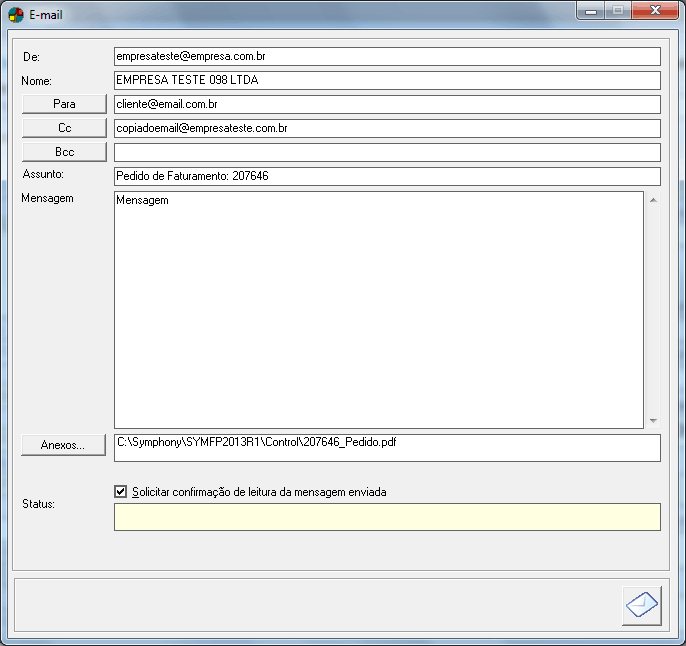
 A permissão para alteração
nos dados de envio de e-mail é controlada pelo Item de Segurança 5055 - Permissão para alterar dados de
envio de e-mail ou executar dados do EC - Pedido de Faturamento.
A permissão para alteração
nos dados de envio de e-mail é controlada pelo Item de Segurança 5055 - Permissão para alterar dados de
envio de e-mail ou executar dados do EC - Pedido de Faturamento.
 Caso necessite de personalizações neste processo, essas podem ser feitas
no codeID005055.egn.
Caso necessite de personalizações neste processo, essas podem ser feitas
no codeID005055.egn.
Preencha os campos necessários para o envio do e-mail. No tópico Conhecendo as Especificações Padronizadas é explicado detalhadamente como enviar e-mail pelo Dataplace.
 Ao enviar um e-mail, serão registradas nas Observações
(CTRL + O) >> campo "Histórico
Geral" os dados de usuário
logado, data/hora, de, para,
cc, bcc,
mensagem, assunto
e lista de anexos.
Ao enviar um e-mail, serão registradas nas Observações
(CTRL + O) >> campo "Histórico
Geral" os dados de usuário
logado, data/hora, de, para,
cc, bcc,
mensagem, assunto
e lista de anexos.
 Gerar
Número de Série
Gerar
Número de Série Através desta ferramenta é possível gerar o número de série automaticamente. Na execução da ferramenta, o sistema verifica os itens do pedido de faturamento que exijam número de série e possuam o Script de geração de nº de série (scrVda02GeraNumSerie.txt) definidos em seu cadastro. Caso haja itens que exijam número de série, porém não possuam o script para geração automática configurado, será exibida mensagem notificando ao usuário os passos necessários para informar tal conteúdo. Ao final do processo de geração dos número de série é exibida mensagem informativa ao usuário.
 Observações:
Observações:
 Um vendedor
poderá acessar pedidos de faturamento gerados por outro somente
se seu usuário possuir o Item de Segurança 3807
- Acesso de um vendedor a venda de outrem (Pedido de Faturamento)
configurado.
Um vendedor
poderá acessar pedidos de faturamento gerados por outro somente
se seu usuário possuir o Item de Segurança 3807
- Acesso de um vendedor a venda de outrem (Pedido de Faturamento)
configurado.
No fechamento, reabertura e exclusão de um pedido de faturamento de entrada, é realizado o cálculo do custo dos produtos, onde:
(Custo Médio Atual * Quant. Estoque Atual) + (Custo Últ. Aquis. * Quant. Comprada)
______________________________________________________________________________
Quant. Estoque Atual + Quant. Comprada
Caso o cliente do pedido de faturamento possuir em seu cadastro o enquadramento tributário estadual definido como "MEI - Micro Empreendedor Individual", não será possível realizar a impressão de cupom fiscal para o mesmo, apenas a geração de nota fiscal.
 Apenas será
possível encerrar um pedido de faturamento com diferença entre
o valor total do mesmo e o valor total dos dados financeiros,
caso o usuário possua permissão do Item de Segurança 4235
- Encerrar o pedido com diferença entre o valor do mesmo e seus
dados financeiros. Caso o valor restante/faltante tenha
sido justificado como diferença, o item de segurança não será
testado.
Apenas será
possível encerrar um pedido de faturamento com diferença entre
o valor total do mesmo e o valor total dos dados financeiros,
caso o usuário possua permissão do Item de Segurança 4235
- Encerrar o pedido com diferença entre o valor do mesmo e seus
dados financeiros. Caso o valor restante/faltante tenha
sido justificado como diferença, o item de segurança não será
testado.
 Bloqueia
Pedido (ALT + B)
Bloqueia
Pedido (ALT + B) Esta ferramenta permite ao usuário bloquear e desbloquear um pedido de Faturamento. Um pedido de faturamento pode ser bloqueado para que não possa ser faturado e também para que não se possa gerar OPs a partir dele.
 A utilização
desta ferramenta é controlada pelo Item de Segurança 4568
- Manutenção de Pedido de Faturamento - Ferramenta de bloqueio/desbloqueio.
A utilização
desta ferramenta é controlada pelo Item de Segurança 4568
- Manutenção de Pedido de Faturamento - Ferramenta de bloqueio/desbloqueio.
Caso o pedido de faturamento
não esteja bloqueado, esta ferramenta apresentará o ícone  . Caso esteja bloqueado,
apresentará este
. Caso esteja bloqueado,
apresentará este  , com a opção para desbloqueio.
, com a opção para desbloqueio.
 Observações:
Observações:
Não é possível bloquear um pedido de faturamento que esteja fechado ou faturado.
Tanto no bloqueio quanto no desbloqueio manual são gerados log das alterações no próprio pedido. Essas informações são visualizadas no Histórico Geral (CTRL + O) da aba Itens do Pedido.
Além
do bloqueio manual pelo botão  , pode ser realizado
o bloqueio automático, considerando as regras de acordo com as
configurações do "Bloqueio
automático de vendas", no Configurador
geral >> link Vendas/Faturamento
>> aba Configurações D:
, pode ser realizado
o bloqueio automático, considerando as regras de acordo com as
configurações do "Bloqueio
automático de vendas", no Configurador
geral >> link Vendas/Faturamento
>> aba Configurações D:
Ativa Boqueio >> Nº de dias, desde a última venda, que determinam seu bloqueio na inserção: Neste caso é verificada a última venda (pedido de faturamento ou de venda). Se a quantidade de dias for superior ao número informado, o pedido é automaticamente bloqueado.
Bloqueio na primeira compra do cliente: O sistema verifica se existe alguma venda desbloqueada e caso ainda não exista, bloqueia a atual.
Quando o pedido estiver bloqueado, não será possível realizar alterações, cópia, impressão ou exclusão do mesmo.
Através desse recurso, é possível identificar, quando for o caso, quais pedidos de venda geraram o pedido de faturamento.
Ao pressionar as teclas CTRL + A, será aberta uma janela mostrando todos os pedidos relacionados, quando houverem. Caso não existam, o usuário será notificado.

Para verificar os itens utilizados, pode-se clicar no sinal +.